Page 1

DLP-Projektor
Bedienungsanleitung
Page 2
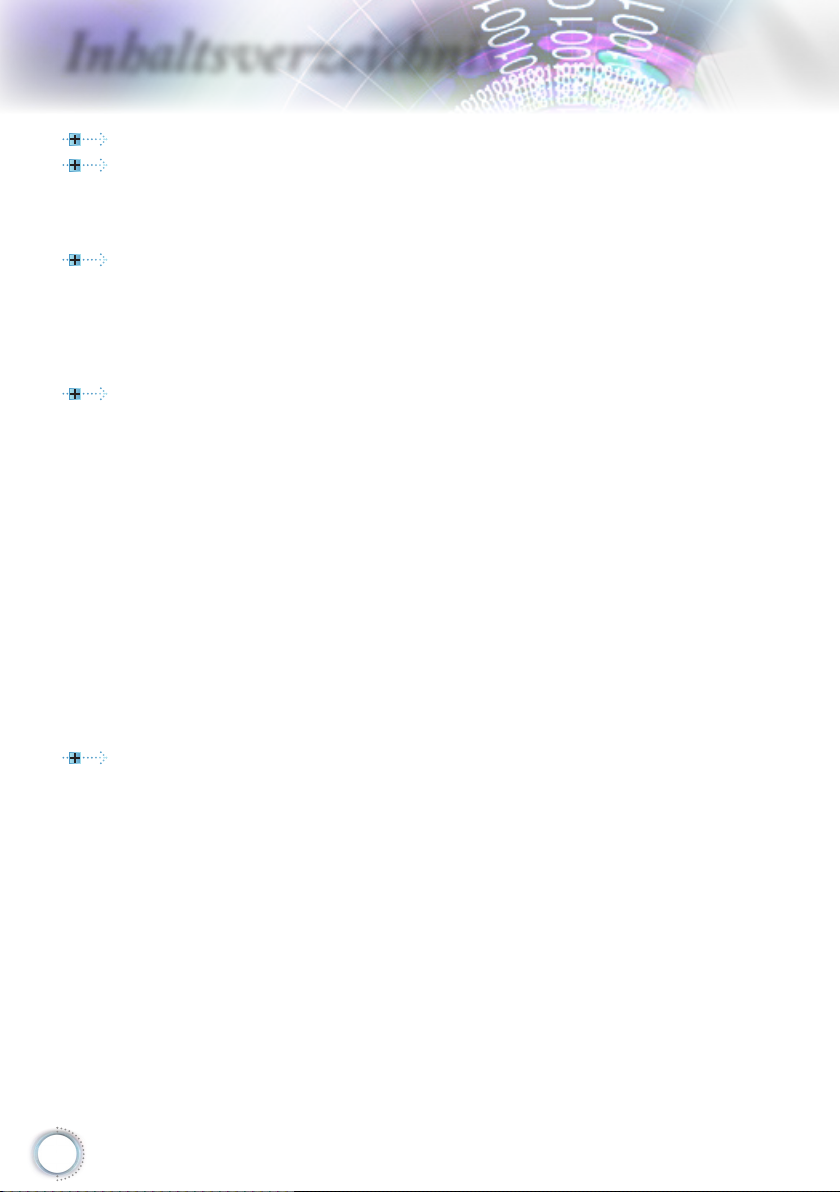
Inhaltsverzeichnis
Inhaltsverzeichnis ................................................................................... 2
Benutzungshinweise ..............................................................................4
Sicherheitshinweise .......................................................................................4
Vorsichtsmaßnahmen ....................................................................................5
Warnhinweise für Augen ................................................................................ 7
Einführung .............................................................................................. 8
Lieferumfang..................................................................................................8
Produktübersicht............................................................................................9
Projektor ................................................................................................................. 9
Anschlüsse ........................................................................................................... 10
Fernbedienung ..................................................................................................... 11
Installation ............................................................................................ 12
Anschließen des Projektors .........................................................................12
Mit dem Notebook verbinden ............................................................................... 12
Verbinden mit Videoquellen .................................................................................13
Ein-/Ausschalten des Projektors..................................................................14
Einschalten des Projektors .................................................................................. 14
Ausschalten des Projektors ................................................................................. 15
Warnanzeigen ...................................................................................................... 15
Einstellen des Projektionsbildes .................................................................. 16
Einstellen der Höhe des Projektionsbildes ........................................................... 16
Einstellen der Projektionsbildgröße (EH460) ....................................................... 17
Einstellen der Projektionsbildgröße (EH465) ....................................................... 18
Einstellen der Projektionsbildgröße (EH460ST) .................................................. 19
Einstellen der Projektionsbildgröße (WU465) ...................................................... 20
Einstellen der Projektionsbildgröße (X460) .......................................................... 21
Einstellen der Projektionsbildgröße (W460) ......................................................... 22
Einstellen der Projektionsbildgröße (W460ST) .................................................... 23
Bedienung ............................................................................................ 24
Fernbedienung ............................................................................................24
OSD-Menüs .................................................................................................26
Bedienung ............................................................................................................ 26
Benutzereinstellungen .................................................................................27
Display ................................................................................................................. 30
Bildschirm | Bildeinstellungen .............................................................................. 32
Display | 3D .......................................................................................................... 34
Display | Geometric Correction ............................................................................ 35
Display | Bildeinstellungen / Farbeinstellungen .................................................. 36
Display | Bildeinstellungen / Signal ...................................................................... 37
Display | Bildeinstellungen / Farbeinstellungen / Farbabstimmung .................... 38
Audio .................................................................................................................... 39
Setup .................................................................................................................... 40
Einstellung / Lampeneinstellungen ...................................................................... 42
2
Page 3
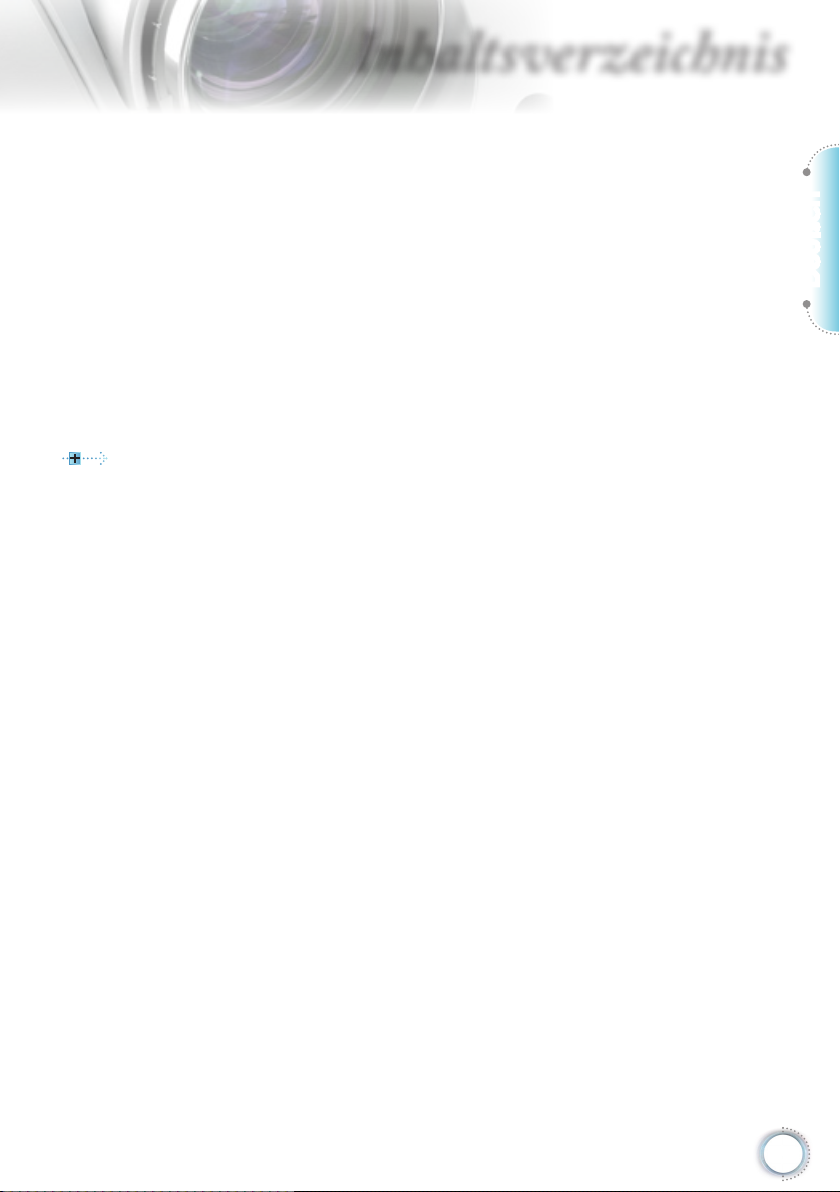
Inhaltsverzeichnis
Einstellung / Stromeinstellungen .......................................................................... 43
Einstell / Sicherheit .............................................................................................. 45
Einstellung / HDMI Link Einstellungen ................................................................. 47
Setup / Werkseinstellungen ................................................................................. 48
Einstellung / Optionen .......................................................................................... 49
Einstellung / Optionen / Sprache ......................................................................... 51
Einstellung / Optionen / Menü Einstellungen ....................................................... 52
Einstellung / Optionen / Eingabequelle ................................................................ 53
Netzwerk .............................................................................................................. 54
Netzwerk / LAN .................................................................................................... 55
Netzwerk / Steuerung .......................................................................................... 56
Info ....................................................................................................................... 57
Medien .........................................................................................................58
So richten Sie den Dateityp für Multimedia mit USB ein ...................................... 58
LAN_RJ45 ...................................................................................................62
Anhänge ............................................................................................... 70
Fehlerbehebung ..........................................................................................70
Bild ....................................................................................................................... 70
Sonstiges ............................................................................................................. 71
Statusanzeige der Projektor-LED ........................................................................ 72
Fernbedienung ..................................................................................................... 73
Auswechseln der Lampe .............................................................................74
Kompatible Auösungen ..............................................................................78
Echte 3D-Video-Kompatibilität Tabelle ................................................................. 80
RS232-Befehle und - Protokoll funktionsliste ..............................................81
RS232-Polzuordnung (am Projektor) ................................................................... 81
RS232 RS232-Protokollfunktionsliste .................................................................. 82
Telnet-Befehle..............................................................................................96
AMX Device Discovery-Befehle...................................................................96
Unterstützte PJLink™-Befehle ....................................................................97
Trademarks .................................................................................................99
Deckenmontage ........................................................................................100
Optoma weltweite Niederlassungen .......................................................... 101
Bestimmungen und Sicherheitshinweise ................................................... 103
Deutsch
Ver.:1
3
Page 4
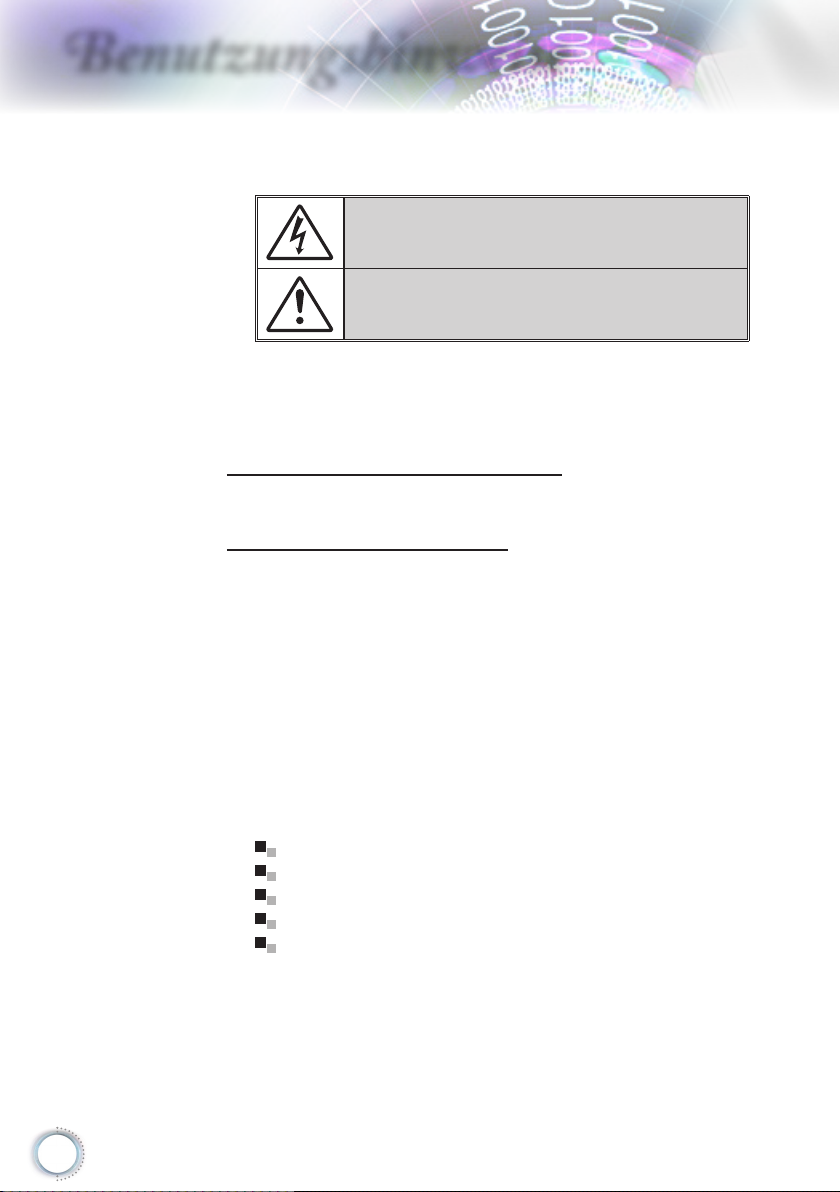
Benutzungshinweise
Sicherheitshinweise
Das Blitzzeichen mit einem Pfeil am Ende in einem gleichseitigen
Dreieck warnt vor nicht isolierter „gefährlicher Spannung„ innerhalb des
Produkts. Diese Spannung kann elektrische Schläge verursachen.
Das Ausrufezeichen in einem gleichseitigen Dreieck macht auf wichtige
Bedienungs-und Wartungsanweisungen in der dem Gerät beiliegenden
Dokumentation aufmerksam.
WARNUNG: SETZEN SIE DAS GERÄT WEDER REGEN NOCH FEUCHTIGKEIT
AUS, UM EINEN BRAND ODER STROMSCHLÄGE ZU VERMEIDEN. ES GIBT
GEFÄHRLICHE HOCHSPANNUNG INNERHALB DES GEHÄUSES. ÖFFNEN
SIE DAS GEHÄUSE NICHT. ÜBERLASSEN SIE DIE REPARATUR EINEM
QUALIFIZIERTEN FACHMANN.
Klasse B Ausstrahlungsgrenzwerte
Dieses Digitalgerät der Klasse B erfüllt alle Anforderungen der kanadischen
Bestimmungen für Interferenzen verursachenden Geräte.
Wichtige Sicherheitshinweise
1. Blockieren Sie keine Belüftungsöffnungen. Um einen zuverlässigen Betrieb des
Projektors sicherzustellen und den Projektor vor Überhitzung zu schützen, stellen
Sie den Projektor bitte an eine Stelle, die eine ausreichende Belüftung erlaubt.
Stellen Sie den Projektor beispielsweise nicht auf ein Bett, ein Sofa, einen Teppich
usw. oder in einen umschlossenen Raum wie z.B. ein Bücherregal oder einen
Schrank da die Entlüftungsöffnungen dadurch blockiert werden können.
2. Verwenden Sie den Projektor nicht in der Nähe von Wasser oder Feuchtigkeit.
Setzen Sie den Projektor weder Regen noch Feuchtigkeit aus, um einen Brand
oder Stromschläge zu vermeiden.
3. Installieren Sie das Gerät nicht in der Nähe von Wärmequellen wie z.B. Heizkörpern, Heizungen, Öfen und sonstigen Wärme erzeugenden Geräten (inklusive
Verstärker).
4. Reinigen Sie das Gerät nur mit einem trockenen Tuch.
5. Verwenden Sie nur die vom Hersteller angegebenen Zubehörteile/Zusatzgeräte.
6. Benutzen Sie das Gerät nicht, wenn es beschädigt oder unsachgemäß verwendet
wurde. Als Beschädigung/unsachgemäße Verwendung gilt Folgendes (und Weiteres):
Das Gerät ist heruntergefallen.
Das Netzkabel oder der Stecker ist beschädigt.
Das Gerät war Flüssigkeitsspritzern ausgesetzt.
Das Gerät war Regen oder Feuchtigkeit ausgesetzt.
Gegenstände sind in das Gerät eingedrungen, oder etwas innerhalb des
Gerätes ist locker.
7. Lassen Sie keine Gegenstände oder Flüssigkeiten in das Geräteinnere eindringen. Sie können dadurch mit gefährlicher Hochspannung in Berührung kommen
oder einen Kurzschluss zwischen den Teilen verursachen. Ein Brand oder Stromschlag kann die Folge sein.
8. Achten Sie auf die Sicherheitshinweise auf dem Projektorgehäuse.
9. Das Gerät darf nur von qualiziertem Kundendienstpersonal repariert werden.
4
Page 5
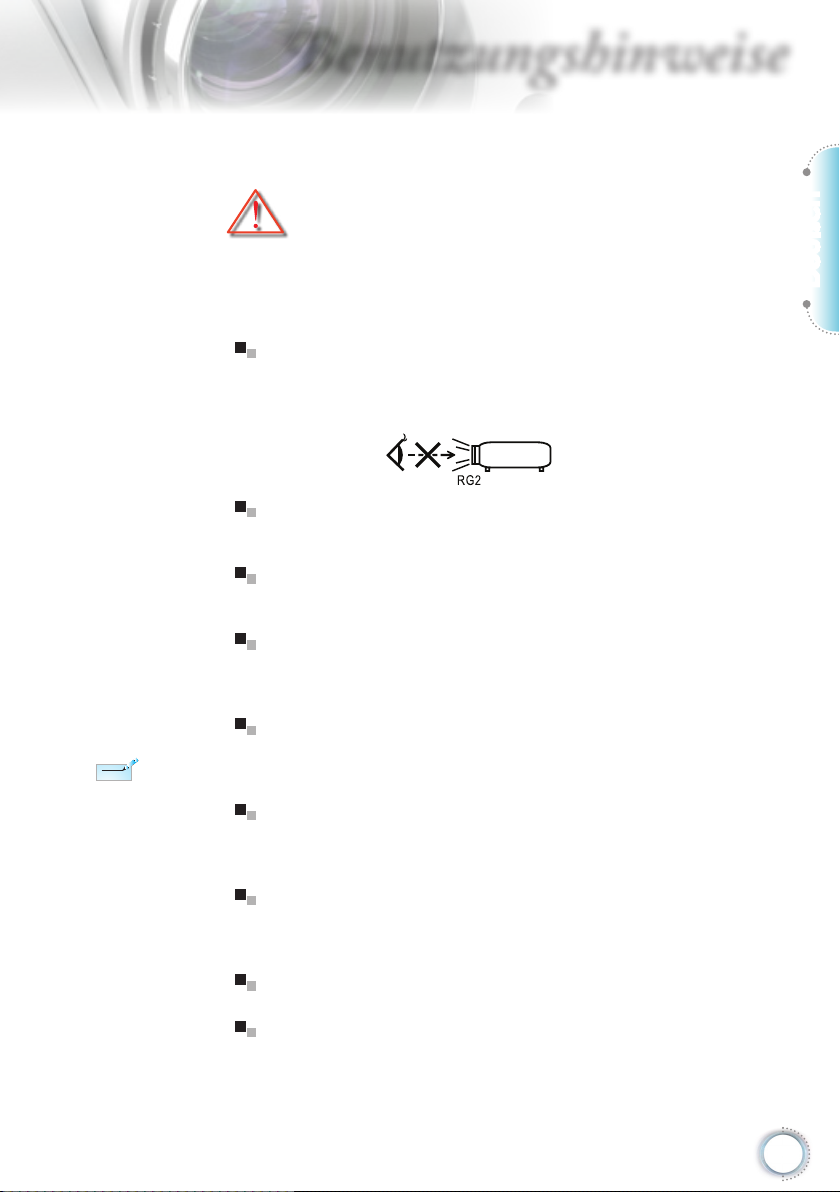
Benutzungshinweise
Vorsichtsmaßnahmen
Befolgen Sie alle Warnhinweise,
Vorsichtsmaßnahmen und Pegehinweise in
diesem Handbuch.
Deutsch
HinweisHinweis
Ist das Ende der
Lampenlebensdauer
erreicht, lässt sich der
Projektor nicht mehr
einschalten, bis das
Lampenmodul
ausgewechselt
wurde. Folgen Sie
den Anweisungen im
Abschnitt „Auswechseln
der Lampe„ auf
Seite 74, um die
Lampe auszuwechseln.
Warnung-
Warnung-
Warnung-
Warnung-
Warnung-
Warnung-
Warnung-
Warnung-
Warnung-
Blicken Sie niemals direkt in das Objektiv des
Projektors, wenn die Lampe eingeschaltet ist. Das
helle Licht kann Ihren Augen schaden.
Blicken Sie wie bei allen hellen Lichtquellen nicht
direkt in den Strahl, RG2 IEC 62471-5:2015.
Der Projektor darf weder Regen noch Feuchtigkeit
ausgesetzt werden, um einen Brand oder
Stromschläge zu vermeiden.
Versuchen Sie nicht, den Projektor zu öffnen oder
auseinander zu bauen. Es besteht die Gefahr eines
Stromschlags.
Lassen Sie das Gerät vor dem Auswechseln der
Lampe einige Zeit abkühlen. Befolgen Sie alle
Anweisungen zum Wechseln der Lampe, um
Verletzungen zu vermeiden. Siehe Seite 74.
Der Projektor erkennt automatisch die Lebensdauer
der Lampe. Wechseln Sie bitte umgehend die
Lampe aus, wenn eine entsprechende Warnmeldung
erscheint.
Führen Sie nach dem Auswechseln der Lampe
die „Lampestd. auf Null„-Funktion im „Optionen |
Lampeneinstellungen„-OSD-Menü aus (siehe
Seite 42).
Lassen Sie nach dem Ausschalten des Projektors das
Gebläse noch einige Minuten in Betrieb, bevor Sie die
Stromverbindung trennen. Lassen Sie den Projektor
mindestens 90 Sekunden lang abkühlen.
Verwenden Sie die Objektivabdeckung nicht, wenn der
Projektor in Betrieb ist.
Wenn das Ende der Lampenlebensdauer naht, wird
die Meldung „Austausch wird vorgeschlagen„auf
dem Bildschirm angezeigt. Wenden Sie sich bitte
schnellstmöglich an Ihren Händler oder das nächste
Kundendienstzentrum, um die Lampe auszuwechseln.
5
Page 6
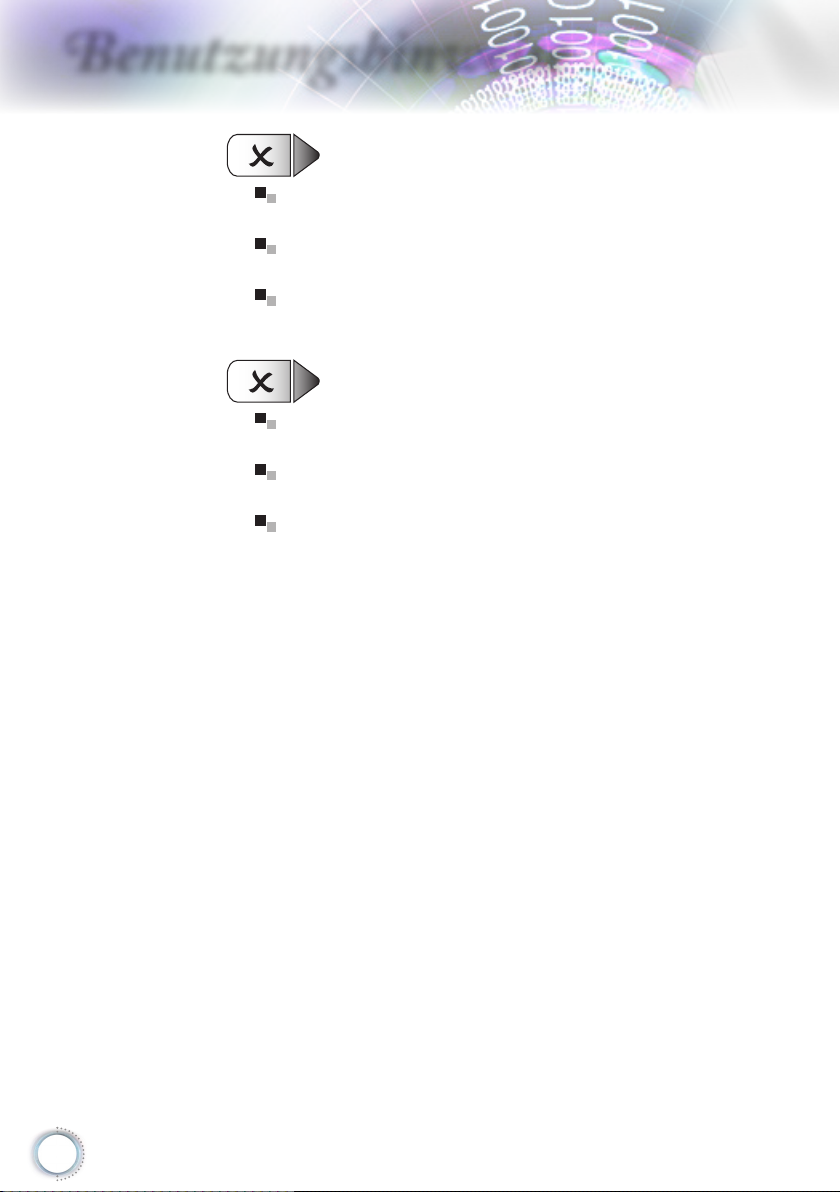
Benutzungshinweise
Was Sie tun sollten:
Schalten Sie das Gerät aus und ziehen Sie das Netzkabel
aus der Steckdose, bevor Sie das Gerät reinigen.
Verwenden Sie zur Reinigung des Gehäuses ein weiches,
trockenes Tuch mit einem milden Reinigungsmittel.
Ziehen Sie das Netzkabel aus der Steckdose, wenn das
Gerät über einen längeren Zeitraum nicht benutzt wird.
Was Sie nicht tun sollten:
Blockieren Sie niemals die Lüftungsöffnungen des Gerätes,
da sie der Kühlung dienen.
Benutzen Sie zur Reinigung keine Scheuermittel, Wachse
oder Lösungsmittel.
Verwenden Sie das Gerät nicht unter den folgenden Umstän-
den:
- In extrem heißer, kalter oder feuchter Umgebung.
Achten Sie auf eine Umgebungstemperatur von 5 - 40°C.
Die relative Feuchtigkeit sollte maximal 10 - 85 % (nicht
kondensierend) betragen
- In besonders staubiger und schmutziger Umgebung.
- In der Nähe von Geräten, die starke Magnetfelder erzeugen.
- Unter direkter Sonneneinstrahlung.
6
Page 7
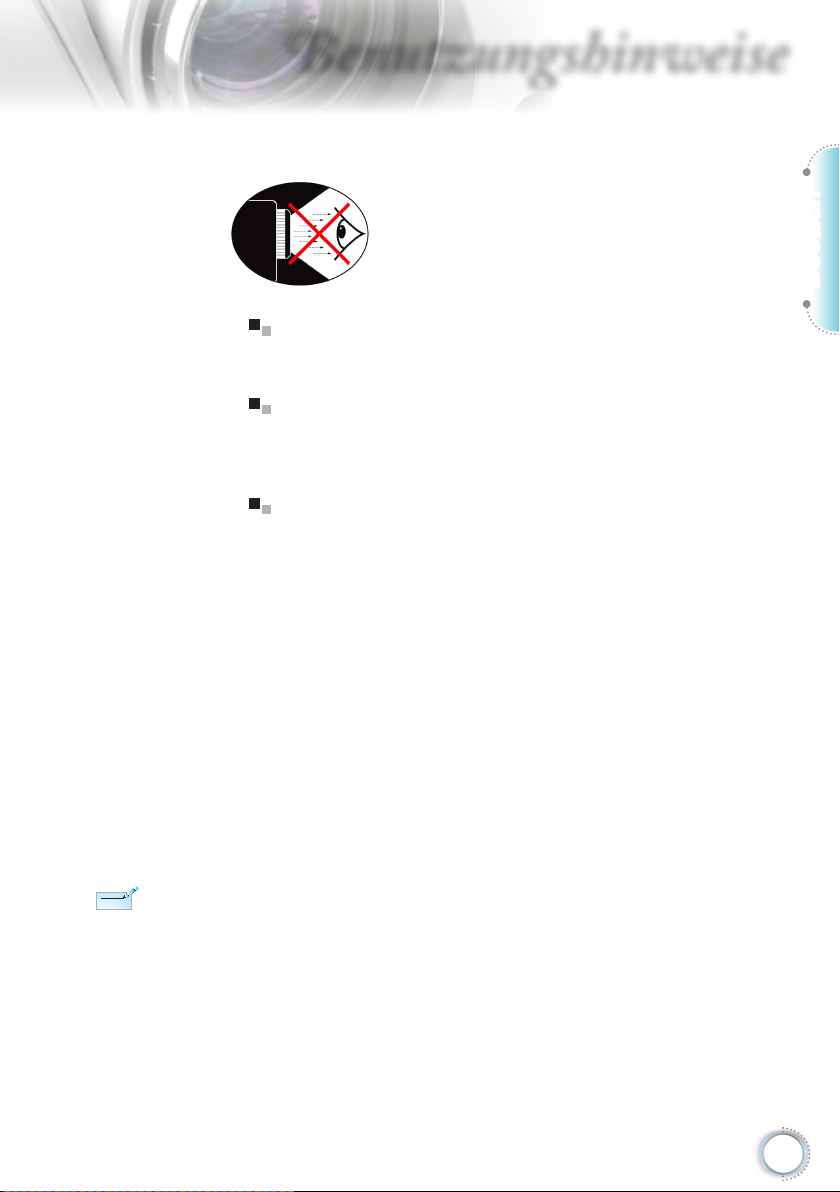
Benutzungshinweise
Warnhinweise für Augen
Vermeiden Sie es, direkt in den Projektorstrahl zu blicken
oder direkt vor dem Strahl zu stehen. Stehen Sie möglichst
mit dem Rücken zu dem Strahl.
Wird der Projektor in einem Klassenzimmer verwendet,
geben Sie bitte den Schülern/Studenten, die am
Projektionsbild auf etwas zeigen sollen, entsprechende
Sicherheitsanweisungen.
Um die notwendige Lampenleistung möglichst niedrig zu
halten, verwenden Sie bitte Jalousien oder Vorhänge, um
das Umgebungslicht des Raums schwach zu halten.
Deutsch
HinweisHinweis
Bewahren Sie
diese Anleitung
zum zukünftigen
Nachschlagen auf.
7
Page 8
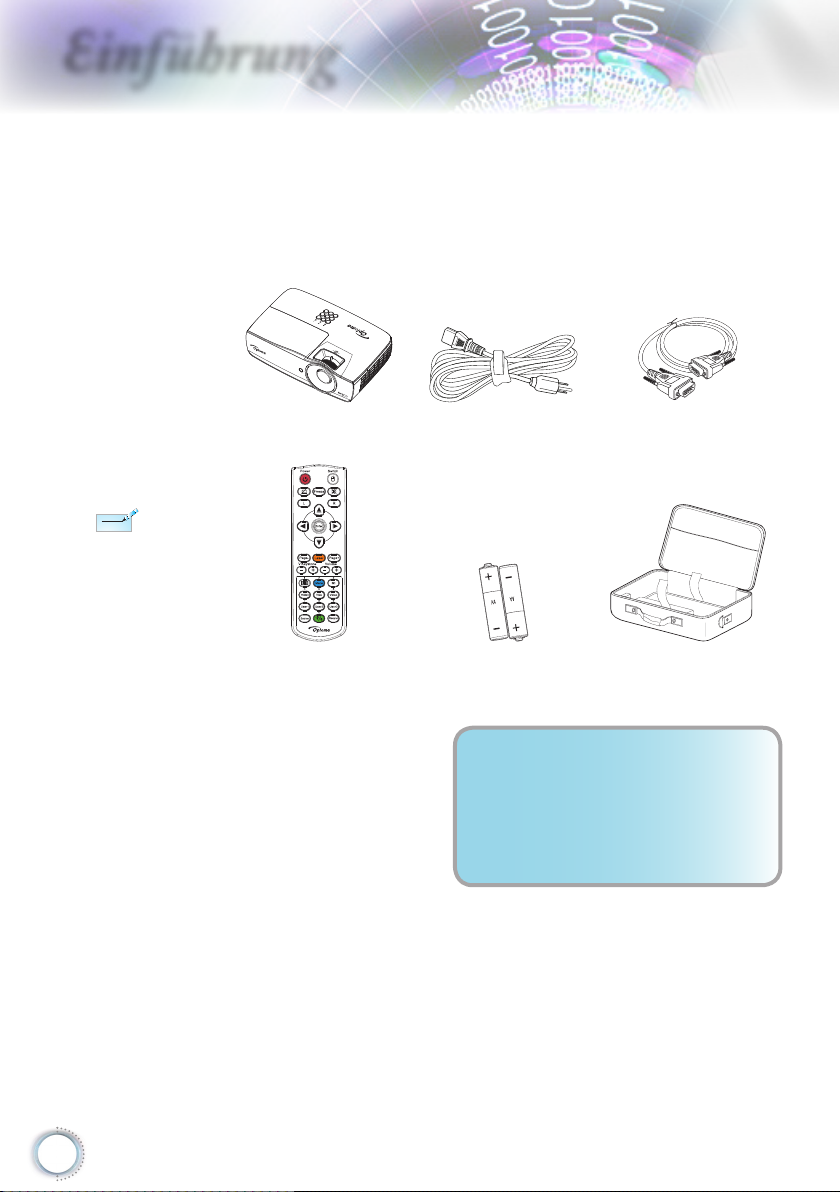
Einführung
Lieferumfang
Bitte prüfen Sie die Vollständigkeit des Produkts.
Wenden Sie sich umgehend an Ihren Händler, falls
irgendein Artikel fehlt.
HinweisHinweis
Aufgrund der
Anwendungsunterschiede
je nach Land erhalten
manche Regionen
unterschiedliche
Zubehörteile.
Projector with lens cap
Fernbedienung 2 x AAA Batterien Tragetasche
Power Cord 1,8m
Dokumentation :
Benutzerhandbuch
Garantiekarte
Grundlegende Bedienungsanleitung
15 pin D-sub VGA Cable
8
Page 9
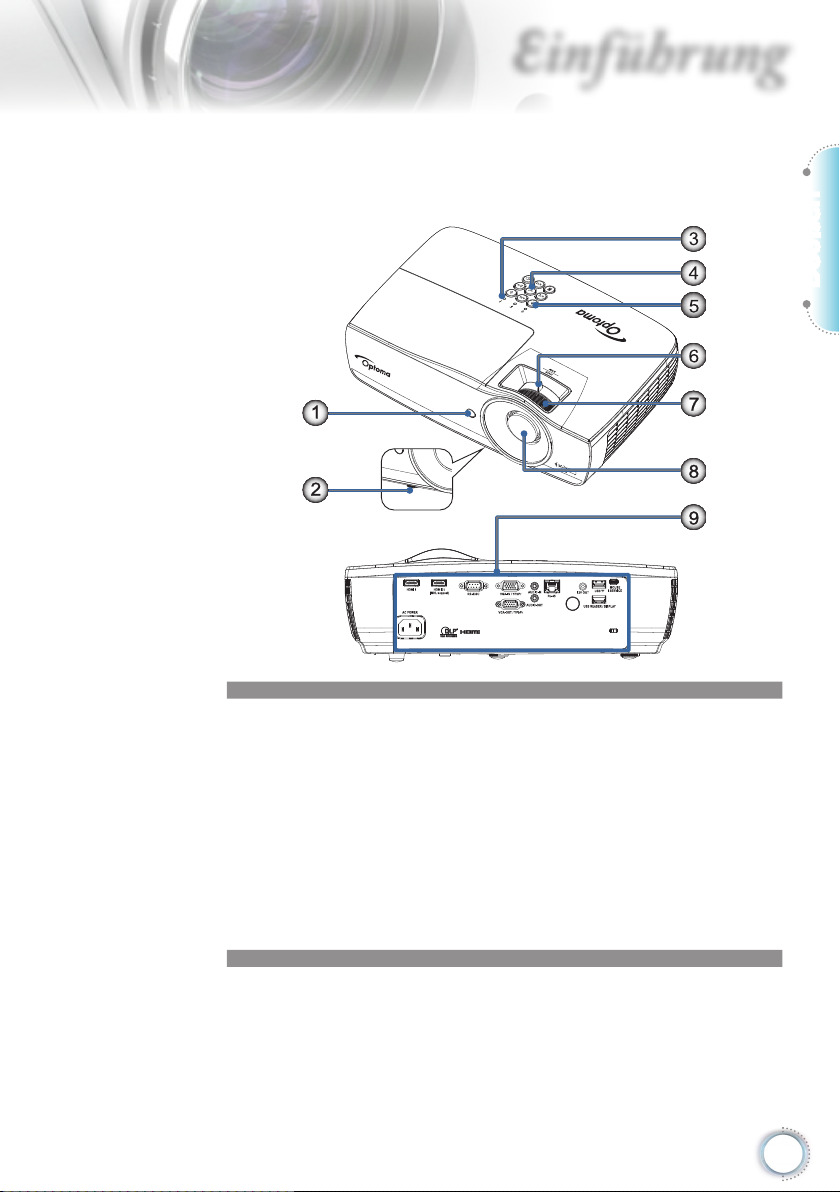
Produktübersicht
Projektor
Einführung
Deutsch
1. IR-Empfänger
2. Höhenverstellbare Füße
3. LED-Anzeigen
4. Funktionstasten
5. Ein-/Austaste
6. Zoom (ist bei 1080p/Short-Throw nicht verfügbar)
7. Fokus
8. Objektiv
9. Anschlüsse
9
Page 10
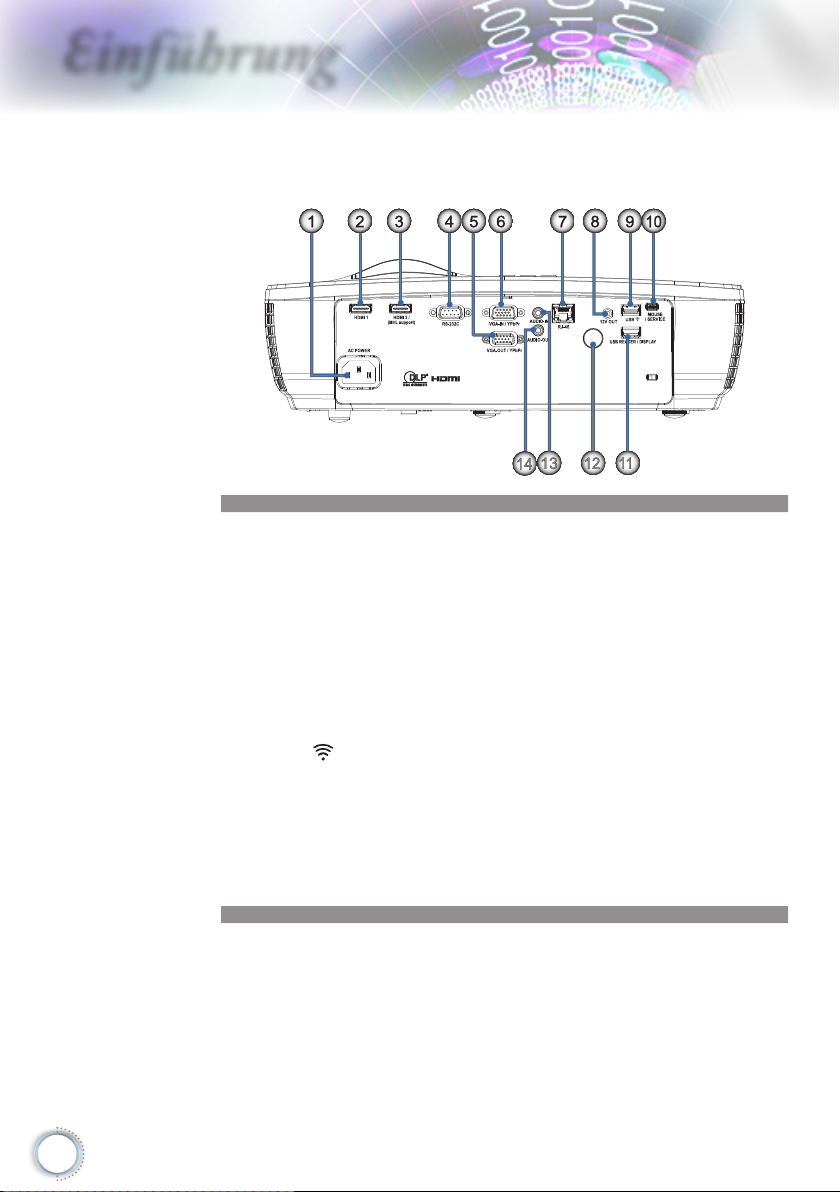
Einführung
Anschlüsse
1. Netzanschluss
2. HDMI1
3. HDMI2 / (MHL-Unterstützung)
4. RS-232C
5. VGA-Ausgang / YPbPr
6. VGA-Eingang / YPbPr
7. RJ-45
8. 12-V-Ausgang
9.
USB
10. Maus / Service
11. USB-Lesegerät / Display
12. IR-Empfänger
13. Audioeingang
14. Audioausgang
10
Page 11
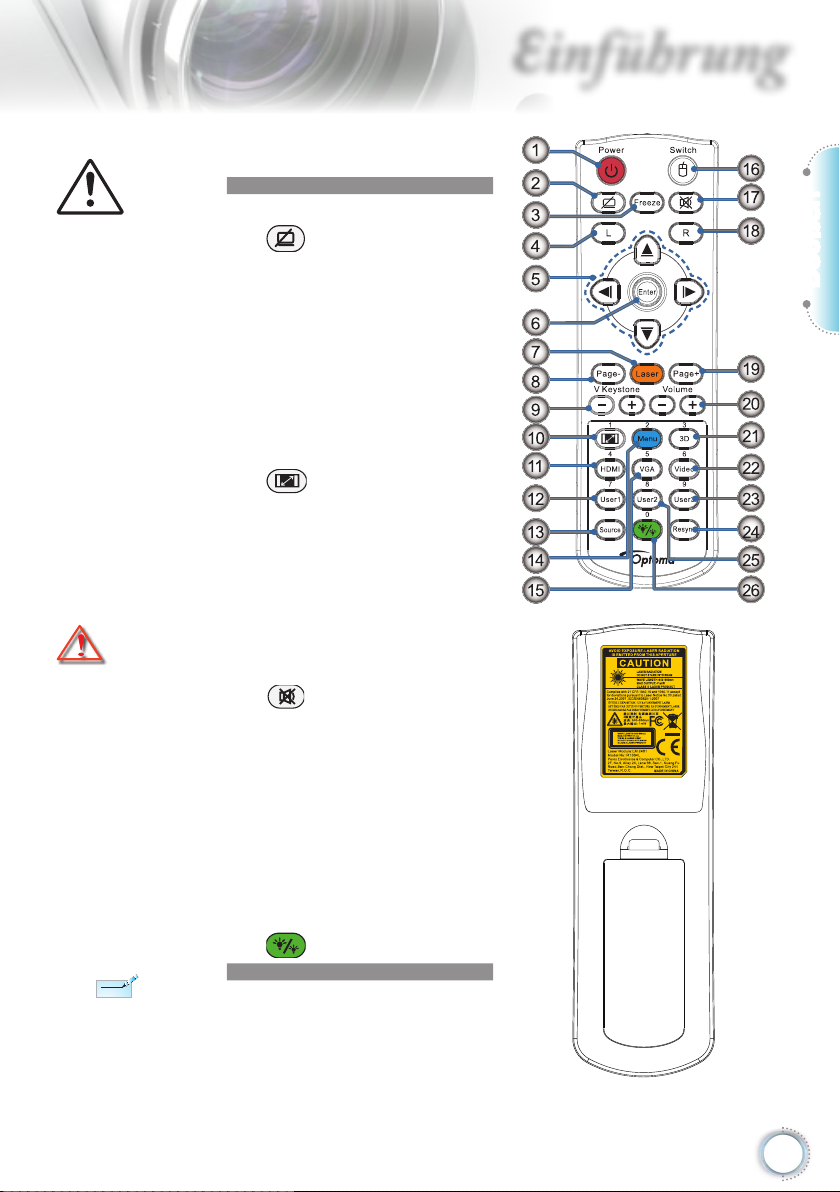
Fernbedienung
Einführung
Die Nutzung von
Achtung
Bedienelementen,
Einstellungen sowie
die Durchführung
von Verfahren, die
nicht hierin erwähnt
sind, können
eine gefährliche
Aussetzung von
Laserstrahlen zur
Folge haben.
Stimmt mit FDALeistungsstandards
für Laserprodukte
überein mit Ausnahme
von Abweichungen
gemäß Laserhinweis
Nr. 50 vom 24. Juni
2007.
Achtung:
• Explosionsgefahr,
falls die Batterie
durch einen
falschen Typ
ersetzt werden.
• Entsorgen Sie
verbrauchte
Batterien
entsprechend den
Anweisungen.
HinweisHinweis
1. Ein-/Ausschaltung
2.
3. Standbild
4. USB-Maus/Linksklick
5. Vier Richtungstasten
6. Enter
7. Laser (NICHT AUF
AUGEN RICHTEN)
8. Seite abwärts
9. V. Trapezkorrektur +/-
10.
/1 (Zifferntaste zur
Kennworteingabe)
11. HDMI/4
12. Benutzer1/7
13. Quelle
14. Menü/2
15. VGA/5
16. Wechseln
17.
18. USB-Maus/Rechtsklick
19. Seite aufwärts
20. Lautstärke +/-
21. 3D/3
22. Video/6
23. Benutzer3/9
24. Re-Sync
25. Benutzer2/8
26.
/0
Deutsch
Aufgrund der
generischen
Fernbedienung
ist die Funktion
modellabhängig.
11
Page 12
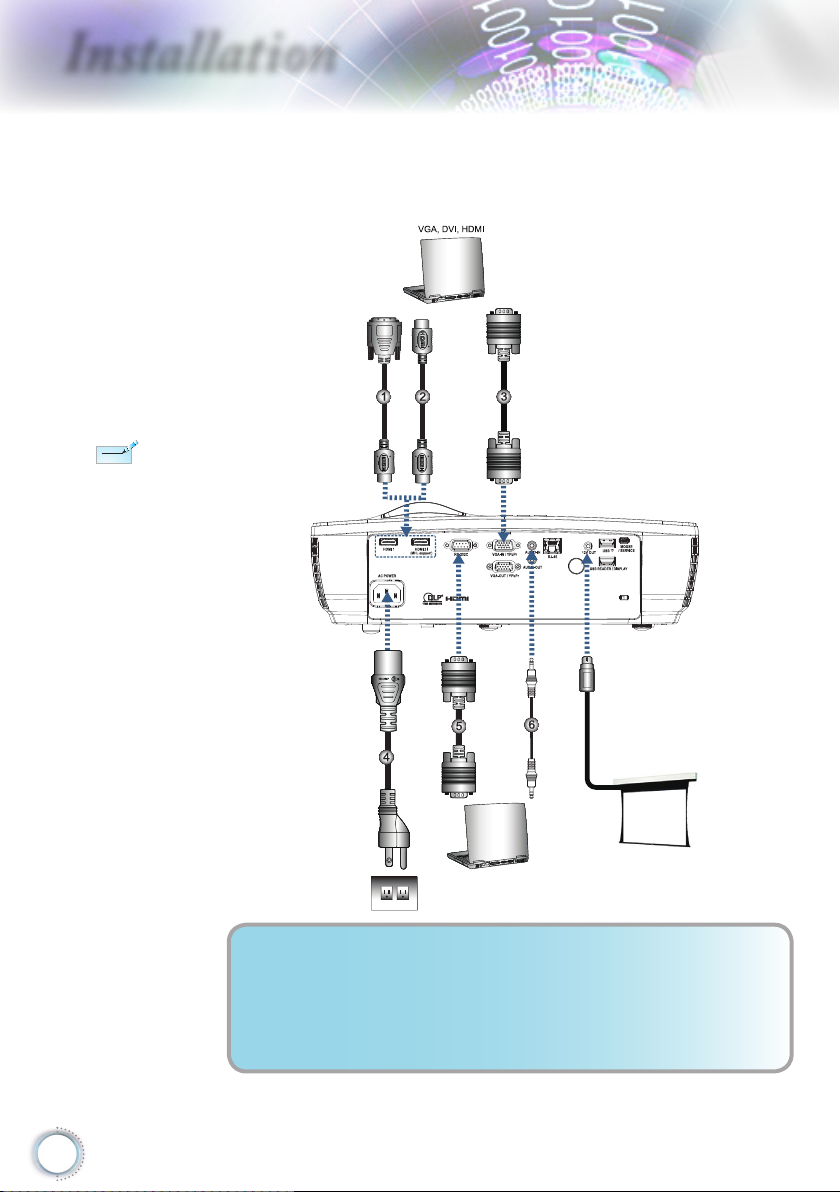
Installation
Anschließen des Projektors
Mit dem Notebook verbinden
HinweisHinweis
Aufgrund der
Anwendungsunterschiede
je nach Land erhalten
manche Regionen
unterschiedliche
Zubehörteile.
12
1......................................................... DVI/HDMI-Kabel (Optionales Zubehör)
2................................................................ HDMI-Kabel (Optionales Zubehör)
3...................................................................................... VGA-Eingangskabel
4.......................................................................................................Netzkabel
5.............................................................. RS232-Kabel (Optionales Zubehör)
6..................................................................Audiokabel (Optionales Zubehör)
Page 13
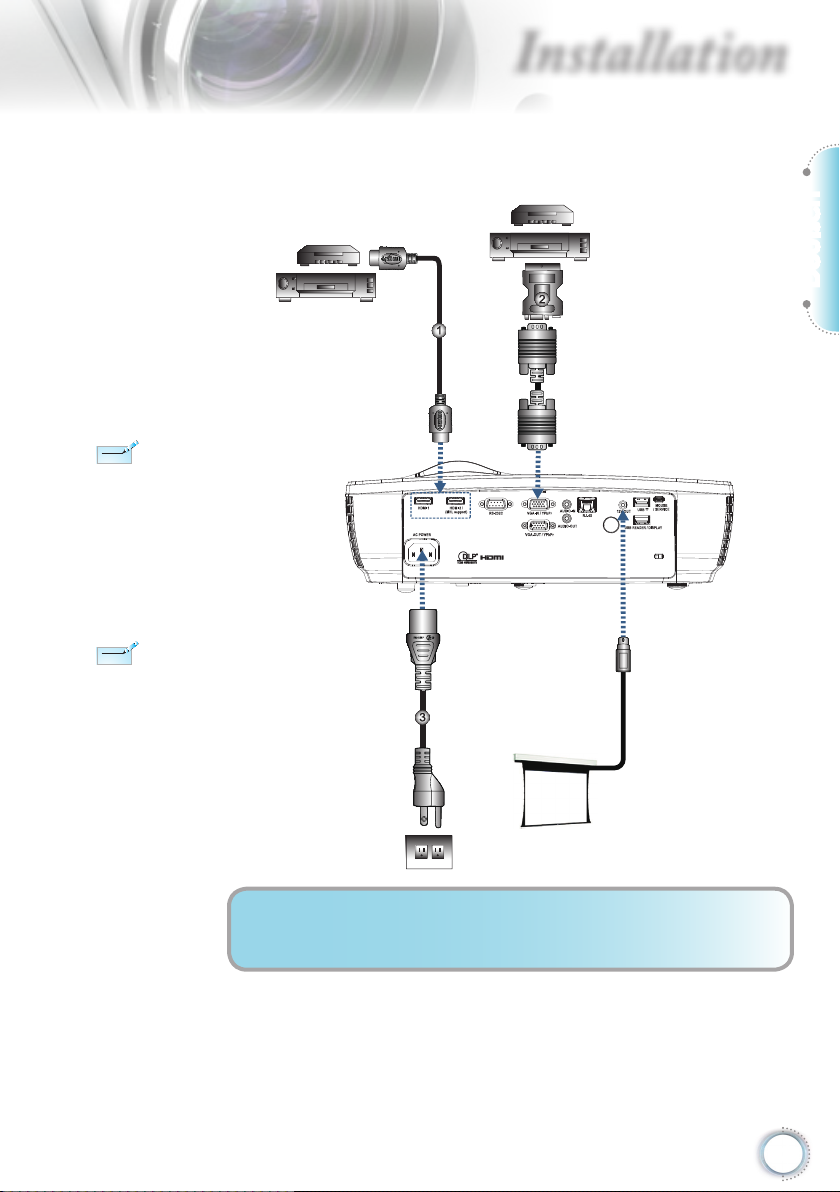
DVD player
DVD player, Set-top Box
HinweisHinweis
Installation
Verbinden mit Videoquellen
HDTV receiver
, Set-top Box
HDTV receiver
Deutsch
Aufgrund der
Anwendungsunterschiede
je nach Land erhalten
manche Regionen
unterschiedliche
Zubehörteile.
HinweisHinweis
Der 12 Volt-Ausgang ist
ein programmierbarer
Trigger.
1................................................................ HDMI-Kabel (Optionales Zubehör)
2................................... SCART RGB/S-Video-Adapter (Optionales Zubehör)
3.......................................................................................................Netzkabel
13
Page 14
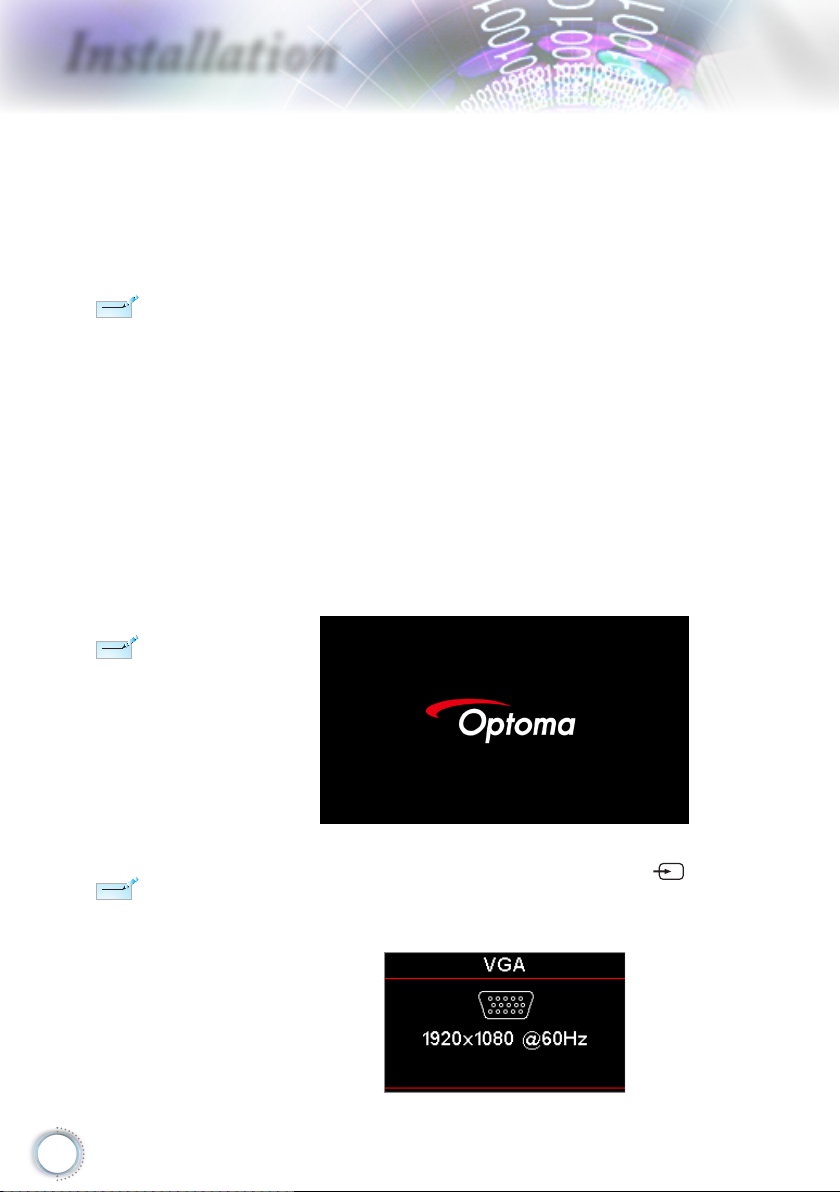
Installation
Ein-/Ausschalten des Projektors
Einschalten des Projektors
1. Nehmen Sie den Objektivdeckel ab.
2. Schließen Sie das Netzkabel an den Projektor an.
HinweisHinweis
Schalten Sie zuerst
den Projektor ein
und wählen dann die
Signalquelle aus.
3. Schalten Sie angeschlossene Geräte ein.
4. Stellen Sie sicher, dass die Betriebsanzeige-LED grün leuchtet,
drücken Sie dann zum Einschalten des Projektors die Ein-/
Austaste.
Der Begrüßungsbildschirm erscheint, angeschlossene
Geräte werden erkannt. Falls Sie das Gerät an ein Notebook
angeschlossen haben, schalten Sie die Anzeige mit der jeweiligen
Tastenkombination zur Ausgabe an den Projektor um. (Bitte
entnehmen Sie die jeweilige Tastenkombination zum Umschalten
der Anzeige der Bedienungsanleitung Ihres Notebooks.)
Falls das Gerät gesperrt sein sollte, lesen Sie bitte unter
Sicherheitseinstellungen auf Seite 45 nach.
HinweisHinweis
Wegen
unterschiedlichen
Vorgaben in einzelnen
Ländern werden die
Geräte in bestimmten
Regionen eventuell
mit unterschiedlichem
Zubehör ausgeliefert.
HinweisHinweis
Beim 12V OUTAnschluss handelt
es sich um einen
programmierbaren
Trigger-Ausgang.
14
Falls mehrere externe Geräte an die Eingänge angeschlossen
sind, schalten Sie die einzelnen Eingänge mit der (Quelle)Taste der Reihe nach durch.
Hinweise zur direkten Auswahl einer Quelle nden Sie auf
Seite 25.
Page 15
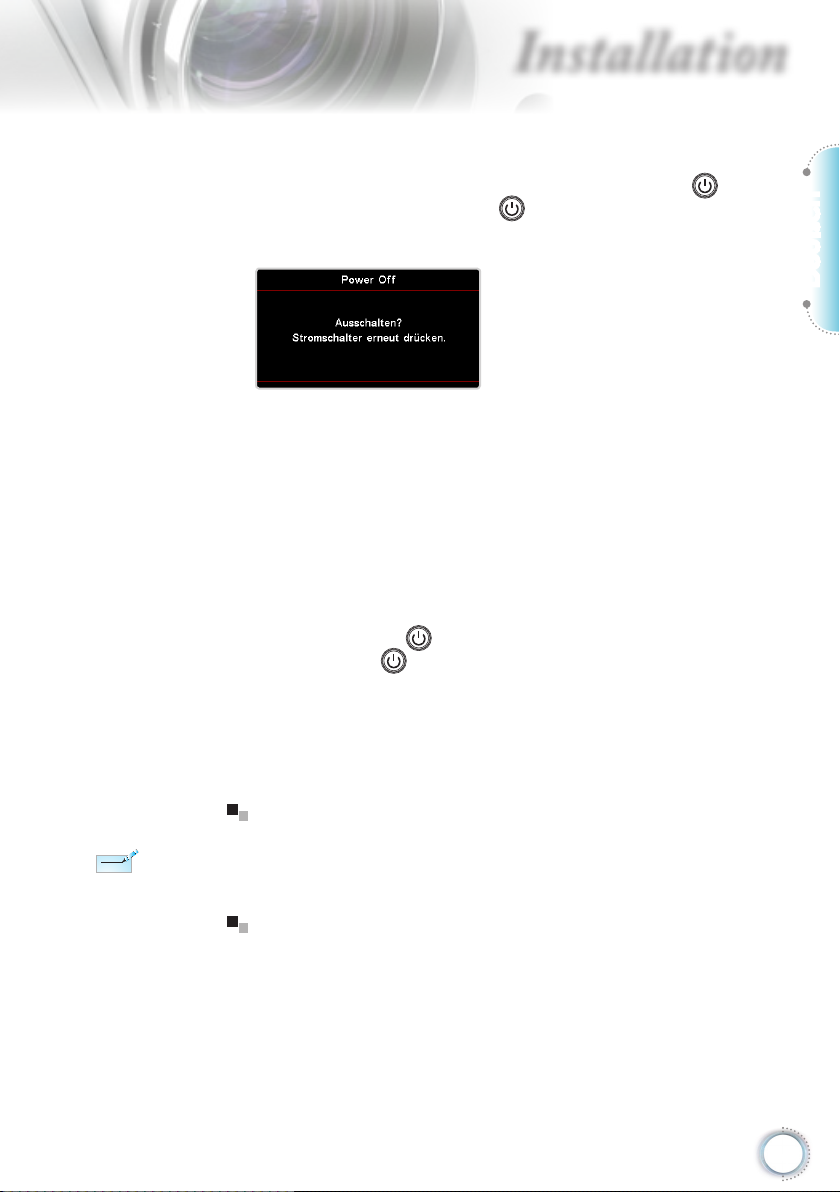
Installation
Ausschalten des Projektors
1. Zum Abschalten des Projektors drücken Sie die Taste „ “ an der
Fernbedienung oder die Taste (POWER) am Bedienfeld des
Projektors. Nach dem erstmaligen Drücken der Taste erscheint die
folgende Meldung auf dem Bildschirm.
Drücken Sie zur Bestätigung erneut auf die Taste. Ansonsten wird
die Meldung nach 5 Sekunden ausgeblendet.
2. Die Betriebsanzeige-LED blinkt grün (1 s ein, 1 s aus) und
die Lüfter beschleunigen während der Abkühlung bei der
Abschaltung. Der Projektor ist im Bereitschaftsmodus, sobald die
Betriebsanzeige-LED rot leuchtet.
Wenn Sie den Projektor wieder einschalten möchten, müssen Sie
zuerst warten, bis der Projektor den Abkühlvorgang abgeschlossen
und den Bereitschaftsmodus aufgerufen hat. Sobald er sich im
Bereitschaftsmodus bendet, können Sie den Projektor durch
Drücken der Taste (POWER) am Bedienfeld des Projektors
oder der Taste „ “ an der Fernbedienung neu starten.
3. Trennen Sie das Netzkabel erst dann von der Steckdose oder vom
Projektor, wenn sich der Projektor im Bereitschaftsmodus bendet.
Deutsch
HinweisHinweis
Wenden Sie sich
bitte an Ihren Händler
oder das nächste
Kundendienstzentrum.
Siehe Seite 101 für
weitere Informationen.
Warnanzeigen
Wenn die Lampe-LED rot leuchtet, fährt sich der Projektor
automatisch herunter. Bitte wenden Sie sich an Ihren
Händler vor Ort oder an den Kundendienst. Siehe
Seite 72.
Wenn die Lampe-LED rot leuchtet (nicht blinkt), fährt sich
der Projektor automatisch herunter. Normalerweise lässt sich
der Projektor nach dem Abkühlen erneut einschalten. Falls
das Problem bestehen bleiben sollte, wenden Sie sich bitte
an Ihren Händler vor Ort oder an unseren Kundendienst.
Siehe Seite 72.
15
Page 16
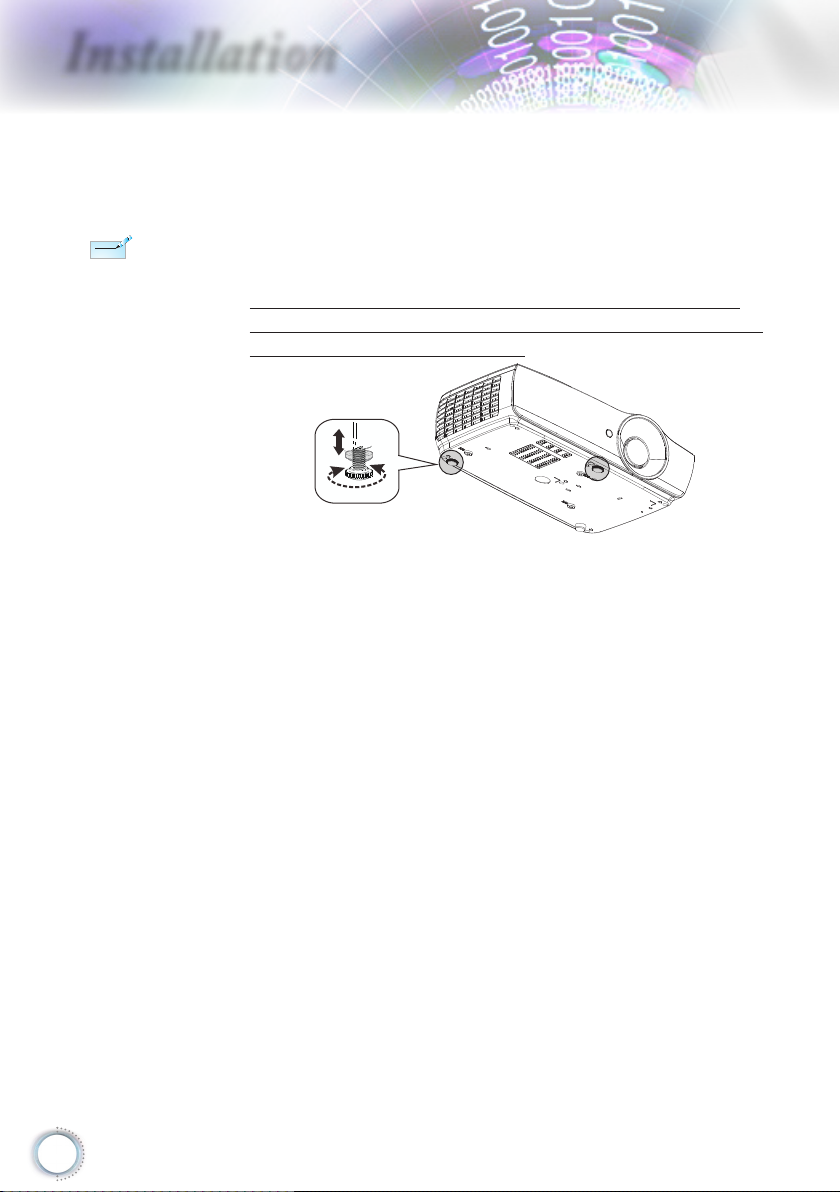
Installation
Einstellen des Projektionsbildes
Einstellen der Höhe des Projektionsbildes
HinweisHinweis
Der Projektor hat höhenverstellbare Füße, mit denen die
Höhe des Projektionsbildes angepasst werden kann.
• Der Projektortisch
oder -ständer
sollte eben und
robust sein.
• Stellen Sie den
Projektor so auf,
dass sein Objektiv
senkrecht auf die
Projektionsäche
zeigt.
• Fixieren Sie
die Kabel aus
Sicherheitsgründen
ordentlich.
Zur Anpassung des Projektionswinkels drehen Sie den
Neigungsregler im oder gegen den Uhrzeigersinn, bis der
gewünschte Winkel erreicht ist.
16
Page 17
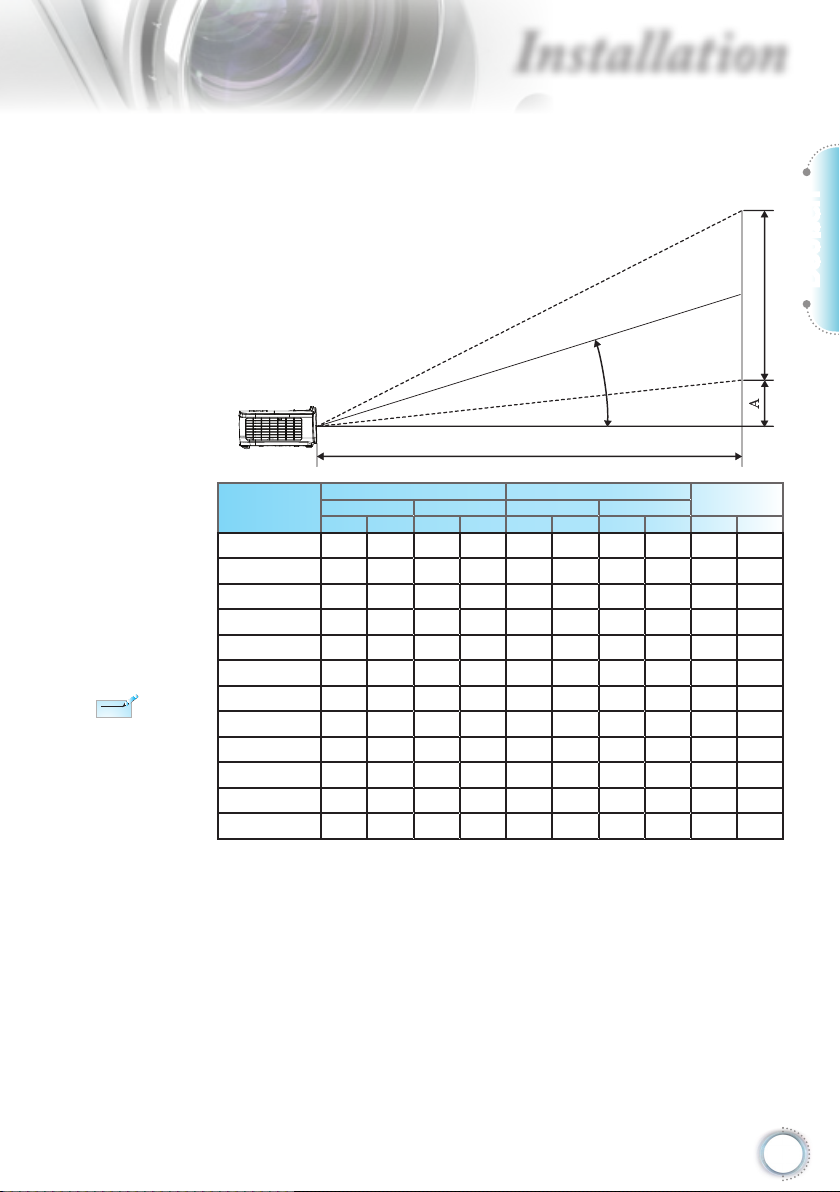
Installation
Einstellen der Projektionsbildgröße (EH460)
Trapezkorrekturwinkel
Trapezkorrekturwinkel
Projektionsentfernung
Projektionsentfernung
Bildhöhe
Bildhöhe
Deutsch
HinweisHinweis
762 cm (Overdrive)
für Asien.
Diagonal
Bildschirmgröße
16:9 (Zoll)
30
40
60
80
100
120
140
160
190
230
280
300
Bildschirmgröße B x H (16:9) Projektionsentfernung (D)
(m) (Fuß) (m) (Fuß)
Breite Höhe Breite Höhe Weit Tele Weit Tele (m) (Fuß)
0,66 0,37 2,18 1,23 0,81 0,97 2,66 3,19 0,06 0,18
0,89 0,50 2,91 1,63 1,08 1,30 3,54 4,25 0,07 0,24
1,33 0,75 4,36 2,45 1,62 1,94 5,32 6,38 0,11 0,37
1,77 1,00 5,81 3,27 2,16 2,59 7,09 8,50 0,15 0,49
2,21 1,25 7,26 4,09 2,70 3,24 8,86 10,63 0,19 0,61
2,66 1,49 8,72 4,90 3,24 3,89 10,63 12,75 0,22 0,73
3,10 1,74 10,17 5,72 3,78 4,53 12,41 14,88 0,26 0,85
3,54 1,99 11,62 6,54 4,32 5,18 14,18 17,00 0,30 0,97
4,21 2,37 13,80 7,76 5,13 6,15 16,84 20,19 0,35 1,16
5,09 2,86 16,71 9,40 6,21 7,45 20,38 24,44 0,43 1,40
6,20 3,49 20,34 11,44 7,56 9,07 24,81 29,75 0,52 1,71
6,64 3,74 21,79 12,26 8,10 9,72 26,58 31,88 0,56 1,83
Offset
(A)
17
Page 18
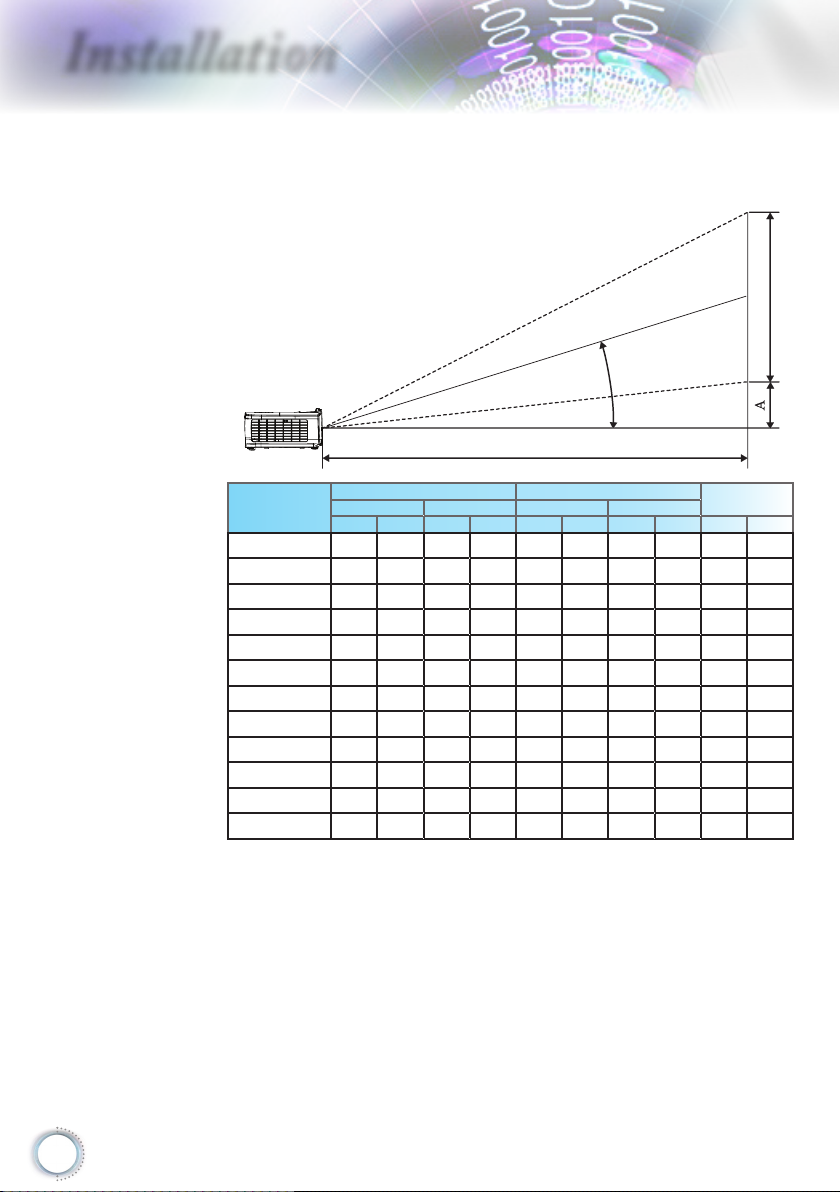
Installation
Einstellen der Projektionsbildgröße (EH465)
Bildhöhe
Trapezkorrekturwinkel
Projektionsentfernung
Diagonal
Bildschirmgröße
16:9 (Zoll)
30 0,66 0,37 2,18 1,23 0,92 1,39 3,03 4,55 0,06 0,18
40 0,89 0,50 2,91 1,63 1,23 1,85 4,04 6,07 0,07 0,24
60 1,33 0,75 4,36 2,45 1,85 2,78 6,06 9,11 0,11 0,37
80 1,77 1,00 5,81 3,27 2,46 3,70 8,08 12,14 0,15 0,49
100 2,21 1,25 7,26 4,09 3,08 4,63 10,10 15,18 0,19 0,61
120 2,66 1,49 8,72 4,90 3,69 5,55 12,11 18,22 0,22 0,73
140 3,10 1,74 10,17 5,72 4,31 6,48 14,13 21,25 0,26 0,85
160 3,54 1,99 11,62 6,54 4,92 7,40 16,15 24,29 0,30 0,97
190 4,21 2,37 13,80 7,76 5,85 8,79 19,18 28,84 0,35 1,16
230 5,09 2,86 16,71 9,40 7,08 10,64 23,22 34,91 0,43 1,40
280 6,20 3,49 20,34 11,44 8,62 12,96 28,27 42,50 0,52 1,71
300 6,64 3,74 21,79 12,26 9,23 13,88 30,29 45,54 0,56 1,83
Bildschirmgröße B x H (16:9) Projektionsentfernung (D)
(m) (Fuß) (m) (Fuß)
Breite Höhe Breite Höhe Weit Tele Weit Tele (m) (Fuß)
Offset
(A)
18
Page 19
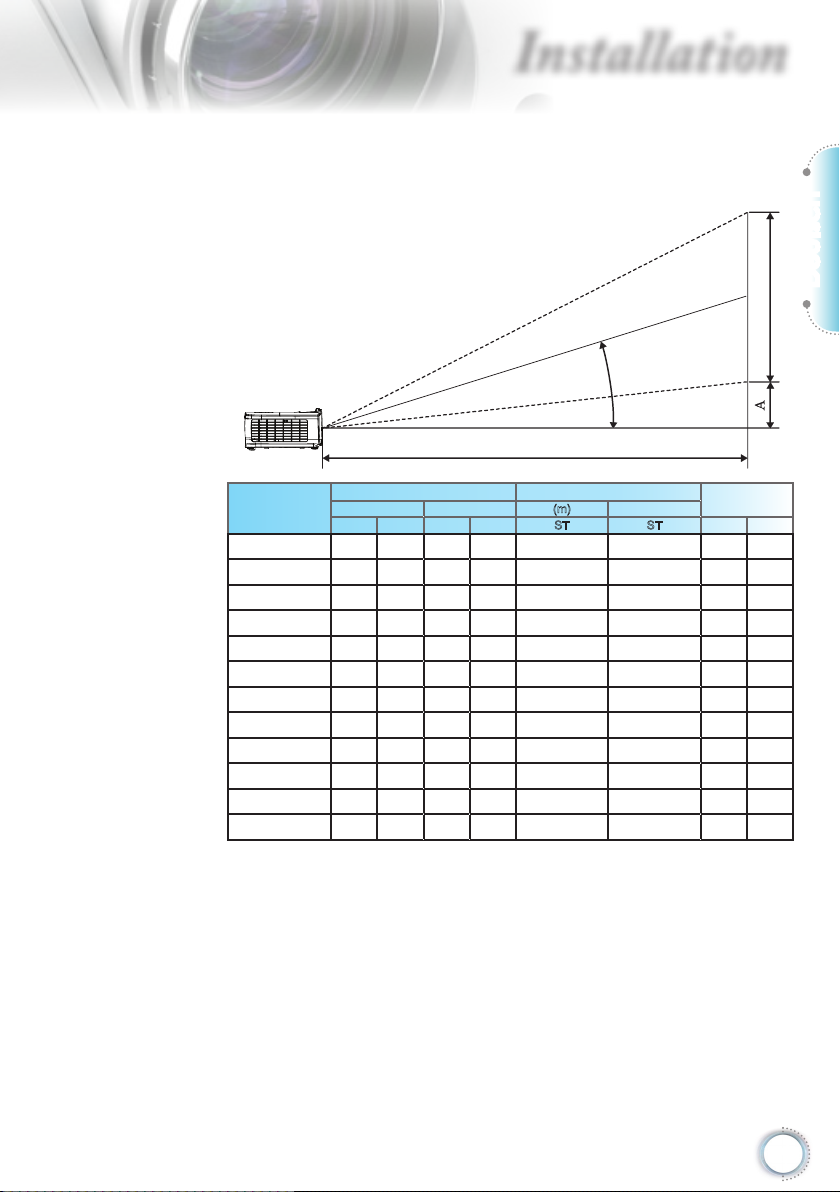
Installation
Einstellen der Projektionsbildgröße (EH460ST)
Trapezkorrekturwinkel
Projektionsentfernung
Deutsch
Bildhöhe
Diagonal
Bildschirmgröße
16:9 (Zoll)
30 0,66 0,37 2,18 1,23 0,33 1,09 0,06 0,18
40 0,89 0,50 2,91 1,63 0,44 1,45 0,07 0,24
60 1,33 0,75 4,36 2,45 0,66 2,18 0,11 0,37
80 1,77 1,00 5,81 3,27 0,89 2,91 0,15 0,49
100 2,21 1,25 7,26 4,09 1,11 3,63 0,19 0,61
120 2,66 1,49 8,72 4,90 1,33 4,36 0,22 0,73
140 3,10 1,74 10,17 5,72 1,55 5,08 0,26 0,85
160 3,54 1,99 11,62 6,54 1,77 5,81 0,30 0,97
190 4,21 2,37 13,80 7,76 2,10 6,90 0,35 1,16
230 5,09 2,86 16,71 9,40 2,55 8,35 0,43 1,40
280 6,20 3,49 20,34 11,44 3,10 10,17 0,52 1,71
300 6,64 3,74 21,79 12,26 3,32 10,89 0,56 1,83
Bildschirmgröße B x H (16:9) Projektionsentfernung (D)
(m) (Fuß)
Breite Höhe Breite Höhe
(m)
ST ST
(Fuß)
Offset
(A)
(m) (Fuß)
19
Page 20
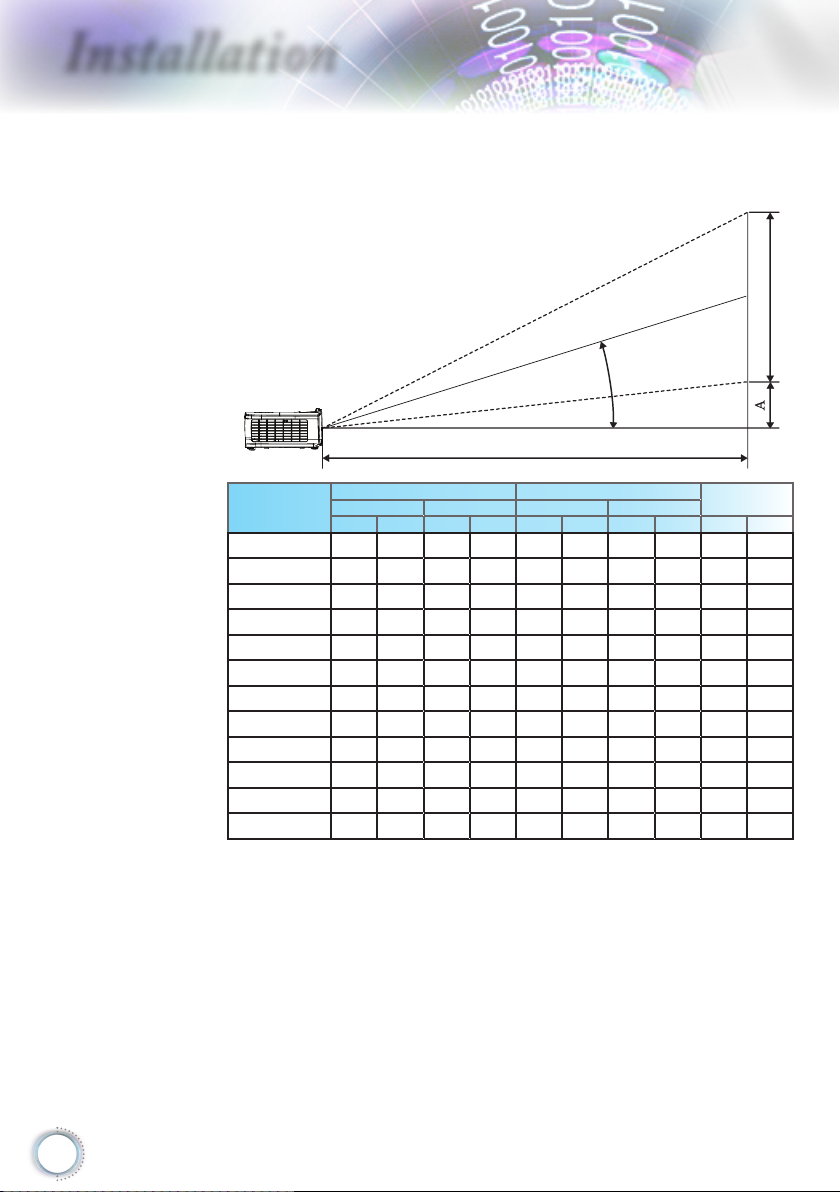
Installation
Einstellen der Projektionsbildgröße (WU465)
Bildhöhe
Trapezkorrekturwinkel
Projektionsentfernung
Diagonal
Bildschirmgröße
16:10 (Zoll)
30 0,65 0,40 2,12 1,32 0,90 1,35 2,95 4,43 0,03 0,11
40 0,86 0,54 2,83 1,77 1,20 1,80 3,93 5,91 0,05 0,15
60 1,29 0,81 4,24 2,65 1,80 2,70 5,89 8,86 0,07 0,22
80 1,72 1,08 5,65 3,53 2,40 3,60 7,86 11,82 0,09 0,30
100 2,15 1,35 7,07 4,42 2,99 4,50 9,82 14,77 0,11 0,37
120 2,58 1,62 8,48 5,30 3,59 5,40 11,79 17,72 0,14 0,45
140 3,02 1,88 9,89 6,18 4,19 6,30 13,75 20,68 0,16 0,52
160 3,45 2,15 11,31 7,07 4,79 7,20 15,72 23,63 0,18 0,60
190 4,09 2,56 13,43 8,39 5,69 8,55 18,66 28,06 0,22 0,71
230 4,95 3,10 16,25 10,16 6,89 10,35 22,59 33,97 0,26 0,86
280 6,03 3,77 19,79 12,37 8,38 12,60 27,50 41,35 0,32 1,04
300 6,46 4,04 21,20 13,25 8,98 13,51 29,47 44,31 0,34 1,12
Bildschirmgröße B x H (16:10) Projektionsentfernung (D)
(m) (Fuß) (m) (Fuß)
Breite Höhe Breite Höhe Weit Tele Weit Tele (m) (Fuß)
Offset
(A)
20
Page 21
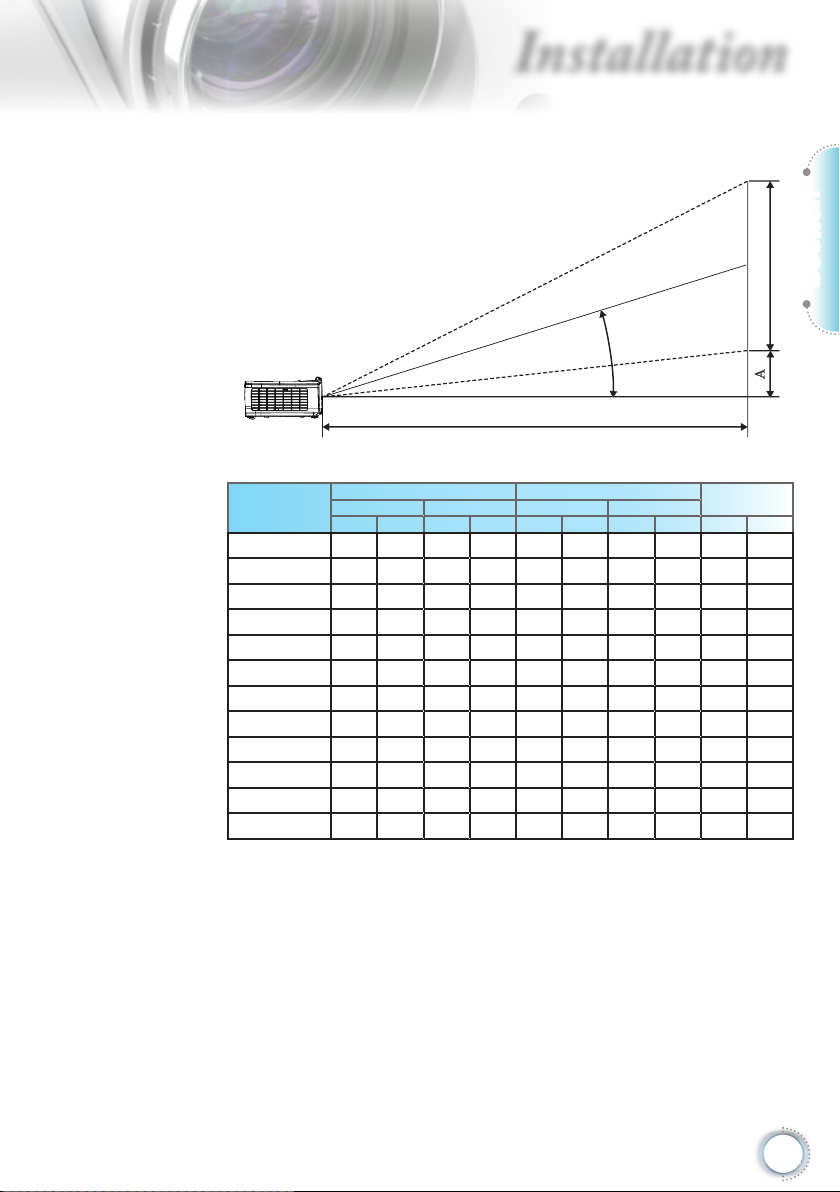
Installation
Einstellen der Projektionsbildgröße (X460)
Trapezkorrekturwinkel
Projektionsentfernung
Deutsch
Bildhöhe
Diagonal
Bildschirmgröße
4:3 (Zoll)
30 0,61 0,46 2,00 1,50 0,98 1,17 3,20 3,84 0,06 0,21
40 0,81 0,61 2,67 2,00 1,30 1,56 4,27 5,12 0,08 0,28
60 1,22 0,91 4,00 3,00 1,95 2,34 6,40 7,68 0,13 0,42
80 1,63 1,22 5,33 4,00 2,60 3,12 8,53 10,24 0,17 0,56
100 2,03 1,52 6,67 5,00 3,25 3,90 10,67 12,80 0,21 0,70
120 2,44 1,83 8,00 6,00 3,90 4,68 12,80 15,36 0,25 0,83
140 2,84 2,13 9,33 7,00 4,55 5,46 14,93 17,92 0,30 0,97
160 3,25 2,44 10,67 8,00 5,20 6,24 17,07 20,48 0,34 1,11
190 3,86 2,90 12,67 9,50 6,18 7,41 20,27 24,32 0,40 1,32
230 4,67 3,51 15,33 11,50 7,48 8,97 24,53 29,44 0,49 1,60
280 5,69 4,27 18,67 14,00 9,10 10,92 29,87 35,84 0,59 1,95
300 6,10 4,57 20,00 15,00 9,75 11,70 32,00 38,40 0,64 2,09
Bildschirmgröße B x H (4:3) Projektionsentfernung (D)
(m) (Fuß) (m) (Fuß)
Breite Höhe Breite Höhe Weit Tele Weit Tele (m) (Fuß)
Offset
(A)
21
Page 22
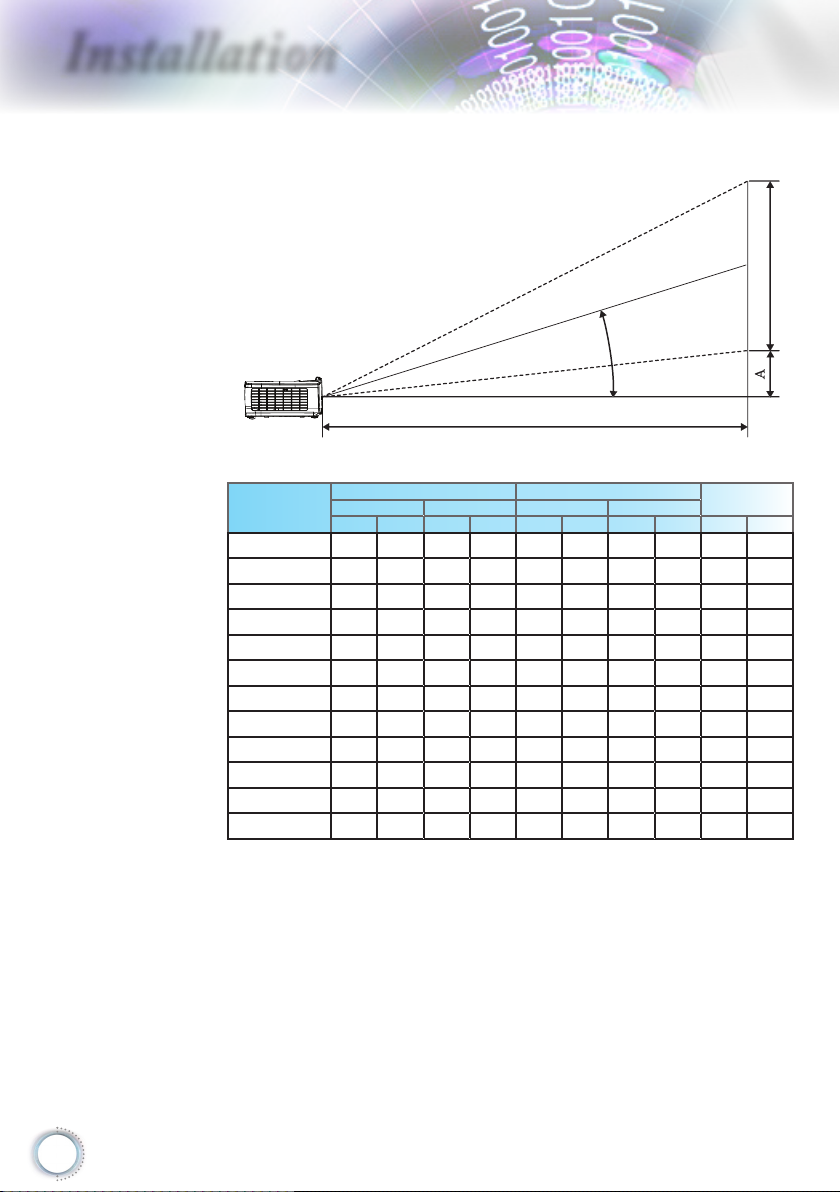
Installation
Einstellen der Projektionsbildgröße (W460)
Bildhöhe
Trapezkorrekturwinkel
Projektionsentfernung
Diagonal
Bildschirmgröße
16:10 (Zoll)
30 0,65 0,40 2,12 1,32 0,83 0,99 2,71 3,26 0,05 0,15
40 0,86 0,54 2,83 1,77 1,10 1,32 3,62 4,34 0,06 0,20
60 1,29 0,81 4,24 2,65 1,65 1,99 5,43 6,51 0,09 0,30
80 1,72 1,08 5,65 3,53 2,21 2,65 7,24 8,68 0,12 0,40
100 2,15 1,35 7,07 4,42 2,76 3,31 9,05 10,85 0,15 0,50
120 2,58 1,62 8,48 5,30 3,31 3,97 10,85 13,03 0,18 0,60
140 3,02 1,88 9,89 6,18 3,86 4,63 12,66 15,20 0,21 0,70
160 3,45 2,15 11,31 7,07 4,41 5,29 14,47 17,37 0,24 0,80
190 4,09 2,56 13,43 8,39 5,24 6,29 17,19 20,62 0,29 0,95
230 4,95 3,10 16,25 10,16 6,34 7,61 20,80 24,97 0,35 1,15
280 6,03 3,77 19,79 12,37 7,72 9,26 25,33 30,39 0,43 1,40
300 6,46 4,04 21,20 13,25 8,27 9,93 27,14 32,56 0,46 1,50
Bildschirmgröße B x H (16:10) Projektionsentfernung (D)
(m) (Fuß) (m) (Fuß)
Breite Höhe Breite Höhe Weit Tele Weit Tele (m) (Fuß)
Offset
(A)
22
Page 23
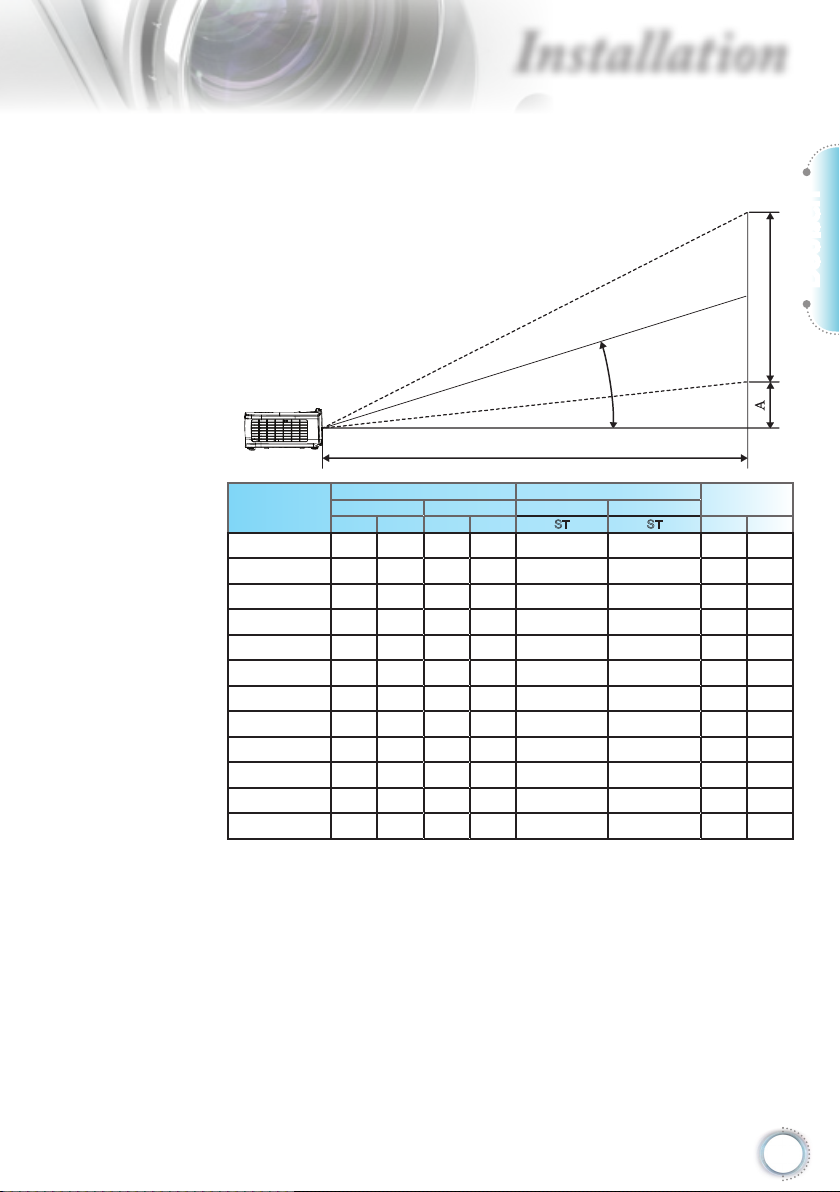
Installation
Einstellen der Projektionsbildgröße (W460ST)
Trapezkorrekturwinkel
Projektionsentfernung
Deutsch
Bildhöhe
Diagonal
Bildschirmgröße
16:10 (Zoll)
30 0,65 0,40 2,12 1,32 0,34 1,11 0,05 0,15
40 0,86 0,54 2,83 1,77 0,45 1,48 0,06 0,20
60 1,29 0,81 4,24 2,65 0,68 2,23 0,09 0,30
80 1,72 1,08 5,65 3,53 0,90 2,97 0,12 0,40
100 2,15 1,35 7,07 4,42 1,13 3,71 0,15 0,50
120 2,58 1,62 8,48 5,30 1,36 4,45 0,18 0,60
140 3,02 1,88 9,89 6,18 1,58 5,19 0,21 0,70
160 3,45 2,15 11,31 7,07 1,81 5,94 0,24 0,80
190 4,09 2,56 13,43 8,39 2,15 7,05 0,29 0,95
230 4,95 3,10 16,25 10,16 2,60 8,53 0,35 1,15
280 6,03 3,77 19,79 12,37 3,17 10,39 0,43 1,40
300 6,46 4,04 21,20 13,25 3,39 11,13 0,46 1,50
Bildschirmgröße B x H (16:10) Projektionsentfernung (D)
(m) (Fuß) (m) (Fuß)
Breite Höhe Breite Höhe
ST ST
Offset
(A)
(m) (Fuß)
23
Page 24
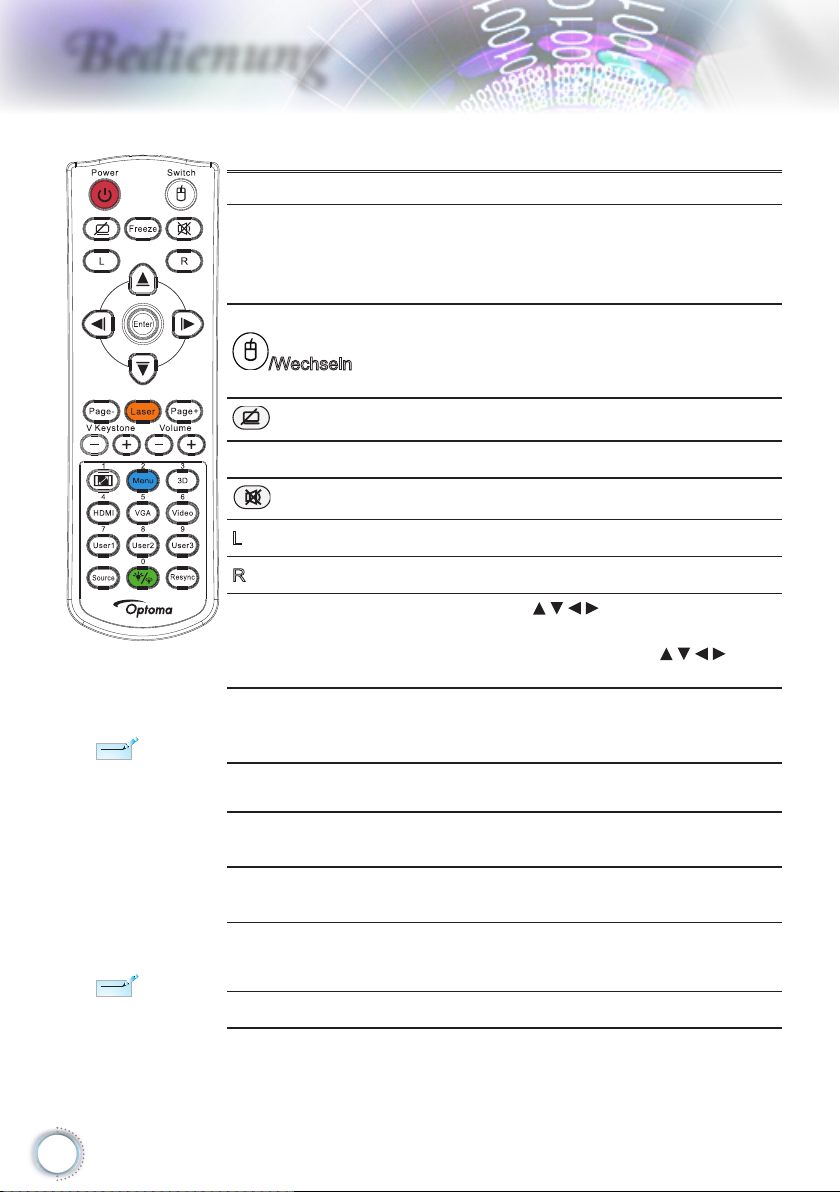
Bedie nung
Fernbedienung
Benutzen der Fernbedienung
Ausgeschaltet/
Eingeschaltet
/Wechseln
Standbild Standbild
L USB-Maus/Linksklick
R USB-Maus/Rechtsklick
Vier
Richtungstasten
HinweisHinweis
Aufgrund von
Unterschieden in der
Anwendung in jedem
Land, kann jeweils
unterschiedliches
Zubehör im
Lieferumfang enthalten
sein.
HinweisHinweis
Aufgrund der
generischen
Fernbedienung
ist die Funktion
modellabhängig.
Enter
Seite abwärts
Laser
Seite aufwärts
Ver. Trapezkor.
+/-
Lautstärke +/- Mit „Lautstärke +/-„ passen Sie die Lautstärke an.
Befolgen Sie zum „Ausschalten des Projektors„
auf Seite 15.
Befolgen Sie zum „Einschalten des Projektors„ auf
Seite 14.
Drücken Sie beim Anschließen Ihres PCs an den
Projektor per USB die Taste „Mouse Switch„ zum
Aktivieren/Deaktivieren des Mausmodus und zur
Steuerung Ihres PCs per Fernbedienung.
Leeranzeige & Stummschaltung
Stumm
1. Verwenden Sie , um Elemente
auszuwählen oder Einstellungen zu ändern.
2. Verwenden Sie im Mausmodus zum
Emulieren von Richtungstasten.
1. Bestätigen Sie Ihre Optionsauswahl.
2. Im Mausmodus zum Emulieren der EnterTaste einer Tastatur.
Seite-nach-unten-Taste bei Emulation einer USBTastatur per USB bei ausgeblendetem OSD
Mit Laser bedienen Sie die Zeigefunktion.
NICHT AUF AUGEN RICHTEN.
Seite-nach-oben-Taste bei Emulation einer USBTastatur per USB bei ausgeblendetem OSD
Korrigiert Bildverzerrungen, die durch Kippen des
Projektors entstehen. (±40 Grad bei WXGA/1080P,
±20 Grad bei 1080p/kurzes Projektionsverhältnis)
24
Page 25
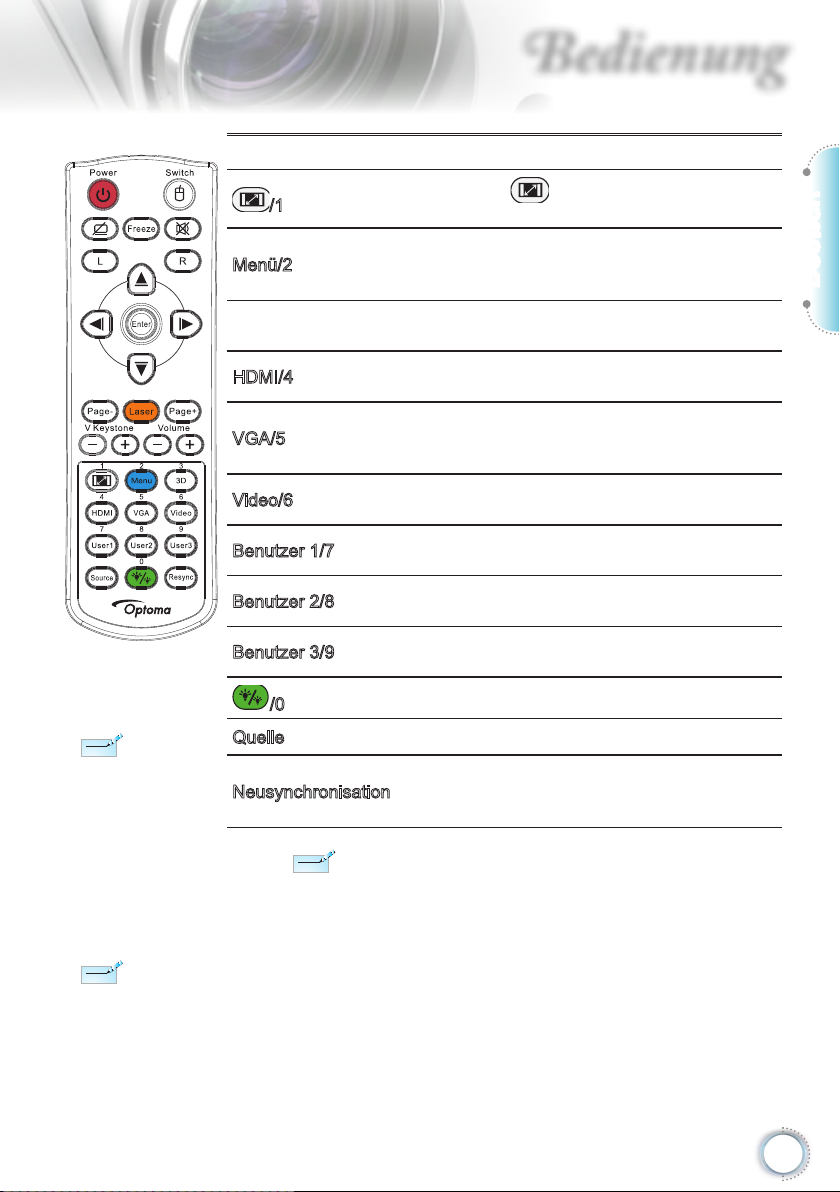
Bedie nung
Benutzen der Fernbedienung
HinweisHinweis
Aufgrund von
Unterschieden in der
Anwendung in jedem
Land, kann jeweils
unterschiedliches
Zubehör im Lieferumfang
enthalten sein.
/1
Menü/2
3D/3
HDMI/4
VGA/5
Video/6
Benutzer 1/7
Benutzer 2/8
Benutzer 3/9
/0
Quelle Mit „Quelle“ suchen Sie nach einer Quelle.
Neusynchronisation
HinweisHinweis
Fernbedienungszifferntasten dienen der Kennworteingabe.
Befolgen Sie „Seitenverhältnis“ auf Seite
30.
Drücken Sie zum Aufrufen des OSD-Menüs die
„Menü“-Taste. Drücken Sie zum Verlassen des
OSD erneut die „Menü“-Taste.
Mit der 3D-Taste blenden Sie das 3D-Menü ein
und aus.
Drücken Sie zur Auswahl der HDMI-Quelle
„HDMI“.
Drücken Sie auf „VGA“, um eine Signalquelle
von dem VGA-Eingang-Anschluss
auszuwählen.
Drücken Sie zur Auswahl einer Composite
Video-Quelle auf „Video“.
Befolgen Sie „Benutzer 1 / Benutzer 2 /
Benutzer 3“ auf Seite 48
Befolgen Sie „Benutzer 1 / Benutzer 2 /
Benutzer 3“ auf Seite 48
Befolgen Sie „Benutzer 1 / Benutzer 2 /
Benutzer 3“ auf Seite 48
Menü des Helligkeitsmodus ein/aus
Durch Drücken dieser Taste wird der
Projektor automatisch mit der Eingangsquelle
synchronisiert.
Deutsch
HinweisHinweis
Aufgrund der generischen
Fernbedienung ist die
Funktion modellabhängig.
25
Page 26
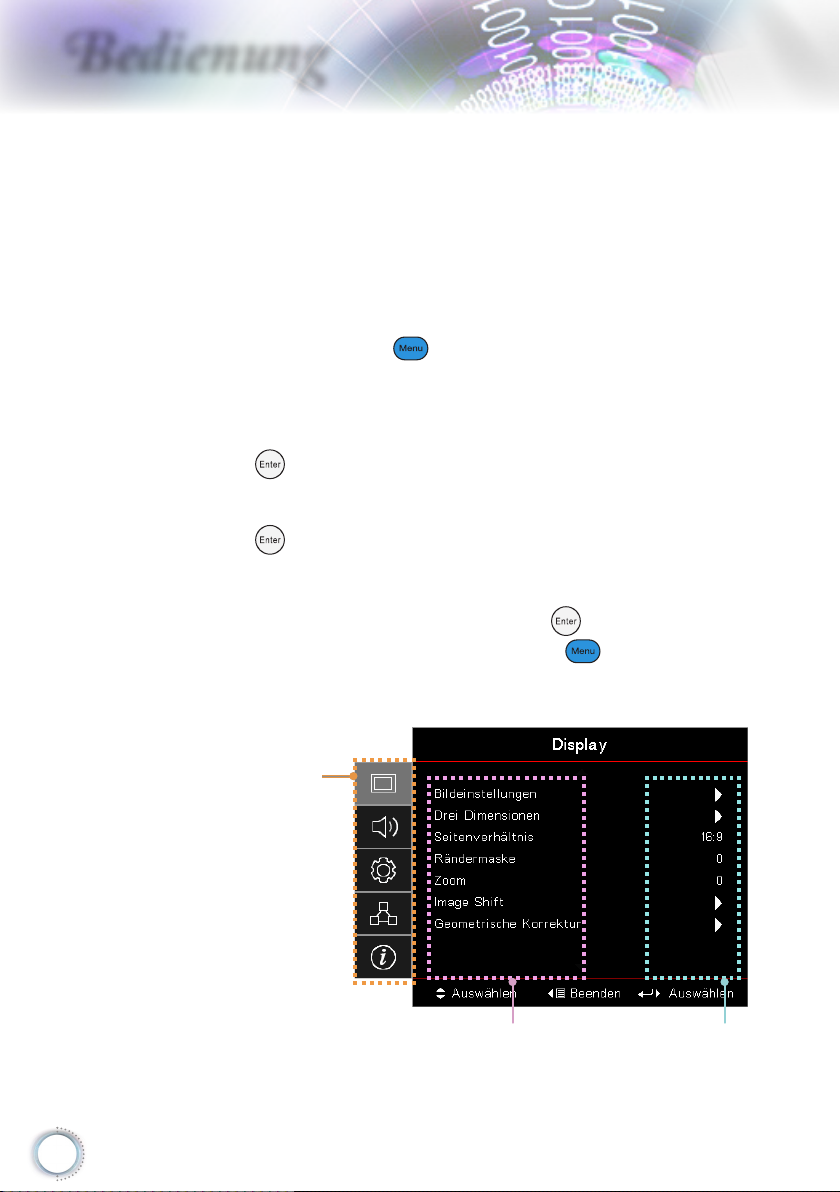
Bedie nung
OSD-Menüs
Der Projektor hat mehrsprachige OSD-Menüs, mit
denen Sie Bildeinstellungen vornehmen und Parameter
verändern können. Die Signalquelle wird automatisch
erkannt.
Bedienung
1. Drücken Sie auf (Menu) auf der Fernbedienung oder am
Bedienfeld, um das OSD-Menü zu öffnen.
2. Bei angezeigtem OSD können Sie mit den Tasten ▲ / ▼
Elemente im Hauptmenü auswählen. Wenn Sie eine Auswahl auf
einer bestimmten Seite treffen, können Sie mit den Tasten ► oder
(Enter) in ein Untermenü wechseln.
3. Wählen Sie mit den Tasten ▲ / ▼ das gewünschte Element und
drücken Sie zur Anzeige weiterer Einstellungen die Taste ► oder
(Enter). Passen Sie die Einstellungen mit ◄ / ► an.
4. Nehmen Sie gegebenenfalls wie oben beschrieben weitere
Einstellungen im Untermenü vor.
5. Drücken Sie zum Bestätigen ► oder (Enter).
6. Drücken Sie zum Beenden erneut auf (Menu). Das OSDMenü wird geschlossen und der Projektor speichert automatisch
die neuen Einstellungen.
26
Hauptmenü
EinstellungenUntermenü
Page 27
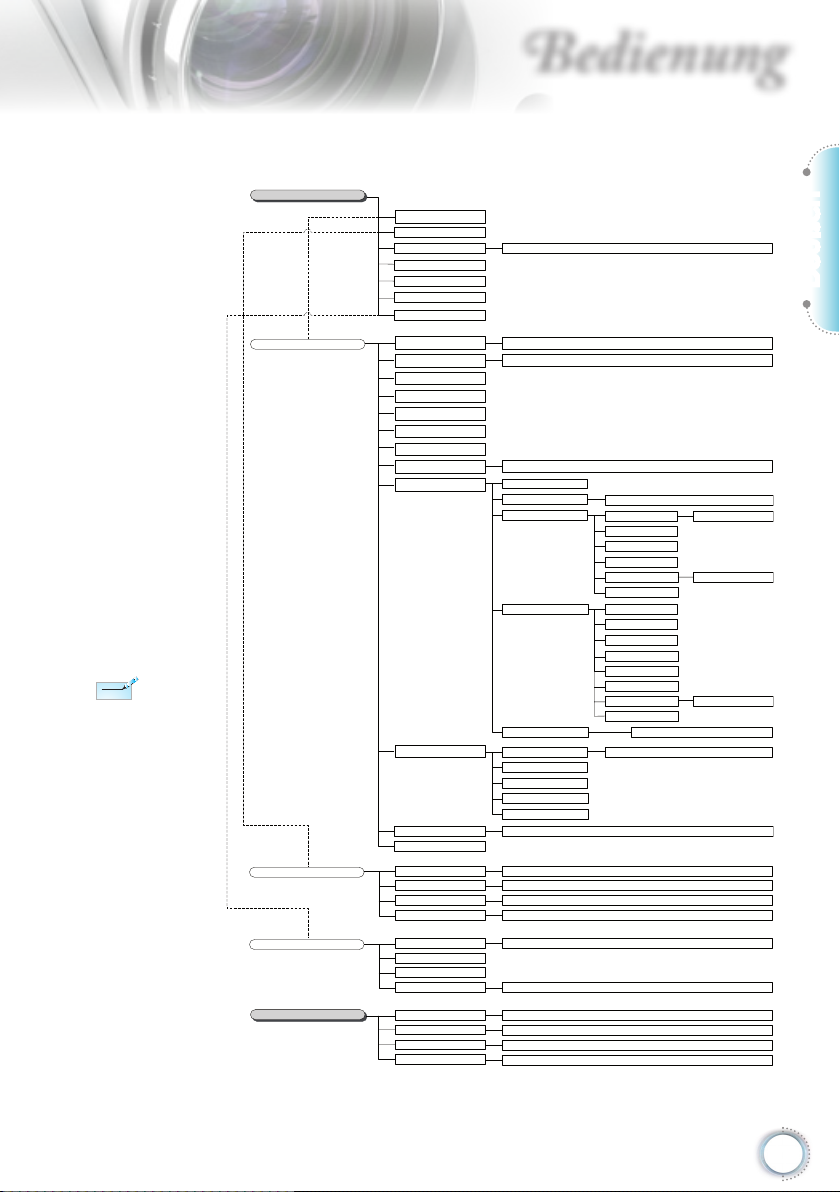
Anzeige
Aus/Ein
Audio Ausgang
HinweisHinweis
• (#) „Farbe“ und
„Farbton“ werden
nur bei YUVVideoquellen
unterstützt.
• (*) „Drei
Dimensionen“ ist
nur verfügbar,
wenn ein
kompatibles
Signal anliegt.
Bedie nung
Benutzereinstellungen
Bildeinstellungen
*Drei Dimensionen
Seitenverhältnis
Rändermaske
Zoom
Image Shift
Geometrische Korrektur
Display | Bildeinstellungen
Display | Drei Dimensionen
Display | Geometrische Korrektur
Audio
Anzeigemodus
Wandfarbe
Helligkeit
Kontrast
Schärfe
#Farbe
#Farbton
Gamma
Farbeinstellungen
Signal
Modus Helligkeit Hell/Eco./Dynamic/Eco+
Zurücksetzen
3D-Modus
3D->2D
3D Format
3D-Sync. umkehr.
Four Corners Adjustment
Horizontale Trapezkorrektur
Ver. Trapezkor.
Zurücksetzen Nein/Ja
Eingebaute Lautsprecher
Stumm
Lautstärke
Präsentation/Hell/Kino/Tafel/sRGB/DICOM SIM./Benutzer/Drei Dimensionen
BrilliantColor
Farbtemperatur
Farbabstimmung
RGB Verst./Grundein. Rot Verstärkung
Farbraum
Automatik Aus/Ein
Frequenz
Phase
H. Position
V. Position
Auto/Side By Side/Top and Bottom/Frame Sequential
4:3/16:9/LBX/Native/Auto
Aus/Hellgelb/Hellgrün/Hellblau/Pink/Grau
Film/Video/Grafiken/Standard(2.2)/1.8/2.0/2.4
TM
Warm/Standard/Kühl/Kühl
Farbe
Farbton
Sättigung
Verstärkung
Zurücksetzen
Beenden
Grün Verstärkung
Blau Verstärkung
Rot Grundeinstell.
Grün Grundeinstell.
Blau Grundeinstell.
Zurücksetzen Abbrechen/Ja
Beenden
*HDMI only
Auto/RGB(0~255)/RGB(16~235)/YUV
Aus/DLP/IR
3D/L/R
Ein/Aus
Nein/Ja
Auto/Aus/Ein
Aus/Ein
0~10
R/G/B/C/M/Y/W
Abbrechen/Ja
Deutsch
27
Page 28
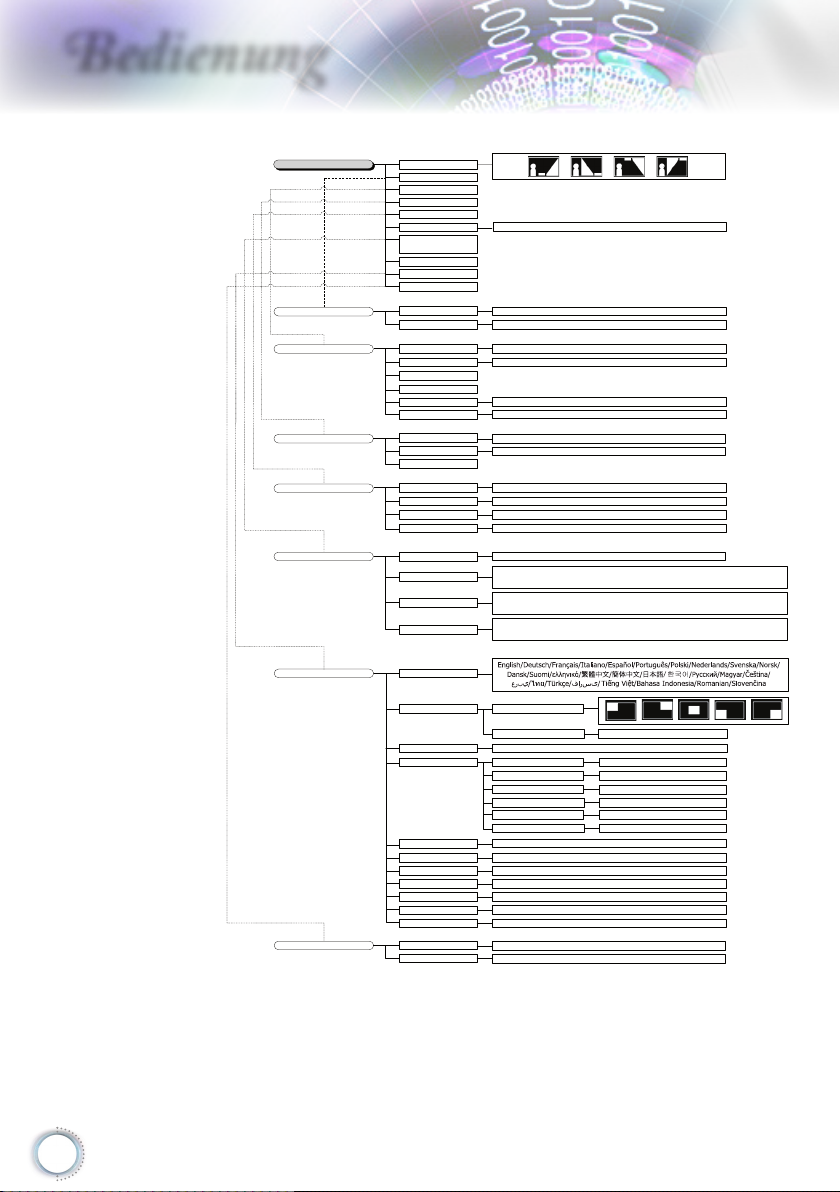
Einstellungen zurücksetzen
Abbrechen/Ja
Bedie nung
Einstellung
Einstellung | Lampeneinstellungen
Einstellung | Stromeinstellungen
Einstellung | Sicherheit
Einstellung | HDMI Link Einstellungen
Einstellung | Werkseinstellungen
Einstellung | Optionen
Einstellung | Zurücksetzen
Einschalten durch Signale
Betriebsmodus(Standby)
Projektion
Lampeneinstellungen
Stromeinstellungen
Sicherheit
HDMI Link Einstellungen
Testbild Raster/Weiß/Aus
Werkseinstellungen
(depends on remote)
Projektor-ID
Optionen
Zurücksetzen
Hinweis zur Lampe
Lampenstd. auf Null
Direkt einschalten
Autom. aus (Min.)
Zeitsteuerung (Min.)
Kurzübersicht
Sicherheit
Sicherheits-Timer
Kennwort ändern
HDMI Verbindung
Inklusive TV
Anschluß Power On
Anschluß Power Off
Infrarot Funktion
Benutzer1
Benutzer2
Benutzer3
Sprache
Menü Einstellungen
Eingabequelle
Eingabename
Große Höhe
Display Mode Lock
Tastenfeldsperre
Info ausblenden
Logo
Logo-Aufnahme
Hintergrundfarbe
OSD zurücksetzen
wechselseitig/PJ -->Gerät/Gerät --> PJ
HDMI 2/Testbild/LAN/Helligkeit/Kontrast/Zeitsteuerung/Farbabstimmung/Farbtemperatur/
Gamma/Projektion/Lampeneinstellungen/Zoom/Standbild/Network Disiplay/USB Display/Multimedia
HDMI 2/Testbild/LAN/Helligkeit/Kontrast/Zeitsteuerung/Farbabstimmung/Farbtemperatur/
Gamma/Projektion/Lampeneinstellungen/Zoom/Standbild/Network Disiplay/USB Display/Multimedia
HDMI 2/Testbild/LAN/Helligkeit/Kontrast/Zeitsteuerung/Farbabstimmung/Farbtemperatur/
Gamma/Projektion/Lampeneinstellungen/Zoom/Standbild/Network Disiplay/USB Display/Multimedia
Menüposition
Menü Timer Aus/5 Sek/10 Sek
HDMI1/HDMI2/MHL/VGA/Network Display/USB Display/Multimedia
HDMI 1
HDMI 2/MHL
VGA
Network Display
USB Display
Multimedia
Kein/Blau/Rot/Grün/Grau/Logo
Aus/Ein
Abbrechen/Ja
Aus/Ein
Aus/Ein
Aus/Ein
Aktiv/Eco
Aus/Ein
Monat/Tag/Stunde
Aus/Ein
Nein/Ja
Aus/Ein
Aus/Ein
Aus/Ein
Aus/Ein
Aus/Ein
Aus/Ein
Standard/Neutual
Ja/Abbrechen
Abbrechen/Ja
Standard/Benutzerdefiniert
Standard/Benutzerdefiniert
Standard/Benutzerdefiniert
Standard/Benutzerdefiniert
Standard/Benutzerdefiniert
Standard/Benutzerdefiniert
28
Page 29
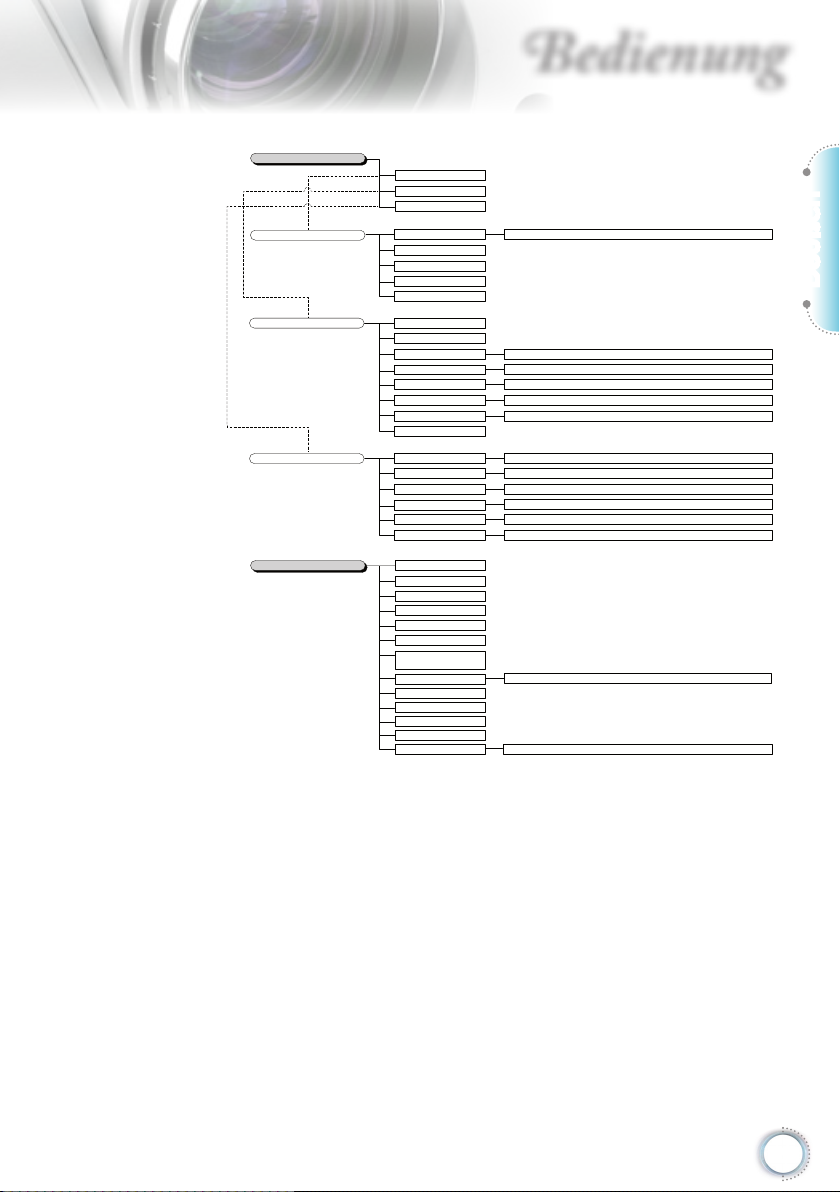
Netzwerk
System/LAN/MCU
FW Version
Netzwerk | WLAN
Netzwerk | LAN
Netzwerk | Steuerung
Information
WLAN
LAN
Steuerung
WLAN
Netzwerkstatus
MAC-Adresse
IP-Adresse
SSID
Netzwerkstatus
MAC-Adresse
DHCP
IP-Adresse
Subnetzmaske
Gateway
DNS
Zurücksetzen
Crestron
Extron
PJ Link
AMX Device Discovery
Telnet
HTTP
Regulatory
Seriennummer
Quelle
Auflösung
Refresh Rate
Anzeigemodus
Betriebsmodus(Standby)
Lampenstd.
Netzwerkstatus
IP-Adresse
Projektor-ID
Modus Helligkeit
Bedie nung
Aus/Ein
Aus/Ein
192.168.0.100
255.255.255.0
192.168.0.254
192.168.0.51
Aus/Ein
Aus/Ein
Aus/Ein
Aus/Ein
Aus/Ein
Aus/Ein
Eco+/Total/Dynamic/Hell/Eco
Deutsch
29
Page 30
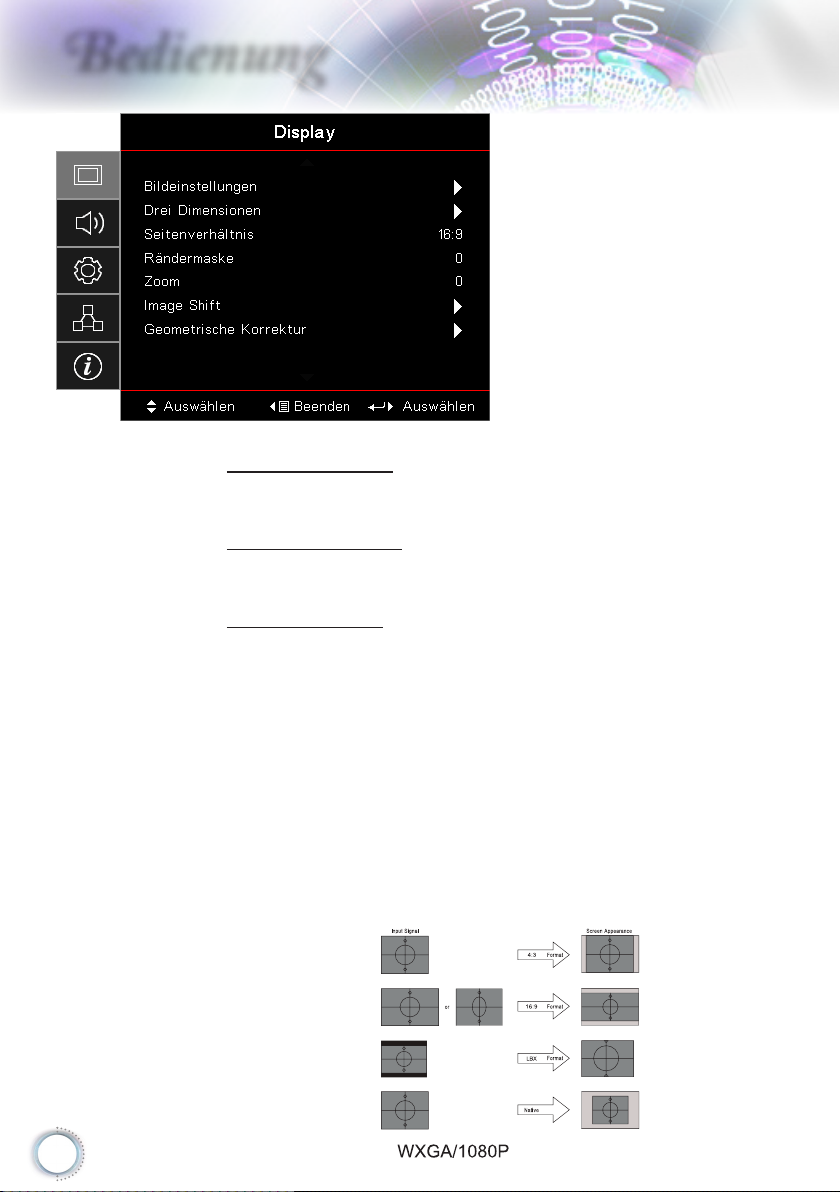
Bedie nung
Bildeinstellungen
Rufen Sie das Menü Bildeinstellungen auf. Weitere Informationen
nden Sie auf Seite 32.
Drei Dimensionen
Rufen Sie das Menü Drei Dimensionen auf. Weitere Informationen
nden Sie auf Seite Seite 34.
Seitenverhältnis
Hier wählen Sie ein bevorzugtes Seitenverhältnis aus.
► 4:3: Dieses Format ist für 4x3-Eingangsquellen, die nicht für den
► 16:9: Dieses Format eignet sich für 16×9-Eingangsquellen wie
► LBX: Dieses Format ist für Letterbox-Quellen vorgesehen, die
► Native: Je nach Auösung der Eingangsquelle, es wird keine
► Auto: Diese Funktion wählt automatisch das passende Format
aus.
Display
Breitbildfernseher erweitert werden.
auf Breitbildfernseher angepasstes HDTV und DVD.
sich nicht im 16:9-Format benden, sowie für Benutzer,
die ein externes 16:9-Objektiv zur Anzeige eines
2,35:1-Seitenverhältnisses mit voller Auösung nutzen.
Skalierung durchgeführt.
30
Page 31

Bedie nung
Rändermaske
Die Funktion Rändermaske entfernt Rauschen in einem
Videobild. Durch Anwendung von Rändermaske auf ein Bild wird
durch Videoenkodierung verursachtes Rauschen am Rand der
Videoquelle entfernt.
Zoom
► Drücken Sie auf ◄, um das Bild zu verkleinern.
► Drücken Sie auf ► um das Bild auf der Projektionsäche zu
vergrößern.
Image Shift
Über diese Funktion verschieben Sie die Lage des
Projektionsbildes horizontal oder vertikal.
► Mit ◄ / ► verschieben Sie das Bild horizontal auf der
Projektionsäche.
► Mit ▲ / ▼ verschieben Sie das Bild vertikal auf der
Projektionsäche.
Geometrische Korrektur
Ruft das Menü Geometrische Korrektur auf. Weitere Informationen
nden Sie auf Seite 35.
Deutsch
31
Page 32

Bedie nung
Anzeigemodus
Hier nden Sie zahlreiche für verschiedene Bildtypen optimal
angepasste Werkseinstellungen.
► Präsentation: Optimale Farbe und Helligkeit für PC-Eingaben.
► Hell: Maximale Helligkeit für PC-Quellen.
► Kino: Für Heimkino.
► sRGB: Standardisierte exakte Farbe.
► Tafel: Dieser Modus sollte zur Erzielung optimaler
► DICOM SIM: Dieser Anzeigemodus simuliert Grauskalen-/
Wichtig: Dieser Modus darf niemals zur medizinischen Diagnose,
sondern lediglich zu Ausbildungs-/Trainingszwecken verwendet
werden.
► Benutzer: Benutzerdenierte Einstellungen.
► Drei Dimensionen: Vom Benutzer kongurierbare Einstellung
zum Betrachten in 3D.
Wandfarbe
Nutzen Sie diese Funktion zum Beziehen eines optimierten Bildes
entsprechend der Wandfarbe.
Helligkeit
Hier stellen Sie die Bildhelligkeit ein.
► Drücken Sie zum Verdunkeln des Bildes ◄.
► Drücken Sie zum Aufhellen des Bildes ►.
Bildschirm |
Bildeinstellungen
Farbeinstellungen bei Projektion auf eine Tafel (grün)
ausgewählt werden.
Gamma-Leistung der für „Digital Imaging
and Communications in Medicine“ (DICOM)
verwendeten Ausrüstung.
32
Page 33

Bedie nung
Kontrast
Mit der Kontrast-Funktion wird der Unterschied zwischen den
hellsten und dunkelsten Bildteilen festgelegt.
► Drücken Sie zum Verringern des Kontrasts ◄.
► Drücken Sie zum Erhöhen des Kontrasts ►.
Schärfe
Stellt die Bildschärfe ein.
► Drücken Sie zum Verringern der Schärfe ◄.
► Drücken Sie zum Erhöhen der Schärfe ►.
Farbe
Stellt ein Videobild von Schwarz und Weiß in voller Farbsättigung.
► Mit ◄ vermindern Sie die Farbsättigung des Bildes.
► Mit ► erhöhen Sie die Farbsättigung des Bildes.
Farbton
Stellt die Balance der Farben Rot und Grün ein.
► Drücken Sie zum Erhöhen des Grünanteils im Bild ◄.
► Drücken Sie zum Erhöhen des Rotanteils im Bild ►.
Gamma
Wählen Sie den Gamma-Typ: Film, Video, Graken, Standard (2.2),
1.8, 2.0, 2,4.
Farbeinstell.
Rufen Sie das Menü Bildeinstellungen auf. Weitere Informationen
nden Sie auf Seite 36.
Signal
Rufen Sie das Signal-Menü auf. Stellen Sie die
Signaleigenschaften des Projektors ein. Die Funktion ist verfügbar,
wenn die Eingangsquelle VGA unterstützt. Weitere Informationen
nden Sie auf Seite 37.
Helligkeitsmodus
Passt die Einstellungen des Helligkeitsmodus bei lampenbasierten
Projektoren an.
► Hell: Mit „Hell“ erhöhen Sie die Helligkeit.
► Öko: Wählen Sie zum Dämmen der Projektorlampe „Öko”;
dadurch verringert sich der Energieverbrauch und Sie
verlängern die Lampenlebensdauer.
► Dynamisch: Wählen Sie zum Verdunkeln der Lampenleistung
basierend auf der Helligkeit des Inhalts und zum
dynamischen Anpassen des Stromverbrauchs der
Lampe zwischen 100 % und 30 % „Dynamisch“. Die
Lampenlebensdauer verlängert sich.
► Öko+: Wenn der Modus Öko+ aktiviert ist, wird die Helligkeit
des Inhalts zur erheblichen Reduzierung des
Stromverbrauchs der Lampe (bis 70 %) während der
Inaktivität automatisch erkannt.
Deutsch
33
Page 34

Bedie nung
3D-Modus
► DLP Link (DLP-Link): Wählen Sie zur Nutzung optimierter
► IR: Wählen Sie zur Nutzung optimierter Einstellungen für IR-
HinweisHinweis
3D-Einstellungen
werden nach
Anpassung
gespeichert.
basierte 3D-Bilder IR.
► Off (Aus): Wählen Sie zum Abschalten des 3D-Modus „Off
(Aus)“.
3D-2D
Lassen Sie den Projektor mit ◄ / ► 3D-Inhalte in 2D (links) oder
2D (rechts) anzeigen; so können Sie ohne 3D-Brille 3D-Inhalte
genießen. Diese Einstellung kann auch bei Installationen mit zwei
Projektoren und passivem 3D genutzt werden.
3D Format
► Auto: Wenn ein 3D-Signal anliegt, wird das passende
► SBS: Zeigt 3D-Signale im „Side-By-Side“-Format.
► Top and Bottom: Zeigt 3D-Signale im „Top-And-Bottom“-Format.
► Frame Sequential: Zeigt 3D-Signale im „Frame Sequential“-
3D-Sync. umkehr.
De-/Aktivieren Sie die Funktion (3D-Sync. umkehr.) zum Umkehren
von Bildern mit ◄ / ►.
Display | 3D
Einstellungen beim Einsatz von DLP-Link3D-Brillen die Option „DLP-Link“.
3D-Format automatisch ausgewählt. (Nur bei HDMI
1.4-3D-Quellen)
Format.
34
Page 35

Bedie nung
Display |
Geometric
Correction
Four Corners Adjustment
Wählen Sie zur Anpassung der geometrischen Korrektur „Ja“.
Wählen Sie mit ▲ / ▼ / ◄ / ► die Ecke zur Anpassung. Drücken
Sie (Enter) und passen Sie die Ecken mit ▲ / ▼ / ◄ / ► an.
Horizontale Trapezkorrektur
Wählen Sie zur Anpassung der geometrischen Korrektur „Ja“.
Drücken Sie zum Kompensieren horizontal verzerrter Bilder ◄ / ►,
wenn der Projektor zur Projektionsäche angewinkelt ist.
Ver. Trapezkor.
Wählen Sie zur Anpassung der geometrischen Korrektur „Ja“.
Drücken Sie zum Kompensieren vertikal verzerrter Bilder ◄ / ►,
wenn der Projektor zur Projektionsäche angewinkelt ist.
Zurücksetzen
Setzt sämtliche Werte der geometrischen Korrektur auf die
Werksvorgaben zurück.
Deutsch
35
Page 36

Bedie nung
BrilliantColor™
Dieses einstellbare Element nutzt einen neuen
Farbverarbeitungsalgorithmus undVerbesserungen auf
Systemebene zur Realisierung höherer Helligkeit bei Bereitstellung
lebensechter, lebendigerer Farben. Der Bereich geht von 1 bis 10.
Falls Sie ein farbintensives Bild bevorzugen, verschieben Sie den
Regler bitte in Richtung des höchsten Wertes. Für ein weiches,
natürlicher erscheinendes Bild verschieben Sie bitte den Regler in
Richtung des niedrigsten Wertes.
Color Temperature
Passt die Farbtemperatur an. Bei geringer Temperatur sieht das
Bild kälter aus, bei warmer Temperatur sieht es wärmer aus.
Farbabstimmung
Rufen Sie das Menü Farbabstimmung auf. Weitere Informationen
nden Sie auf Seite 38.
RGB Verst./Grundein.
► RGB Verst./Grundein.: Diese Einstellungen ermöglichen
► Zurücksetzen: Setzt RGB-Verstärkung/-Tendenz auf die
Farbraum
Hier wählen Sie einen passenden Farbmatrixtyp zwischen
AUTOM., RGB oder YUV aus.
► Nur bei HDMI: Wählen Sie eine Farbmatrix unter Auto
Display |
Bildeinstellungen /
Farbeinstellungen
Ihnen die Konguration von Helligkeit
(Verstärkung) und Kontrast (Tendenz)
eines Bildes.
werkseitigen Standardeinstellungen zurück.
(AUTOM.), RGB (0-255), RGB (16-235), YUV.
36
Page 37

Bedie nung
Display |
Bildeinstellungen
/ Signal
Automatik
Indem Sie die Automatisch-Einstellung auf Ein/Aus einstellen,
können Sie die Phase- und Frequenz-Funktionen sperren oder
freigeben.
► Deaktivieren: Schaltet die automatische Sperre aus.
► Aktivieren: Schaltet die automatische Sperre ein.
Frequenz
Hier können Sie die Anzeigedatenfrequenz an die Frequenz Ihrer
Computergrakkarte anpassen. Wenn ein senkrechter immernder
Streifen erscheint, können Sie mit dieser Funktion das Problem
lösen.
Phase
Die Phase synchronisiert die Anzeigesignalfrequenz mit der
Grakkarte. Wenn das Bild wackelt oder immert, können Sie mit
dieser Funktion das Problem lösen.
H. Position
► Mit ◄ verschieben Sie das Bild nach links.
► Mit ► verschieben Sie das Bild nach rechts.
V. Position
► Mit ◄ verschieben Sie das Bild nach unten.
► Mit ► verschieben Sie das Bild nach oben.
Deutsch
37
Page 38

Bedie nung
Farbe (außer Weiß)
Wählen Sie mit ▲ / ▼ eine Farbe, drücken Sie zum Anpassen von
Farbton, Sättigung und Verstärkung (Enter).
Wählen Sie mit ▲ / ▼ Farbton, Sättigung oder Verstärkung aus,
HinweisHinweis
• Grün, Blau, Zyan,
Gelb, Magenta
können über die
jeweilige FarbHSG-Einstellung
(Farbton,
Sättigung und
Verstärkung)
separat
angepasst
werden.
• Weiß kann jeweils
für Rot, Grün und
Blau angepasst
werden.
passen Sie die Einstellung anschließend mit ◄ / ► an.
Weiß
Wählen Sie mit ▲ / ▼ Weiß, drücken Sie (Enter).
Wählen Sie mit ▲ / ▼ Rot, Grün oder Blau aus, passen Sie die
Einstellung anschließend mit ◄ / ► an.
Zurücksetzen
Setzt sämtliche Farbeinstellungen auf die Werksvorgaben zurück.
Beenden
Schließt das Menü Farbabstimmung.
Display |
Bildeinstellungen /
Farbeinstellungen
/ Farbabstimmung
38
Page 39

Bedie nung
Audio
Eingebauter Lautsprecher
► Auto: Passt den eingebauten Lautsprecher automatisch an.
► Aus: Schaltet den eingebauten Lautsprecher ab.
► Ein: Schaltet den eingebauten Lautsprecher ein.
Stumm
Zum Ein-/Ausschalten des Tons.
► Aus: Lautsprecherlautstärke und Audioausgabe werden
eingeschaltet.
► Ein: Lautsprecherlautstärke und Audioausgabe werden
ausgeschaltet.
Lautstärke
Drücken Sie zum Verringern der Lautstärke ◄.
Drücken Sie zum Erhöhen der Lautstärke ►.
Audio Out
Wählen Sie mit ◄ / ► einen Audioausgang.
Deutsch
39
Page 40

Bedie nung
Projektion
Projektionsmodus wählen:
► Front unten
Die werkseitige Standardeinstellung.
► Hinten unten
Wenn Sie diese Funktion wählen, spiegelt der Projektor das
Bild, damit Sie von einer Position hinter einer transluzenten
Leinwand projizieren können.
► Front oben
Wenn Sie diese Funktion wählen, stellt der Projektor das Bild
auf den Kopf.
► Hinten oben
Wenn Sie diese Funktion wählen, spiegelt der Projektor das Bild
und stellt es gleichzeitig auf den Kopf. Diese Funktion nutzen
Sie, wenn der Projektor hinter einer transluzenten Leinwand an
der Decke montiert ist.
Lampeneinstellungen
Rufen Sie das Menü Lampeneinstellungen auf. Weitere
Informationen nden Sie auf Seite 42.
Stromeinstellungen
Rufen Sie das Menü Stromeinstellungen auf. Weitere Informationen
nden Sie auf Seite 43.
Sicherheit
Rufen Sie das Menü Sicherheit auf. Weitere Informationen nden
Sie auf Seite 45.
Einstellungen HDMI Verbindung
Ruft das Menü Einstellungen HDMI Verbindung auf. Weitere
Informationen nden Sie auf Seite 47.
Setup
40
Page 41

Bedie nung
Testbild
Diese Funktion zeigt ein Testbild an. Es stehen Ihnen die Optionen
Raster, Weiß und Kein zur Auswahl.
Fernbedienungseinstellungen
Rufen Sie das Menü Fernbedienungseinstellungen auf. Weitere
Informationen nden Sie auf Seite 48.
Projektor-ID
Wählen Sie eine zweistellige Projektorkennung von 00 bis 99.
Optionen
Rufen Sie das Menü Optionen auf. Weitere Informationen nden
Sie auf Seite 49.
Zurücksetzen
Setzt alle Optionen auf die werkseitigen Standardeinstellungen
zurück.
Deutsch
41
Page 42

Bedie nung
Hinweis zur Lampe
Zum Aktivieren oder Deaktivieren des Hinweises zur
Lampenlebensdauer.
► Ein: Eine Warnmeldung erscheint, wenn die verbleibende
► Aus: Es wird keine Warnmeldung angezeigt.
Lampenstd. auf Null
Setzen Sie den Lampenzähler nach Auswechslung der Lampe zur
exakten Wiedergabe der Lebensdauer der neuen Lampe zurück.
1. Wählen Sie Lampenstd. auf Null.
Ein Bestätigungsbildschirm wird angezeigt.
2. Wählen Sie zum Zurücksetzen des Lampenzählers auf null Yes
(Ja).
Einstellung /
Lampeneinstellun-
gen
Lebensdauer der Lampe weniger als 30 Stunden beträgt.
42
Page 43

Bedie nung
HinweisHinweis
Einstellung /
Stromeinstellun-
gen
Direkt einschalten
Zum Aktivieren oder Deaktivieren der direkten Einschaltung.
► Ein: Der Projektor schaltet sich automatisch ein, wenn er mit
Strom versorgt wird.
► Aus: Der Projektor muss wie gewohnt eingeschaltet werden.
Einschalten durch Signale
Zum Aktivieren oder Deaktivieren der Einschaltung bei Signal.
► Ein: Der Projektor schaltet sich automatisch ein, wenn ein
aktives Signal erkannt wird.
► Aus: Deaktiviert Einschaltung per Auslöser durch aktives Signal.
1. Nur verfügbar, wenn Betriebsmodus(Standby) auf Aktiv
eingestellt ist.
2. Wenn der Projektor abgeschaltet wird, während die Signalquelle
weiter eingegeben wird (letzte Bildquelle wird angezeigt), erfolgt
kein Neustart, bis:
a. Die letzte Bildquelle beendet und eine beliebige Signalquelle
neu eingegeben wird.
b. Der Projektor von der Stromversorgung getrennt und wieder
angeschlossen wird.
3. Die Einschaltung durch Signaleingang ignoriert die Einstellung
der Quellensperre.
Autom. aus (Min.)
Legen Sie das Intervall der automatischen Abschaltung fest. Der
Projektor schaltet die Lampe standardmäßig nach 0 Minuten
ohne Signal aus. 60 Sekunden vor der Abschaltung wird eine
Warnmeldung angezeigt.
Deutsch
43
Page 44

Bedie nung
Zeitsteuerung (Min.)
Stellen Sie den Schalftimer ein. Der Projektor schaltet sich nach
HinweisHinweis
Der Projektor ist erst
nach 100 Sekunden
100% abgeschaltet.
HinweisHinweis
Wenn der
Betriebsmodus
(Bereitschaft) auf Öko
eingestellt ist, werden
das Durchschleifen von
VGA und Audio und
RJ45 deaktiviert. Bei
der RS232-Steuerung
ist eine eingeschränkte
Funktionalität
verfügbar.
Beim Versuch einer
normalen Einschaltung
im Aktivmodus läuft
ein Prozess zum
Signalwechsel ab,
weshalb ein mehrere
Sekunden dauernder
Übergang, bei dem die
LED-Betriebsanzeige
von Orange zu Rot
wechselt, erscheint,
bevor das Gerät wieder
bedient werden kann.
der angegebenen Dauer der Inaktivität (unabhängig vom Signal)
aus. 60 Sekunden vor der Abschaltung wird eine Warnmeldung
angezeigt.
Kurzübersicht
Wenn die Kurzübersicht eingeschaltet ist, lässt sich der Projektor
innerhalb 100 Sekunden nach dem Ausschalten schnell wieder
einschalten.
Betriebsmodus (Standby)
► Öko: Durch Auswahl von „Eco.“ sparen Sie noch mehr Strom
► Aktiv: Mit „Aktiv“ kehren Sie in den normalen
(< 0,5 W).
Bereitschaftsmodus zurück; der VGA-Ausgang wird
aktiviert.
44
Page 45

Bedie nung
HinweisHinweis
Standardkennwort: 1,
2, 3, 4.
Einstell /
Sicherheit
Sicherheit
Zum Aktivieren oder Deaktivieren des Sicherheitskennwortes.
► Ein: Das aktuelle Kennwort ist zur Einschaltung des Projektors
und zum Zugreifen auf das Menü Sicherheit erforderlich.
► Aus: Nach der Systemeinschaltung ist kein Kennwort
erforderlich.
Wenn die Sicherheitsfunktion aktiviert ist, erscheint folgende
Anzeige beim Startvorgang und vor Zugriff auf das Menü
Sicherheit:
Sicherheits-Timer
Rufen Sie das Untermenü Security Timer (Sicherheitstimer) auf.
Geben Sie Monate, Tage und Stunden ein, die der Projektor ohne
Eingabe des Kennwortes genutzt werden kann. Durch Verlassen
des Setup-Menüs wird der Sicherheitstimer aktiviert.
Sobald er aktiviert ist, fordert der Projektor an den angegebenen
Tagen zu den festgelegten Zeiten eine Kennworteingabe, damit
er eingeschaltet und das Menü Security (Sicherheit) aufgerufen
werden kann.
Deutsch
45
Page 46

Bedie nung
Falls der Projektor benutzt wird und der Sicherheitstimer aktiv
ist, erscheint 60 Sekunden vor erforderlicher Kennworteingabe
HinweisHinweis
Falls das falsche
Kennwort dreimal
eingegeben wird,
schaltet sich das Gerät
nach 10 Sekunden
automatisch aus.
HinweisHinweis
Falls die neuen
Kennwörter nicht
übereinstimmen, wird
das Kennwort erneut
angezeigt.
folgende Anzeige.
Kennwort ändern
Ändern Sie über dieses Untermenü das Sicherheitskennwort für
den Projektor.
1. Wählen Sie Kennwort ändern aus dem Untermenü Sicherheit.
Das Dialogfenster Kennwortänderung bestätigen öffnet sich.
2. Wählen Sie Ja.
3. Geben Sie das Standardkennwort <1> <2> <3> <4> ein.
Ein zweiter Kennwortbildschirm wird angezeigt.
46
4. Geben Sie das neue Kennwort zur Verizierung zweimal ein.
Page 47

Bedie nung
HinweisHinweis
Wenn Sie HDMI-CECkompatible Geräte über
HDMI-Kabel mit dem
Projektor verbinden,
können Sie diese in
demselben ein- oder
ausgeschalteten Status
über die HDMI-LinkSteuerungsfunktion im
Projektor-OSD steuern.
Dies ermöglicht einem
oder mehreren Geräten
in einer Gruppe die
Ein- oder Abschaltung
per HDMI-Link-Funktion
in einer typischen
Konguration. Ihr DVD-
Player könnte sich über
einen Verstärker oder
eine Heimkinoanlage
mit dem Projektor
verbinden.
Einstellung
/ HDMI Link
Einstellungen
HDMI Verbindung
Zum Aktivieren/Deaktivieren der HDMI-Link-Funktion. Die Optionen
inklusiver Fernseher, Einschaltung bei Verbindung und Abschaltung
bei Verbindung sind nur verfügbar, wenn die Einstellung auf „On
(Ein)“ gesetzt ist.
Inklusive of TV
Wählen Sie „Yes (Ja)“, wenn Fernseher und Projektor gleichzeitig
ausgeschaltet werden sollen. Verhindern Sie die Abschaltung
beider Geräte, indem Sie „Nein“ wählen.
Anschluß Power On
CEC-Stromversorgung auf Befehl.
► wechselseitig: Projektor und CEC-Gerät schalten sich
gleichzeitig ein.
► PC -> Gerät: Das CEC-Gerät schaltet sich erst ein, nachdem
sich der Projektor eingeschaltet hat.
► Gerät -> PJ: Der Projektor schaltet sich erst nach Einschaltung
des CEC-Gerätes ein.
Anschluß Power Off
Bei Auswahl von „Ein“ werden HDMI-Link und Projektor
automatisch gleichzeitig abgeschaltet. Wählen Sie „Aus“ und
HDMI-Link und Projektor werden nicht gleichzeitig ausgeschaltet.
Deutsch
47
Page 48

Bedie nung
Infrarot Funktion
De-/Aktivieren Sie die IR-Funktion des Projektors.
Benutzer1 / Benutzer2 / Benutzer3
Legen Sie die User1-, User2-, User3-Taste als Schnelltaste der
Funktion LAN, Helligkeit, Kontrast, Schlaftimer, Farbabstimmung,
Farbtemperatur, Gamma, Projektion, Lampeneinstellungen, Zoom,
Testbild, Standbild, Netzwerkanzeige, USB-Anzeige, Multimedia
oder HDMI2 fest.
Setup /
Werkseinstellun-
gen
48
Page 49

Bedie nung
Einstellung /
Optionen
Sprache
Rufen Sie das Menü Language (Sprache) auf. Das OSD-Menü
kann in verschiedenen Sprachen angezeigt werden.
Menü Einstellungen
Legen Sie die Menüposition fest und kongurieren Sie die
Zeitverzögerung.
Eingabequelle
Ruft das Untermenü Input Source (Eingangsquelle) auf. Wählen
Sie Quellen zum Scannen beim Startvorgang.
Eingabename
Zum Umbenennen der Eingabefunktion zur einfacheren
Identizierung. Die verfügbaren Optionen sind HDMI1, HDMI2/
MHL, VGA, Netzwerkanzeige, USB-Anzeige und Multimedia.
Große Höhe
Passen Sie die Lüftergeschwindigkeit entsprechend der Umgebung
an.
► Ein: Erhöht die Lüftergeschwindigkeit für hohe Temperatur,
Feuchtigkeit oder große Höhe.
► Aus: Reguläre Lüftergeschwindigkeit bei normalen
Bedingungen.
Display Mode Lock
Wählen Sie zum Sperren oder Freigeben der Anpassung von
Anzeigemoduseinstellungen „Ein“ oder „Aus“.
Deutsch
49
Page 50

Bedie nung
Tastenfeldsperre
HinweisHinweis
Halten Sie zur Freigabe
des Bedienfeldes die
Taste (Enter)
am Bedienfeld 10
Sekunden gedrückt.
HinweisHinweis
Es kann immer
nur ein Startbild
auf einmal gezeigt
werden. Nachfolgende
Aufnahmen
überschreiben
vorherige Dateien mit
einer Beschränkung
von 1920 x 1200 (siehe
Timing-Tabelle im
Anhang)
Sperrt die Tasten am Projektorbedienfeld.
► Ein: Eine Warnmeldung erscheint zur Bestätigung der
Bedienfeldsperre.
► Au: Projektorbedienfeld funktioniert nicht wie gewohnt.
Informationen ausblenden
Unterdrückt Informationen an der Projektionsäche.
► Ein: Es erscheinen keine Statusmeldungen während des
Betriebs.
► Aus: Statusmeldungen erscheinen während des Betriebs nicht.
Logo
Wählen Sie den Bildschirminhalt, der beim Start angezeigt werden
soll.
► Standard: Das bereitgestellte Standard-Startbild.
► Neutral: Einfarbiger Hintergrund.
Logo-Aufnahme
Erfasst ein Bild zur Benutzung des Startbildes.
1. Zeigt den gewünschten Bildschirminhalt über den Projektor an.
2. Wählen Sie Logo-Aufnahme aus dem Menü Erweitert.
Ein Bestätigungsbildschirm wird angezeigt.
3. Wählen Sie Ja. Die Meldung „Bildschirmaufnahme wird erstellt“
wird angezeigt.
Nach Abschluss erscheint die Meldung „Bildschirmaufnahme
erfolgreich“.
Der eingefangene Bildschirminhalt wird als Benutzer im LogoMenü gespeichert.
Hintergrundfarbe
Wählen Sie die gewünschte Hintergrundfarbe für das
Projektionsbild, wenn keine Quelle erkannt wird.
Zurücksetzen
► OSD zurücksetzen: Setzt die Menüeinstellungen auf die
► Einstellungen zurücksetzen: Setzt die Menüeinstellungen
werkseitigen Standardeinstellungen
zurück.
auf die werkseitigen
Standardeinstellungen
zurück.
50
Page 51

Bedie nung
Einstellung
/ Optionen /
Sprache
Sprache
Das OSD-Menü kann in verschiedenen Sprachen angezeigt
werden. Rufen Sie mit (Enter) das Untermenü auf, wählen Sie
dann mit der Aufwärts- (▲) oder Abwärtstaste (▼) Ihre bevorzugte
Sprache.
Deutsch
51
Page 52

Bedie nung
Menüposition
Hier wählen Sie die Position des Menüs auf der Projektionsäche.
Menü Timer
Legen Sie fest, wie lange das OSD-Menü angezeigt werden soll.
Einstellung /
Optionen / Menü
Einstellungen
52
Page 53

Bedie nung
Einstellung
/ Optionen /
Eingabequelle
Eingabequelle
Mit dieser Option können Sie Eingangsquellen wählen. Wählen Sie
mit ▲ / ▼ eine Quelle. Drücken Sie zum Abschluss der Auswahl
die Taste (Enter).
Deutsch
53
Page 54

Bedie nung
WLAN
► WLAN: Aus/Ein
► Netzwerkstatus: Schreibgeschützt.
► MAC-Adresse: Schreibgeschützt.
► IP-Adresse: Schreibgeschützt.
► SSID: Schreibgeschützt.
LAN
Rufen Sie das Menü LAN auf. Weitere Informationen nden Sie auf
Seite 55.
Steuerung
Ruft das Menü Steuerung auf. Weitere Informationen nden Sie auf
Seite 56.
Netzwerk
54
Page 55

Bedie nung
HinweisHinweis
Das Untermenü
Network (Netzwerk) ist
nur verfügbar, wenn
ein Netzwerkkabel
angeschlossen ist.
Netzwerk / LAN
Bei erfolgreicher Verbindung zeigt das OSD folgendes
Dialogfenster an.
► Netzwerkstatus: Zeigt die Netzwerkinformationen an.
► MAC-Adresse: Schreibgeschützt.
► DHCP:
Ein: Der DHCP-Server weist automatisch dem Projektor eine
IP-Adresse zu.
Aus: Sie müssen manuell eine IP-Adresse zuweisen.
► IP-Adresse: Wählen Sie eine IP-Adresse.
► Subnetzmaske: Wählen einer Subnetzmaskenzahl.
► Gateway: Hier wählen Sie den Standard-Gateway des
Netzwerks, das mit dem Projektor verbunden ist.
► DNS: Wählen Sie die DNS-Nummer.
► Übernehmen: Drücken Sie zur Übernahme der Auswahl
(Enter).
Deutsch
55
Page 56

Bedie nung
Crestron
Mit ◄ / ► de-/aktivieren Sie Crestron.
Extron
Mit ◄ / ► de-/aktivieren Sie Extron.
PJ Link
Mit ◄ / ► de-/aktivieren Sie PJ Link.
AMX Device Discovery
Mit ◄ / ► de-/aktivieren Sie AMX Device Discovery.
Telnet
Mit ◄ / ► de-/aktivieren Sie Telnet.
HTTP
Mit ◄ / ► de-/aktivieren Sie HTTP.
Netzwerk / Steuerung
56
Page 57

Bedie nung
Info
Zur Anzeige der Projektorinformationen wie nachstehend
aufgelistet:
► Regulatory
► Seriennummer
► Quelle
► Auösung
► Refresh Rate
► Anzeigemodus
► Betriebsmodus (Standby)
► Lampenstd.
► Netzwerkstatus
► IP-Adresse
► Projektor-ID
► Brightness Mode (Helligkeitsmodus)
► FW-Version
Deutsch
57
Page 58

Bedie nung
Medien
So richten Sie den Dateityp für Multimedia mit USB ein
HinweisHinweis
1. Wenn Sie die Multimedia-USB-Funktion nutzen möchten, muss
ein USB-Flash-Laufwerk in den Projektor eingesteckt sein.
2. Bitte verbinden Sie den USB-Port für die Kamera nicht, da
andernfalls Kompatibilitätsprobleme auftreten.
Befolgen Sie diese Schritte zur Wiedergabe von Foto-, Video- oder
Musikdateien an Ihrem Projektor:
1. Verbinden Sie das Netzkabel mit dem Netzteil und schalten Sie
den Projektor über die Ein-/Austaste ein.
2. Schließen Sie ein USB-Flash-Laufwerk an Ihren Projektor an.
58
Page 59

Bedie nung
Öffnen Sie das Menü Media (Medien), indem Sie die Taste
(Source) an Fernbedienung oder Bedienfeld drücken und Ihre
Auswahl treffen.
Das Multimedia-Menü öffnet sich.
3. Greifen Sie auf das USB-Menü zu und wählen Sie die
Multimedia-Dateien: Photo (Foto) oder Document (Dokument).
Oder wählen Sie die Option Settings (Einstellungen) zur
Änderung der Einstellungen für Photo (Foto) oder Document
(Dokument).
4. Wählen Sie die Datei, die Sie öffnen möchten.
Deutsch
Die Multimedia-Einstellung ermöglicht Ihnen die Änderung von
Einstellungen für Anzeigeverhältnis und Intervallzeit von Foto
und Dokument.
59
Page 60

Bedie nung
Bildschirm eines Mobilgerätes spiegeln (mit optionalem
USB-WLAN-Dongle)
Befolgen Sie diese Schritte zur Spiegelung des Bildschirms Ihres
Mobilgerätes:
1. Verbinden Sie das Netzkabel mit dem Netzteil und schalten Sie
den Projektor über die Ein-/Austaste ein.
2. Öffnen Sie je nach Betriebssystem Ihres Mobilgerätes den App
Store (iOS) oder Google Play (Android) und installieren Sie die
App HDCast Pro auf Ihrem Mobilgerät.
Falls Sie ein Notebook benutzen, laden Sie die App HDCast Pro
von der Webseite www.optoma.com/hdcastpro herunter.
3. Schließen Sie einen WLAN-Dongle (optional) an Ihren Projektor
an.
HinweisHinweis
SSID und WLANKennwort des
Projektors variieren
je nach verbundenem
WLAN-Dongle.
60
4. Verbinden Sie Ihr Mobilgerät per WLAN mit dem Projektor.
Beispiel für Verbindungsparameter:
► SSID des Projektors: HDCastPro_XXXXXXXX
► WLAN-Kennwort: XXXXXXXX
Page 61

Bedie nung
5. Öffnen Sie die App HDCast Pro an Ihrem Mobilgerät.
Die folgende Anzeige öffnet sich.
Android Windows
6. Wählen Sie HDMirror (Android) aus dem Menü. Daraufhin wird
die Spiegelung des Bildschirms Ihres Mobilgerätes gestartet.
Deutsch
61
Page 62

Bedie nung
LAN_RJ45
HinweisHinweis
• Verwenden Sie
ein normales
Ethernet-Kabel,
um den Projektor
an das LAN
anzuschließen.
• Verwenden Sie
für eine Peer-toPeer-Verbindung
(PC wird direkt
an den Projektor
angeschlossen)
ein EthernetCrossoverKabel.
Für eine einfache Bedienung verfügt der Optoma-Projektor über
verschiedene Netzwerk- und Fernverwaltungsfunktionen.
Die LAN/RJ45-Funktion des Projektors über ein Netzwerk wie die
Fernverwaltung: Ein-/Ausschalten, Einstellen von Helligkeit und
Kontrast. Auch Projektorstatusinformationen wie Videoquelle, Ton
ausschalten usw.
Projektor
Kabelgebundene LAN-Anschlussfunktionalitäten
Der Projektor kann über einen PC (Notebook) oder andere
externe Geräte per LAN/RJ45-Port gesteuert werden und ist mit
Crestron / Extron / AMX (Device Discovery) / PJLink kompatibel.
► Crestron ist eine eingetragene Marke der Crestron Electronics,
Inc. in den Vereinigten.
► Extron ist eine eingetragene Marke der Extron Electronics, Inc.
in den Vereinigten Staaten.
► AMX ist eine eingetragene Marke von AMX LLC in den
Vereinigten Staaten.
► PJLink beantragte Marken- und Logoeintragung in Japan, den
Vereinigten Staaten von Amerika und anderen Ländern durch
JBMIA.
62
Unterstützte externe Geräte
Dieser Projektor wird durch die angegebenen Befehle des
Crestron Electronics-Controllers und der zugehörigen Software (z.
B. RoomView®) unterstützt.
http://www.crestron.com/
Dieser Projektor ist mit der Unterstützung von Extron-Geräten zu
Referenzzwecken konform.
http://www.extron.com/
Dieser Projektor wird von AMX (Device Discovery) unterstützt.
http://www.amx.com/
Page 63

Bedie nung
Dieser Projektor unterstützt alle Befehle von PJLink, Klasse 1
(Version 1.00).
http://pjlink.jbmia.or.jp/english/
Weitere Einzelheiten zu Informationen über verschiedene Arten
externer Geräte, die mit dem LAN/RJ45-Port verbunden und
zur Steuerung des Projektors eingesetzt werden können, sowie
zugehörige Steuerbefehle, die die jeweiligen externen Geräte
unterstützen, erfragen Sie bitte direkt beim Kundendienst.
LAN_RJ45
1. Schließen Sie ein RJ45-Kabel an den RJ45-Anschluss des
Projektors und des PC (Laptop) an.
Deutsch
2. Wählen Sie auf dem PC (Laptop) Start -> Bedienfeld->
Netzwerkverbindungen.
63
Page 64

Bedie nung
3. Klicken Sie mit der rechten Maustaste auf Ihre LAN-Verbindung,
und wählen Sie Eigenschaften.
4. Wählen Sie im Fenster Eigenschaften die Registerkarte
Allgemein, und klicken Sie dort Protocol (TCP/IP).
64
5. Auf Eigenschaften.
Page 65

Bedie nung
6. Geben Sie die IP-Adresse und die Subnetzmaske ein, und klicken
Sie auf OK.
7. Drücken Sie auf dem Projektor auf die Taste (Menü).
8. Wählen Sie OSD -> Netzwerk -> LAN.
9. Geben Sie Folgendes ein:
► DHCP: Aus
► IP-Adresse: 192.168.0.100
► Subnetzmaske: 255.255.255.0
► Gateway: 192.168.0.254
► DNS: 192.168.0.51
► DNS2: 8.8.4.4
10. Drücken Sie (Enter), um die Einstellungen zu bestätigen.
11. Öffnen Sie einen Webbrowser (z. B. Microsoft Internet Explorer
mit Adobe Flash Player 9.0 oder höher).
12. Geben Sie in der Adresszeile die IP-Adresse ein: 192.168.0.100.
Deutsch
65
Page 66

Bedie nung
13. Drücken Sie (Enter).
HinweisHinweis
Weitere Informationen
nden Sie unter http://
www.crestron.com
Der Projektor ist jetzt für die Fernsteuerung eingerichtet. Die LAN/
RJ45-Funktion wird folgendermaßen angezeigt.
66
Page 67

Bedie nung
RS232 by Telnet-Funktion
Neben der Verbindung des Projektors mit der RS232-Schnittstelle
per „Hyper-Terminal„-Kommunikation über die zugewiesene
RS232-Befehlssteuerung gibt es eine alternative RS232Steuermethode, das sogenannte „RS232 by TELNET„ für die
LAN/RJ45-Schnittstelle.
Schnellstartanleitung für „RS232 by TELNET„
Prüfen und rufen Sie die IP-Adresse im OSD des Projektors ab.
Stellen Sie sicher, dass Ihr Notebook/PC auf die Webseite des
Projektors zugreifen kann.
Stellen Sie sicher, dass die „Windows-Firewall„-Einstellung
deaktiviert ist, falls die „TELNET„-Funktion vom Notebook/PC
herausgeltert wird.
Deutsch
1. Start => (Alle) Programme => Zubehör => Eingabeaufforderung.
67
Page 68

Bedie nung
2. Geben Sie das Befehlsformat wie nachstehend gezeigt ein:
telnet ttt.xxx.yyy.zzz 23 („Enter„-Taste drücken)
(ttt.xxx.yyy.zzz: IP-Adresse des Projektors)
3. Bei Telnet-Connection-Fähigkeit können Sie eine RS232Befehlseingabe machen, dann „Enter„ drücken und der RS232Befehl wird umgesetzt.
Anleitung zur Aktivierung von TELNET unter Windows
Vista / 7
Bei standardmäßiger Installation von Windows Vista ist die
„TELNET„-Funktion nicht enthalten. Sie können Sie jedoch über
„Windows-Funktionen ein- oder ausschalten„ aktivieren.
1. Öffnen Sie „Systemsteuerung„ unter Windows Vista.
68
2. Öffnen Sie „Programme„.
Page 69

Bedie nung
3. Wählen Sie zum Öffnen „Windows-Funktionen ein- oder
ausschalten„.
4. Wählen Sie die „Telnet-Client„-Option und anschließend „OK„.
Datenblatt zu „RS232 by TELNET„:
1. Telnet: TCP.
2. Telnet-Port: 23 (Weitere Informationen erfragen Sie bitte bei
einem Servicemitarbeiter)
3. Telnet-Dienstprogramm: Windows „TELNET.exe„
(Konsolenmodus).
4. Normale Trennung der RS232-by-Telnet-Steuerung: Schließen
Sie das Windows Telnet-Dienstprogramm direkt nach Herstellung
der TELNET-Verbindung.
Beschränkung 1 zur Telnet-Steuerung: Weniger als 50 Byte
aufeinanderfolgender Netzwerk-Nutzlast für die TelnetSteuerapplikation.
Beschränkung 2 zur Telnet-Steuerung: Weniger als 26 Byte für
einen vollständigen RS232-Befehl zur Telnet-Steuerung.
Beschränkung 3 zur Telnet-Steuerung: Mindestverzögerung bis
zum nächsten RS232-Befehl muss mehr als 200 (ms) betragen.
(*, Unter Windows XP „TELNET.exe„-Dienstprogramm integriert,
„Enter„-Taste führt zu „Carriage-Return„- und „New-Line„-Code.)
Deutsch
69
Page 70

Anhänge
Fehlerbehebung
Falls Probleme mit dem Projektor auftreten, beziehen
Sie sich bitte auf folgende Information. Wenden Sie
sich bitte an Ihren Händler oder das nächstgelegene
Kundendienstzentrum, wenn ein Problem sich nicht
beseitigen lässt.
Bild
Es wird kein Bild angezeigt
► Überprüfen Sie, ob alle Kabel und Stromverbindungen,
wie im Abschnitt „Installation„ beschrieben, richtig und fest
angeschlossen wurden.
► Überprüfen Sie, ob die Kontaktstifte der Anschlüsse verbogen
oder abgebrochen sind.
► Überprüfen Sie, ob die Projektionslampe richtig installiert ist.
Lesen Sie hierzu den Abschnitt „Auswechseln der Lampe„.
► Überprüfen Sie, ob die Objektivabdeckung entfernt und der
Projektor eingeschaltet wurde.
Das Bild ist unscharf.
► Stellen Sie sicher, dass die Objektivabdeckung entfernt ist.
► Stellen Sie die Bildschärfe über den Fokusring des Projektors ein.
► Achten Sie darauf, dass sich die Projektionsäche in der richtigen
Entfernung zum Projektor bendet. Siehe Seite 17-23.
70
Das Bild ist bei einer 16:9 DVD-Wiedergabe zu
langgestreckt.
► Wenn eine anamorph aufgezeichnete DVD oder 16:9-DVD
wiedergegeben wird, zeigt der Projektor das beste Bild im 16:9Format an.
► Wenn Sie einen DVD-Titel im LBX-Format wiedergeben, ändern
Sie bitte über das OSD-Menü des Projektors das Format in LBX.
► Wenn Sie einen DVD-Titel im 4:3-Format wiedergeben, ändern
Sie bitte über das OSD-Menü des Projektors das Format in 4:3.
► Wenn das Bild auch dann noch verzerrt ist, müssen Sie das
Seitenverhältnis wie folgt ändern:
► Bitte stellen Sie an Ihrem DVD-Player das Anzeigeformat auf 16:9
(Breitbild) ein.
Page 71

Anhänge
Bild zu klein oder zu groß
► Stellen Sie das Objektiv mit dem Zoomregler ein.
► Rücken Sie den Projektor näher an den Bildschirm heran oder
weiter davon weg.
► Drücken Sie die Taste (Menu) am Bedienfeld des Projektors
und gehen Sie zu „Anzeige--> Seitenverhältnis„.
Das Bild hat schräge Seiten:
► Ändern Sie, wenn möglich, die Position des Projektors, so dass er
in der Mitte und unterhalb des Bildschirms steht. Passen Sie die
Bildposition mit PureShift an.
► Ändern Sie die Einstellung der Funktion „Anzeige ->Geometric
Correction->V Trapezkor„ im OSD-Menü.
Das Bild ist falsch herum.
► Wählen Sie „System-->Projektion„ im OSD und passen Sie die
Projektionsrichtung an.
Sonstiges
Der Projektor reagiert auf keinerlei
Bedienungsversuche
► Schalten Sie, wenn möglich, den Projektor aus, ziehen das
Netzkabel heraus und warten Sie für mindestens 20 Sekunden,
bevor Sie das Netzkabel wieder anschließen.
Deutsch
Die Lampe erlischt oder macht einen Knall.
► Wenn das Ende der Lampenlebensdauer erreicht ist, erlischt
die Lampe mit einem lauten Knallgeräusch. In diesem Fall lässt
sich das Gerät nicht mehr einschalten, bis das Lampenmodul
ausgewechselt ist. Folgen Sie den Anweisungen im Abschnitt
„Auswechseln der Lampe„ auf Seite 74, um die Lampe
auszuwechseln.
71
Page 72

Anhänge
Statusanzeige der Projektor-LED
Meldung
Betriebs-
LED
Betriebs-LED
Temperatur-
LED
Lampen-
LED
HinweisHinweis
Ständig leuchtend
Kein Licht =>
=>
Bereitschaftsmodus
Eingeschaltet
(Aufwärmen)
Eingeschaltet und die
Lampe leuchtet
Ausgeschaltet
(Abkühlen)
Schnellfortsetzung (100
Sekunden)
Fehler (Lampe versagt)
Fehler (Lüfter versagt)
Fehler (überhitzt)
(rot)
Blinkt
Blinkt Blinkt
Blinkt
(Grün)
Blinkt
0,5 Sek. aus
0,5 Sek. ein
Blinkt
0,5 Sek. aus
0,5 Sek. ein
Leuchtet wieder
dauerhaft rot,
wenn sich
der Lüfter
ausschaltet.
Blinkt
0,25 Sek. aus
0,25 Sek. ein
(rot)
(rot)
72
Page 73

Warnung:
Nur Originallampen
verwenden.
Anhänge
LED-Zustände
Bildschirmmeldungen
► Lüfterfehler:
Der Projektor schaltet sich automat aus.
► Temperatur zu hoch:
Der Projektor schaltet sich automat aus.
► Die Lampe auswechseln:
Die Lampe nähert sich dem Ende ihrer vorgesehenen
Lebensdauer.
Ein Austausch wird empfohlen.
Fernbedienung
Deutsch
Die Fernbedienung funktioniert nicht
► Achten Sie darauf, dass die Fernbedienung sowohl horizontal
als auch vertikal mit einem Winkel innerhalb von ±15° auf den
IR-Empfänger am Gerät zeigt, wenn Sie die Fernbedienung
verwenden.
► Achten Sie darauf, dass es keine Hindernisse zwischen der
Fernbedienung und dem Projektor gibt. Achten Sie darauf, dass die
Fernbedienung nicht weiter als 7 m von dem Projektor entfernt ist.
► Achten Sie darauf, dass die Batterien richtig eingelegt sind.
► Wechseln Sie die Batterien aus, wenn sie aufgebraucht sind.
73
Page 74

Anhänge
Auswechseln der Lampe
Der Projektor erkennt automatisch die Lebensdauer der
Lampe. Wenn das Ende der Lampenlebensdauer näher
rückt, wird eine Warnmeldung angezeigt.
Wenn Sie diese Meldung sehen, wenden Sie sich
bitte baldmöglichst an Ihren Händler oder das nächste
Kundendienstzentrum, um die Lampe auszuwechseln.
Stellen Sie sicher, dass sich der Projektor mindestens
30 Minuten lang abgekühlt hat, bevor Sie die Lampe
auswechseln.
74
Warnung:
Das Lampenfach ist heiß! Lassen Sie das Gerät abkühlen, bevor Sie
die Lampe auswechseln!
Warnung:
Achten Sie darauf, dass Sie weder das Lampenmodul fallen lassen
noch die Birne anfassen, um Verletzungen zu vermeiden. Die
Birne kann zerbrechen und Verletzungen verursachen, wenn das
Lampenmodul herunterfällt.
Page 75

Anhänge
Deutsch
75
Page 76

Anhänge
76
Page 77

Anhänge
So wechseln Sie die Lampe aus:
1. Schalten Sie den Projektor aus, indem Sie den Stromschalter drücken.
2. Lassen Sie den Projektor mindestens 30 Minuten lang ab-
kühlen.
3. Ziehen Sie das Netzkabel ab.
4. Entfernen Sie die beiden Schrauben an der
Lampenfachabdeckung.
5. Nehmen Sie die Lampenabdeckung ab.
6. Trennen Sie den Lampenanschluss.
7. Lösen Sie die Schrauben am Lampenmodul.
Heben Sie den Modulgriff an.
8. Ziehen Sie das Lampenmodul am Modulgriff heraus; dazu
kann etwas Kraft (jedoch keine rohe Gewalt) erforderlich sei.
Gehen Sie in umgekehrter Reihenfolge vor, um das neue
Lampenmodul einzusetzen. Achten Sie bei der Installation
darauf, dass das Lampenmodul an den Kontakten und
gerade sitzt, damit es nicht zu Beschädigungen kommt.
9. Schalten Sie den Projektor ein und führen Sie „Lampe
zurücksetzen„ aus, nachdem das Lampenmodul
ausgewechselt wurde.
Lampe zurücksetzen: (i) „Menü„ drücken --> (ii)
„OPTIONEN„ wählen --> (iii) „Lampeneinstellungen„ wählen
--> (iv) „Lampestd. auf Null„ wählen --> (v) „Ja„ wählen.
Deutsch
Achtung:
Der Lampenanschluss muss wie nachstehend gezeigt bündig
in die Anschlussbasis gesteckt werden. Eine Lücke zwischen
Lampenanschluss und Anschlussbasis beschädigt den
Projektor. Die folgenden Abbildungen zeigen richtige und falsche
Lampenanschlussinstallationen.
77
Page 78

Anhänge
Kompatible Auösungen
Signal Auösung
720 x 400 31,5 70,1 —
640 x 480 31,5 60 —
640 x 480 35 66,667 —
640 x 480 37,86 72,8 —
640 x 480 37,5 75 —
VESA
VESA
VESA
640 x 480 43,3 85 —
640 x 480 61,9 119,5 —
800 x 600 37,9 60,3 —
800 x 600 46,9 75 —
800 x 600 48,1 72,2 —
800 x 600 53,7 85,1 —
800 x 600 76,3 120 —
832 x 624 49,722 74,546 —
1024 x 768 48,4 60 —
1024 x 768 56,5 70,1 —
1024 x 768 60,241 75,02 —
1024 x 768 60 75 —
1024 x 768 68,7 85 —
1024 x 768 97,6 120 —
1152 x 864 68,68 75,06 —
1280 x 720 45 60 —
1280 x 720 90 120 —
1280 x 768
(Reduce Blanking)
1280 x 768 47,8 59,9 —
1280 x 800 49,7 59,8 —
1280 x 800 62,8 74,9 —
1280 x 800 71,6 84,9 —
1280 x 800 101,6 119,9 —
1280 x 1024 64 60 —
1280 x 1024 80 75 —
1280 x 1024 91,1 85 —
1280 x 960 60 60 —
1280 x 960 85,9 85 —
1366 x 768 47,7 60 —
1400 x 1050 65,3 60 —
1440 x 900 55,9 59,9 —
1440 x 900 70,6 75 —
1600 x1200 75 60 —
1680 x1050
(Reduce Blanking)
1680 x1050 65,29 59,95 —
1920 x 1080 67,5 60 —
1920 x 1200
(Reduce Blanking)
H.
Frequenz
(kHz)
47,4 60 —
64,67 59,88 —
74,038 59,95 —
V.
Frequenz
(Hz)
COMPONENT
VGA
(analog)
HDMI 1
HDMI 2/MHL
(digital)
78
Page 79

Anhänge
Signal Auösung
640 x 480 35 66,7 —
Apple
Macintosh
SDTV
EDTV
HDTV
832 x 624 49,7 74,5 —
1024 x 768 60,2 74,9 —
1152 x870 68,7 75,1 —
480i 15,734 60
576i 15,625 50
576p 31,3 50
480p 31,5 60
720p 37,5 50
720p 45 60
1080i 33,8 60
1080i 28,1 50
1080p 27 24
1080p 28 25
1080p 33,7 30
1080p 56,3 50
1080p 67,5 60
H.
Frequenz
(kHz)
V.
Frequenz
(Hz)
COMPONENT
VGA
(analog)
—
—
—
—
—
—
—
—
—
—
—
—
—
HDMI 1
HDMI 2/MHL
(digital)
Deutsch
79
Page 80

Anhänge
Echte 3D-Video-Kompatibilität Tabelle
Eingangsau-
ösungen
HDMI 1.4a
3D Input
HDMI 1.3 1920 x 1080i @50Hz Side-by-Side
► Bei 3D-Eingang von 1080p @ 24 Hz sollte DMD im 3D-Modus
mit integralen Mehrfachen wiedergegeben werden.
► 1080i bei 25 Hz und 720p bei 50 Hz läuft bei 100 Hz; andere
3D-Timings laufen bei 120 Hz.
1280 x 720p @50Hz Top-and–Bottom
1280 x 720p @60Hz Top-and–Bottom
1280 x 720p @50Hz Frame packing
1280 x 720p @60Hz Frame packing
1920 x 1080i @50Hz Side-by-Side (Halbbilder)
1920 x 1080i @60Hz Side-by-Side (Halbbilder)
1920 x 1080p @24Hz Top-and–Bottom
1920 x 1080p @24Hz Frame packing
1920 x 1080i @60Hz
1280 x 720p @50Hz
1280 x 720p @60Hz
1920 x 1080i @50Hz Top-and-Bottom TAB-Modus
1920 x 1080i @60Hz
1280 x 720p @50Hz
1280 x 720p @60Hz
480i HQFS 3D-Format
Eingangstiming
(Halbbilder)
SBS-Modus
aktiv
aktiv
ist Frame
sequential
80
Page 81

Anhänge
RS232-Befehle und - Protokoll funktionsliste
RS232-Polzuordnung (am Projektor)
31 5
6 9
Pol-Nr. Name E/A (Vom Projektor aus gesehen)
1 NC __
2 RXD IN
3
4 NC __
5 NC __
6 NC __
7 RS232 RTS
8 RS232 CTS
9 NC __
TXD
AUS
Deutsch
81
Page 82

Anhänge
RS232 RS232-Protokollfunktionsliste
RS232 ASCII
Code
~XX151 1 7E 30 30 31 35 31
~XX121 1 7E 30 30 31 32 31
~XX122 1 7E 30 30 31 32 32
~XX123 1 7E 30 30 31 32 33
HEX Code Function Description
20 31 0D
20 31 0D
20 31 0D
20 31 0D
System Auto Send a=0 Standby Mode
Model Name “a=2 XGA
Input Source
Commands
Software Version dddd = Software Version
Display Mode a = 0 None
a=1 Warming up
a=2 Cooling Down
a=3 Out of Range
a=4 Lamp Fail (LED Fail)
a=5 Thermal Switch Error
a=6 Fan Lock
a=7 Over Temperature
a=8 Lamp Hours Running Out
a=9 Cover Open
a=10 Lamp Ignite Fail
a=11 Format Board Power On Fail
a=12 Color Wheel Unexpected Stop
a=13 //
a=14 FAN 1 Lock
a=15 FAN 2 Lock
a=16 FAN 3 Lock
a=17 FAN 4 Lock
a=18 FAN 5 Lock
a=19 LAN fail then restart
a=20 LD lower than 60%
a=21 LD NTC (1) Over Temperature
a=22 LD NTC (2) Over Temperature
a=23 High Ambient Temperature
a=24 System Ready
a=3 WXGA
a=4 1080p
a=5 WUXGA”
a = 0 None
a = 2 VGA
a = 7 HDMI1
a = 8 HDMI2
a = 13 Network Display
a = 14 USB Display
a = 17 Multimedia
a = 1 Presentation
a = 2 Bright
a = 3 Cinema
a = 4 sRGB
a = 5 User
a = 7 Blackboard
a = 9 3D
a = 10 DICOM SIM.
a = 12 BlackBoard
82
Page 83

Anhänge
RS232 ASCII
Code
~XX124 1 7E 30 30 31 32 34
~XX125 1 7E 30 30 31 32 35
~XX126 1 7E 30 30 31 32 36
~XX127 1 7E 30 30 31 32 37
~XX128 1 7E 30 30 31 32 38
~XX129 1 7E 30 30 31 32 39
~XX353 1 7E 30 30 33 35 33
~XX354 1 7E 30 30 33 35 34
~XX355 1 7E 30 30 33 35 35
~XX356 1 7E 30 30 33 35 36
~XX357 1 7E 30 30 33 35 37
~XX358 1 7E 30 30 33 35 38
~XX150 1 7E 30 30 31 35 30
HEX Code Function Description
20 31 0D
20 31 0D
20 31 0D
20 31 0D
20 31 0D
20 31 0D
20 31 0D
20 31 0D
20 31 0D
20 31 0D
20 31 0D
20 31 0D
20 31 0D
Power State a = 0 Off
a = 1 On
Brightness aaa can be -50~ + 50
Contrast aaa can be -50~ + 50
Format aa=0 None
aa=1 4:3
aa=2 16:9
aa=3 16:10
aa=5 LBX
aa=6 Native
aa=7 Auto
Color Temperature a=0 Standard
a=1 Cool
a=2 Cold
a=3 Warm
Projection Mode a=0 Front-Desktop
a=1 Rear-Desktop
a=2 Front-Ceiling/
a=3 Rear-Ceiling
Serial number a= serial number string
Closed Captioning a = 0 Off
a = 1 CC1
a = 2 CC2
AV Mute a = 0 Off
a = 1 On
Mute a = 0 Off
a = 1 On
LAN FW version eeeee = Software Version
Current Watt aaaa=0000~9999
Information 1 a = Power Status
a=0 Power Off
a=1 Power On
b = Lamp Hour (LED Hours)
bbbbb Lamp Hour (LED Hours)
c = Input Source
cc=00 None
cc=01 DVI
cc=02 VGA1
cc=03 VGA2
cc=04 S-Video
cc=05 Video
cc=06 BNC
cc=07 HDMI1
cc=08 HDMI2
cc=09 Wireless
cc=10 Compnent
Deutsch
83
Page 84

Anhänge
RS232 ASCII
Code
~XX150 4 7E 30 30 31 35 30
~XX150 5 7E 30 30 31 35 30
~XX150 16 7E 30 30 31 35 30
~XX150 17 7E 30 30 31 35 30
~XX150 19 7E 30 30 31 35 30
~XX87 1 7E 30 30 38 37 20
~XX87 3 7E 30 30 38 37 20
~XX451 1 7E 30 30 34 35 31
~XX451 2 7E 30 30 34 35 31
~XX451 3 7E 30 30 34 35 31
~XX555 1 7E 30 30 35 35 35
HEX Code Function Description
20 34 0D
20 35 0D
20 31 36 0D
20 31 37 0D
20 31 39 0D
31 0D
33 0D
20 31 0D
20 32 0D
20 33 0D
20 31 0D
cc=11 Flash drive
cc=12 Network Display (Presenter)
cc=13 USB Display
cc=14 HDMI3
cc=15 DisplayPort
cc=16 HDBaseT
d = Firmware Version
dddd Firmware Version
e = Display mode
ee=00 None
ee=01 Presentation
ee=02 Bright
ee=03 Cinema
ee=04 sRGB\Reference\Standard
ee=05 User(1)
ee=06 User2
ee=07 Blackboard
ee=08 Classroom
ee=09 3D
ee=10 DICOM SIM.
ee=11 Film
ee=12 Game
ee=13 Cinema
ee=14 Vivid
ee=15 ISF Day
ee=16 ISF Night
ee=17 ISF 3D
ee=18 Blending
ee=21 HDR
- Resolution a = string (e.g. Ok1920x1080)
- Signal Format a = string
Standby Power
Mode
DHCP a=1 On
Refresh rate a = string (Refresh rate e.g. Ok60Hz)
LAN Settings /
Network State
LAN Settings /IP
Address
WLAN Settings /
Network State
WLAN Settings /IP
Address
WLAN Settings /
SSID
LAN MAC Address return SSID
a=1 Active
a=0 Eco.
a=0 Off
“a=0 Disconnected
a=1 Connected”
a=0 Disconnected
a=1 Connected”
return IP
return SSID
84
Page 85

Anhänge
RS232 ASCII
Code
~XX555 2 7E 30 30 35 35 35
~XX108 1 7E 30 30 31 30 38
~XX108 3 7E 30 30 31 30 38
~XX108 4 7E 30 30 31 30 38
~XX108 5 7E 30 30 31 30 38
~XX108 6 7E 30 30 31 30 38
~XX543 1 7E 30 30 35 34 33
~XX543 2 7E 30 30 35 34 33
~XX543 3 7E 30 30 35 34 33
~XX543 4 7E 30 30 35 34 33
~XX544 1 7E 30 30 35 34 34
~XX544 2 7E 30 30 35 34 34
~XX544 3 7E 30 30 35 34 34
~XX558 1 7E 30 30 35 35 38
~XX00 1 7E 30 30 30 30 20
~XX00 0 7E 30 30 30 30 20
~XX00 1 ~nnnn 7E 30 30 30 30 20
~XX01 1 7E 30 30 30 31 20
~XX02 1 7E 30 30 30 32 20
~XX02 0 7E 30 30 30 32 20
~XX03 1 7E 30 30 30 33 20
~XX03 0 7E 30 30 30 33 20
~XX04 1 7E 30 30 30 34 20
~XX04 0 7E 30 30 30 34 20
~XX140 10 7E 30 30 31 34 30
~XX140 11 7E 30 30 31 34 30
~XX140 12 7E 30 30 31 34 30
HEX Code Function Description
20 32 0D
20 31 0D
20 33 0D
20 34 0D
20 35 0D
20 36 0D
20 31 0D
20 32 0D
20 33 0D
20 34 0D
20 31 0D
20 32 0D
20 33 0D
20 31 0D
31 0D
30 0D
31 20 a 0D
31 0D
31 0D
30 0D
31 0D
30 0D
31 0D
30 0D
20 31 30 0D
20 31 31 0D
20 31 32 0D
WLAN MAC
Address
Lamp Hour Total (5 digits) Total Lamp Hours
Lamp Hour (Bright) (5 digits) Total Lamp Hours
Lamp Hour (Eco.) (5 digits) Total Lamp Hours
Lamp Hour
(Dynamic)
Lamp Hour (Eco+) (5 digits) Total Lamp Hours
H Image Shift a=%
V Image Shift a=%
V Keystone a=%
H Keystone a=%
Security Timer
Month
Security Timer Day a = 00~30
Security Timer
Hour
Projector ID a=%
Power On
Power Off (0/2 for backward compatible)
Power On with
Password
Re-sync
AV Mute On
AV Mute Off (0/2 for backward compatible)
Mute On
Mute Off (0/2 for backward compatible)
Freeze
Unfreeze 66c (0/2 for backward compatible)
Up
Left
Enter (for
projection MENU)
return SSID
(5 digits) Total Lamp Hours
a = 00~12
a = 00~24
nnnn=password ~nnnn = ~0000 (a=7E 30
30 30 30)
~9999 (a=7E 39 39 39 39)
Deutsch
85
Page 86

Anhänge
RS232 ASCII
Code
~XX140 13 7E 30 30 31 34 30
~XX140 14 7E 30 30 31 34 30
~XX140 15 7E 30 30 31 34 30
~XX140 16 7E 30 30 31 34 30
~XX140 17 7E 30 30 31 34 30
~XX140 18 7E 30 30 31 34 30
~XX140 19 7E 30 30 31 34 30
~XX140 20 7E 30 30 31 34 30
~XX140 21 7E 30 30 31 34 30
~XX140 28 7E 30 30 31 34 30
~XX140 47 7E 30 30 31 34 30
~XX06 1 7E 30 30 30 36 20
~XX313 1 7E 30 30 33 31 33
~XX313 0 7E 30 30 33 31 33
~XX12 1 7E 30 30 31 32 20
~XX12 5 7E 30 30 31 32 20
~XX12 15 7E 30 30 31 32 20
~XX12 18 7E 30 30 31 32 20
~XX12 19 7E 30 30 31 32 20
~XX12 23 7E 30 30 31 32 20
~XX20 1 7E 30 30 32 30 20
~XX20 2 7E 30 30 32 30 20
~XX20 3 7E 30 30 32 30 20
~XX20 4 7E 30 30 32 30 20
~XX20 5 7E 30 30 32 30 20
~XX20 7 7E 30 30 32 30 20
~XX20 9 7E 30 30 32 30 20
~XX20 13 7E 30 30 32 30 20
HEX Code Function Description
20 31 33 0D
20 31 34 0D
20 31 35 0D
20 31 36 0D
20 31 37 0D
20 31 38 0D
20 31 39 0D
20 32 30 0D
20 32 31 0D
20 32 38 0D
20 34 37 0D
31 0D
20 31 0D
20 30 0D
31 0D
35 0D
31 35 0D
31 38 0D
31 39 0D
32 33 0D
31 0D
32 0D
33 0D
34 0D
35 0D
37 0D
39 0D
31 33 0D
Right
Down
V Keystone +
V Keystone -
Volume -
Volume +
Brightness
Menu
Zoom
Contrast
Source
Zoom Minus
Information menu On
Information menu Off (0/2 for backward compatible)
Input Source
Direct Commands
Input Source
Direct Commands
Input Source
Direct Commands
Input Source
Direct Commands
Input Source
Direct Commands
Input Source
Direct Commands
Display Mode Presentation
Display Mode Bright
Display Mode Cinema
Display Mode sRGB / Reference / Standard(Proscene)
Display Mode User/ User 1
Display Mode Blackboard
Display Mode 3D
Display Mode DICOM SIM.
HDMI 1
VGA
HDMI 2
Network Display(Presenter)
USB display
Multimedia
86
Page 87

Anhänge
RS232 ASCII
Code
~XX21 n 7E 30 30 32 31
~XX46 n 7E 30 30 34 36
~XX46 n 7E 30 30 34 36
~XX22 n 7E 30 30 32 32
~XX47 n 7E 30 30 34 37
~XX47 n 7E 30 30 34 37
~XX23 n 7E 30 30 32 33
~XX44 n 7E 30 30 34 34
~XX45 n 7E 30 30 34 35
~XX24 n 7E 30 30 32 34
~XX25 n 7E 30 30 32 35
~XX26 n 7E 30 30 32 36
~XX27 n 7E 30 30 32 37
~XX28 n 7E 30 30 32 38
~XX29 n 7E 30 30 32 39
~XX517 1 7E 30 30 35 31 37
~XX333 n 7E 30 30 33 33 33
~XX327 n 7E 30 30 33 32 37
~XX339 n 7E 30 30 33 33 39
~XX334 n 7E 30 30 33 33 34
~XX328 n 7E 30 30 33 32 38
~XX340 n 7E 30 30 33 34 30
~XX335 n 7E 30 30 33 33 35
~XX329 n 7E 30 30 33 32 39
~XX341 n 7E 30 30 33 34 31
~XX336 n 7E 30 30 33 33 36
~XX330 n 7E 30 30 33 33 30
~XX342 n 7E 30 30 33 34 32
HEX Code Function Description
20 a 0D
20 a 0D
20 a 0D
20 a 0D
20 a 0D
20 a 0D
20 a 0D
20 a 0D
20 a 0D
20 a 0D
20 a 0D
20 a 0D
20 a 0D
20 a 0D
20 a 0D
20 31 0D
20 a 0D
20 a 0D
20 a 0D
20 a 0D
20 a 0D
20 a 0D
20 a 0D
20 a 0D
20 a 0D
20 a 0D
20 a 0D
20 a 0D
Brightness n = -50 (a=2D 35 30) ~ 50 (a=35 30)
Brightness - n=1
Brightness + n=2
Contrast n = -50 (a=2D 35 30) ~ 50 (a=35 30)
Contrast - n=1
Contrast + n=2
Sharpness n = 1 (a=31) ~ 15 (a=31 35)
Tint n = -50 (a=2D 35 30) ~ 50 (a=35 30)
Color / Saturation n = -50 (a=2D 35 30) ~ 50 (a=35 30)
RGB Gain/Bias Red Gain n = -50 (a=2D 35 30) ~ 50
RGB Gain/Bias Green Gain n = -50 (a=2D 35 30) ~ 50
RGB Gain/Bias Blue Gain n = -50 (a=2D 35 30) ~ 50
RGB Gain/Bias Red Bias n = -50 (a=2D 35 30) ~ 50
RGB Gain/Bias Green Bias n = -50 (a=2D 35 30) ~ 50
RGB Gain/Bias Blue Bias n = -50 (a=2D 35 30) ~ 50
RGB Gain/Bias
Reset
CMS / Color
Matching
CMS / Color
Matching
CMS / Color
Matching
CMS / Color
Matching
CMS / Color
Matching
CMS / Color
Matching
CMS / Color
Matching
CMS / Color
Matching
CMS / Color
Matching
CMS / Color
Matching
CMS / Color
Matching
CMS / Color
Matching
(a=35 30)
(a=35 30)
(a=35 30)
(a=35 30)
(a=35 30)
(a=35 30)
Reset
Red Stutation / x offset n = -50 (a=2D 35
30) ~ 50 (a=35 30)
Red Hue / y offset n = -50 (a=2D 35 30) ~
50 (a=35 30)
Red Gain /Brightness n = -50 (a=2D 35
30) ~ 50 (a=35 30)
Green Stutation / x offset n = -50 (a=2D 35
30) ~ 50 (a=35 30)
Green Hue / y offset n = -50 (a=2D 35 30)
~ 50 (a=35 30)
Green Gain /Brightness n = -50 (a=2D 35
30) ~ 50 (a=35 30)
Blue Stutation / x offset n = -50 (a=2D 35
30) ~ 50 (a=35 30)
Blue Hue / y offset n = -50 (a=2D 35 30) ~
50 (a=35 30)
Blue Gain /Brightness n = -50 (a=2D 35
30) ~ 50 (a=35 30)
Cyan Stutation / x offset n = -50 (a=2D 35
30) ~ 50 (a=35 30)
Cyan Hue / y offset n = -50 (a=2D 35 30)
~ 50 (a=35 30)
Cyan Gain /Brightness n = -50 (a=2D 35
30) ~ 50 (a=35 30)
Deutsch
87
Page 88

Anhänge
RS232 ASCII
Code
~XX337 n 7E 30 30 33 33 37
~XX331 n 7E 30 30 33 33 31
~XX343 n 7E 30 30 33 34 33
~XX338 n 7E 30 30 33 33 38
~XX332 n 7E 30 30 33 33 32
~XX344 n 7E 30 30 33 34 34
~XX345 n 7E 30 30 33 34 35
~XX346 n 7E 30 30 33 34 36
~XX347 n 7E 30 30 33 34 37
~XX34 n 7E 30 30 33 34
~XX35 1 7E 30 30 33 35 20
~XX35 2 7E 30 30 33 35 20
~XX35 3 7E 30 30 33 35 20
~XX35 4 7E 30 30 33 35 20
~XX35 5 7E 30 30 33 35 20
~XX35 6 7E 30 30 33 35 20
~XX35 12 7E 30 30 33 35 20
~XX36 4 7E 30 30 33 36 20
~XX36 1 7E 30 30 33 36 20
~XX36 2 7E 30 30 33 36 20
~XX36 3 7E 30 30 33 36 20
~XX37 1 7E 30 30 33 37 20
~XX37 2 7E 30 30 33 37 20
~XX37 4 7E 30 30 33 37 20
~XX37 3 7E 30 30 33 37 20
~XX60 1 7E 30 30 36 30 20
~XX60 2 7E 30 30 36 30 20
~XX60 3 7E 30 30 36 30 20
HEX Code Function Description
20 a 0D
20 a 0D
20 a 0D
20 a 0D
20 a 0D
20 a 0D
20 a 0D
20 a 0D
20 a 0D
20 a 0D
31 0D
32 0D
33 0D
34 0D
35 0D
36 0D
31 32 1D
34 0D
31 0D
32 0D
33 0D
31 0D
32 0D
34 0D
33 0D
31 0D
32 0D
33 0D
CMS / Color
Matching
CMS / Color
Matching
CMS / Color
Matching
CMS / Color
Matching
CMS / Color
Matching
CMS / Color
Matching
CMS / Color
Matching
CMS / Color
Matching
CMS / Color
Matching
BrilliantColor™ n = 1 (a=31) ~ 10 (a=31 30)
Gamma /Film Film
Gamma /Video Video
Gamma /Graphics Graphics
Gamma /
PC(Standard)
Gamma 1.8
Gamma 2
Gamma 2.4
Color Temp. Warm (D55)
Color Temp. Standard (D65)
Color Temp. Cool (D75)
Color Temp. Cold (D83)
Color Space Auto
Color Space RGB \ RGB (0-255)*
Color Space RGB (16 - 235)*
Color Space YUV
Format 4:3 (4:3-I)
Format 16:9-l/16:9
Format 16:9-ll / 16:10 (WXGA)
Yellow Stutation / x offset n = -50 (a=2D
35 30) ~ 50 (a=35 30)
Yellow Hue / y offset n = -50 (a=2D 35 30)
~ 50 (a=35 30)
Yellow Gain /Brightness n = -50 (a=2D 35
30) ~ 50 (a=35 30)
Magenta Stutation / x offset n = -50 (a=2D
35 30) ~ 50 (a=35 30)
Magenta Hue / y offset n = -50 (a=2D 35
30) ~ 50 (a=35 30)
Magenta Gain /Brightness n = -50 (a=2D
35 30) ~ 50 (a=35 30)
White /R n = -50 (a=2D 35 30) ~ 50
(a=35 30)
White /G n = -50 (a=2D 35 30) ~ 50
(a=35 30)
White /B n = -50 (a=2D 35 30) ~ 50 (a=35
30)
PC (Standard)
88
Page 89

Anhänge
RS232 ASCII
Code
~XX60 5 7E 30 30 36 30 20
~XX60 6 7E 30 30 36 30 20
~XX60 7 7E 30 30 36 30 20
~XX61 n 7E 30 30 36 31
~XX62 n 7E 30 30 36 32
~XX63 n 7E 30 30 36 33
~XX540 n 7E 30 30 35 34 30
~XX540 n 7E 30 30 35 34 30
~XX64 n 7E 30 30 36 34
~XX541 n 7E 30 30 35 34 31
~XX541 n 7E 30 30 35 34 31
~XX65 n 7E 30 30 36 35
~XX66 n 7E 30 30 36 36
~XX59 1 7E 30 30 35 39 20
~XX59 2 7E 30 30 35 39 20
~XX59 3 7E 30 30 35 39 20
~XX59 4 7E 30 30 35 39 20
~XX59 5 7E 30 30 35 39 20
~XX59 6 7E 30 30 35 39 20
~XX59 7 7E 30 30 35 39 20
~XX59 8 7E 30 30 35 39 20
~XX59 9 7E 30 30 35 39 20
~XX59 10 7E 30 30 35 39 20
~XX59 11 7E 30 30 35 39 20
~XX59 12 7E 30 30 35 39 20
~XX59 13 7E 30 30 35 39 20
~XX59 14 7E 30 30 35 39 20
~XX59 15 7E 30 30 35 39 20
HEX Code Function Description
35 0D
36 0D
37 0D
20 a 0D
20 a 0D
20 a 0D
20 a 0D
20 a 0D
20 a 0D
20 a 0D
20 a 0D
20 a 0D
20 a 0D
31 0D
32 0D
33 0D
34 0D
35 0D
36 0D
37 0D
38 0D
39 0D
31 30 0D
31 31 0D
31 32 0D
31 33 0D
31 34 0D
31 35 0D
Format LBX
Format Native
Format AUTO
Edge mask n = 0 (a=30) ~ 10 (a=31 30)
Zoom Pan and
Scan
H Image Shift n = -100 (a=2D 31 30 30) ~ 100 (a=31
H Image Shift -
H Image Shift +
V Image Shift n = -100 (a=2D 31 30 30) ~ 100 (a=31
V Image Shift -
V Image Shift +
H Keystone n = -40 (a=2D 34 30) ~ 40 (a=34 30)
V Keystone n = -40 (a=2D 34 30) ~ 40 (a=34 30)
Four corners top-left (right+)
Four corners top-left (left+)
Four corners top-left (up +)
Four corners top-left (down +)
Four corners top right (right +)
Four corners top right (left +1)
Four corners top right (up +1)
Four corners top right (down +1)
Four corners Bottom-left (right+)
Four corners Bottom-left(left+)
Four corners Bottom-left(Up+)
Four corners Bottom-left(down+)
Four corners Bottom-right (right+)
Four corners Bottom-right(left+)
Four corners Bottom-right(Up+)
n = -5 (a=2D 35) ~ 25 (a=32 35)
30 30)
30 30)
Deutsch
89
Page 90

Anhänge
RS232 ASCII
Code
~XX59 16 7E 30 30 35 39 20
~XX230 0 7E 30 30 32 33 30
~XX230 1 7E 30 30 32 33 30
~XX230 3 7E 30 30 32 33 30
~XX231 0 7E 30 30 32 33 31
~XX231 1 7E 30 30 32 33 31
~XX400 0 7E 30 30 34 30 30
~XX400 1 7E 30 30 34 30 30
~XX400 2 7E 30 30 34 30 30
~XX405 0 7E 30 30 34 30 35
~XX405 1 7E 30 30 34 30 35
~XX405 2 7E 30 30 34 30 35
~XX405 3 7E 30 30 34 30 35
~XX405 8 7E 30 30 34 30 35
~XX70 1 7E 30 30 37 30 20
~XX70 2 7E 30 30 37 30 20
~XX70 3 7E 30 30 37 30 20
~XX70 4 7E 30 30 37 30 20
~XX70 5 7E 30 30 37 30 20
~XX70 6 7E 30 30 37 30 20
~XX70 7 7E 30 30 37 30 20
~XX70 8 7E 30 30 37 30 20
~XX70 9 7E 30 30 37 30 20
~XX70 10 7E 30 30 37 30 20
~XX70 11 7E 30 30 37 30 20
~XX70 12 7E 30 30 37 30 20
~XX70 13 7E 30 30 37 30 20
~XX70 14 7E 30 30 37 30 20
HEX Code Function Description
31 36 0D
20 30 0D
20 31 0D
20 33 0D
20 30 0D
20 31 0D
20 30 0D
20 31 0D
20 32 0D
20 30 0D
20 31 0D
20 32 0D
20 33 0D
20 38 0D
31 0D
32 0D
33 0D
34 0D
35 0D
36 0D
37 0D
38 0D
39 0D
31 30 0D
31 31 0D
31 32 0D
31 33 0D
31 34 0D
Four corners Bottom-right(down+)
3D Mode Off (0/2 for backward compatible)
3D Mode DLP-Link
3D Mode IR
3D Sync. Invert On
3D Sync. Invert Off
3D->2D 3D
3D->2D L
3D->2D R
3D Format Auto
3D Format SBS
3D Format Top and Bottom
3D Format Frame Sequential
3D Format Off
Language English
Language German
Language French
Language Italian
Language Spanish
Language Portuguese
Language Polish
Language Dutch
Language Swedish
Language Norwegian/Danish
Language Finnish
Language Greek
Language Traditional Chinese
Language Simplied Chinese
90
Page 91

Anhänge
RS232 ASCII
Code
~XX70 15 7E 30 30 37 30 20
~XX70 16 7E 30 30 37 30 20
~XX70 17 7E 30 30 37 30 20
~XX70 18 7E 30 30 37 30 20
~XX70 19 7E 30 30 37 30 20
~XX70 20 7E 30 30 37 30 20
~XX70 21 7E 30 30 37 30 20
~XX70 22 7E 30 30 37 30 20
~XX70 23 7E 30 30 37 30 20
~XX70 24 7E 30 30 37 30 20
~XX70 25 7E 30 30 37 30 20
~XX70 26 7E 30 30 37 30 20
~XX70 27 7E 30 30 37 30 20
~XX70 28 7E 30 30 37 30 20
~XX71 1 7E 30 30 37 31 20
~XX71 2 7E 30 30 37 31 20
~XX71 3 7E 30 30 37 31 20
~XX71 4 7E 30 30 37 31 20
~XX72 1 7E 30 30 37 32 20
~XX72 2 7E 30 30 37 32 20
~XX72 3 7E 30 30 37 32 20
~XX72 4 7E 30 30 37 32 20
~XX72 5 7E 30 30 37 32 20
~XX90 1 7E 30 30 39 30 20
~XX90 0 7E 30 30 39 30 20
~XX91 1 7E 30 30 39 31 20
~XX91 0 7E 30 30 39 31 20
~XX73 n 7E 30 30 37 33
HEX Code Function Description
31 35 0D
31 36 0D
31 37 0D
31 38 0D
31 39 0D
32 30 0D
32 31 0D
32 32 0D
32 33 0D
32 34 0D
32 35 0D
32 36 0D
32 37 0D
32 38 0D
31 0D
32 0D
33 0D
34 0D
31 0D
32 0D
33 0D
34 0D
35 0D
31 0D
30 0D
31 0D
30 0D
20 a 0D
Language Japanese
Language Korean
Language Russian
Language Hungarian
Language Czech
Language Arabic
Language Thai
Language Turkish
Language Farsi
Language Danish
Language Vietnamese
Language Indonesian
Language Romanian
Language Slovakian
Projection Front-Desktop
Projection Rear-Desktop
Projection Front-Ceiling
Projection Rear-Ceiling
Menu Location Top Left
Menu Location Top Right
Menu Location Centre
Menu Location Bottom Left
Menu Location Bottom Right
Screen Type 16:10
Screen Type 16:9
Signal Automatic On
Signal Automatic Off
Signal Frequency n = -5 (a=2D 35) ~ 5 (a=35)
By signal
Deutsch
91
Page 92

Anhänge
RS232 ASCII
Code
~XX74 n 7E 30 30 37 34
~XX75 n 7E 30 30 37 35
~XX76 n 7E 30 30 37 36
~XX77 ~nnnnnn 7E 30 30 37 37
~XX537 n 7E 30 30 35 33 37
~XX538 n 7E 30 30 35 33 38
~XX539 n 7E 30 30 35 33 39
~XX79 n 7E 30 30 37 39
~XX310 1 7E 30 30 33 31 30
~XX310 0 7E 30 30 33 31 30
~XX80 1 7E 30 30 38 30 20
~XX80 0 7E 30 30 38 30 20
~XX81 n 7E 30 30 38 31
~XX94 1 7E 30 30 39 34 20
~XX82 1 7E 30 30 38 32 20
~XX82 2 7E 30 30 38 32 20
~XX82 3 7E 30 30 38 32 20
~XX83 1 7E 30 30 38 33 20
~XX85 1 7E 30 30 38 35 20
~XX85 2 7E 30 30 38 35 20
~XX85 3 7E 30 30 38 35 20
~XX85 4 7E 30 30 38 35 20
~XX85 5 7E 30 30 38 35 20
~XX85 6 7E 30 30 38 35 20
~XX307 1 7E 30 30 33 30 37
~XX307 2 7E 30 30 33 30 37
~XX308 1 7E 30 30 33 30 38
HEX Code Function Description
20 a 0D
20 a 0D
20 a 0D
20 a 0D
20 a 0D
20 a 0D
20 a 0D
20 a 0D
20 31 0D
20 30 0D
31 0D
30 0D
20 a 0D
31 0D
31 0D
32 0D
33 0D
31 0D
31 0D
32 0D
33 0D
34 0D
35 0D
36 0D
20 31 0D
20 32 0D
20 31 0D
Signal Phase n = 0 (a=30) ~ 31 (a=33 31) By
Signal H. Position n = -5 (a=2D 35) ~ 5 (a=35)
Signal V. Position n = -5 (a=2D 35) ~ 5 (a=35)
Security Timer a= mm/dd/hh
Security Timer Month n = 00 (a=30 30) ~ 12 (a=31 32)
Security Timer Day n = 00 (a=30 30) ~ 30 (a=33 30)
Security Timer Hour n = 00 (a=30 30) ~ 24 (a=32 34)
Projector ID n = 00 (a=30 30) ~ 99 (a=39 39)
Internal Speaker On
Internal Speaker Off (0/2 for backward compatible)
Mute On
Mute Off (0/2 for backward compatible)
Volume (Audio) n = 0 (a=30) ~ 10 (a=31 30)
SRS On
Logo Default
Logo User
Logo Neutral
Logo Capture
Zoom / Focus Lock
Zoom / Focus Unlock
Zoom Lock
Zoom Unlock
Focus Lock
Focus Unlock
Zoom Zoom +
Zoom Zoom -
Focus Foucs+
signal
By timing
By timing
mm= 00 (aa=30 30) ~ 12 (aa=31 32)
dd = 00 (bb=30 30) ~ 30 (bb=33 30)
hh= 00 (cc=30 30) ~ 24 (cc=32 34)
92
Page 93

Anhänge
RS232 ASCII
Code
~XX308 2 7E 30 30 33 30 38
~XX450 1 7E 30 30 34 35 30
~XX450 0 7E 30 30 34 35 30
~XX454 1 7E 30 30 34 35 34
~XX454 0 7E 30 30 34 35 34
~XX455 1 7E 30 30 34 35 35
~XX455 0 7E 30 30 34 35 35
~XX456 1 7E 30 30 34 35 36
~XX456 0 7E 30 30 34 35 36
~XX457 1 7E 30 30 34 35 37
~XX457 0 7E 30 30 34 35 37
~XX458 1 7E 30 30 34 35 38
~XX458 0 7E 30 30 34 35 38
~XX459 1 7E 30 30 34 35 39
~XX459 0 7E 30 30 34 35 39
~XX101 1 7E 30 30 31 30 31
~XX101 0 7E 30 30 31 30 31
~XX102 1 7E 30 30 31 30 32
~XX102 0 7E 30 30 31 30 32
~XX103 1 7E 30 30 31 30 33
~XX103 0 7E 30 30 31 30 33
~XX348 1 7E 30 30 33 34 38
~XX348 0 7E 30 30 33 34 38
~XX195 0 7E 30 30 31 39 35
~XX195 1 7E 30 30 31 39 35
~XX195 2 7E 30 30 31 39 35
~XX11 0 7E 30 30 31 31 20
~XX11 1 7E 30 30 31 31 20
HEX Code Function Description
20 32 0D
20 31 0D
20 30 0D
20 31 0D
20 30 0D
20 31 0D
20 30 0D
20 31 0D
20 30 0D
20 31 0D
20 30 0D
20 31 0D
20 30 0D
20 31 0D
20 30 0D
20 31 0D
20 30 0D
20 31 0D
20 30 0D
20 31 0D
20 30 0D
20 31 0D
20 30 0D
20 30 0D
20 31 0D
20 32 0D
30 0D
31 0D
Focus Focus -
WLAN Settings /
WLAN
WLAN Settings /
WLAN
Crestron On
Crestron Off
Extron On
Extron Off
PJ Link On
PJ Link Off
AMX Device
Discovery
AMX Device
Discovery
Telent On
Telent Off
HTTP On
HTTP Off
High Altitude On
High Altitude Off (0/2 for backward compatible)
Information Hide On
Information Hide Off (0/2 for backward compatible)
Keypad Lock On
Keypad Lock Off (0/2 for backward compatible)
Display Mode Lock On
Display Mode Lock Off
Test Pattern None
Test Pattern Grid (White)
Test Pattern White
IR Function Off
IR Function On
On
Off (0/2 for backward compatible)
On
Off
Deutsch
93
Page 94

Anhänge
RS232 ASCII
Code
~XX104 0 7E 30 30 31 30 34
~XX104 1 7E 30 30 31 30 34
~XX104 2 7E 30 30 31 30 34
~XX104 3 7E 30 30 31 30 34
~XX104 4 7E 30 30 31 30 34
~XX104 5 7E 30 30 31 30 34
~XX104 6 7E 30 30 31 30 34
~XX104 7 7E 30 30 31 30 34
~XX350 n 7E 30 30 33 35 30
~XX105 1 7E 30 30 31 30 35
~XX105 0 7E 30 30 31 30 35
~XX113 1 7E 30 30 31 31 33
~XX113 0 7E 30 30 31 31 33
~XX107 n 7E 30 30 31 30 37
~XX507 0 7E 30 30 35 30 37
~XX507 1 7E 30 30 35 30 37
~XX115 1 7E 30 30 31 31 35
~XX115 0 7E 30 30 31 31 35
~XX114 1 7E 30 30 31 31 34
~XX114 0 7E 30 30 31 31 34
~XX109 1 7E 30 30 31 30 39
~XX109 0 7E 30 30 31 30 39
~XX110 1 7E 30 30 31 31 30
~XX110 2 7E 30 30 31 31 30
~XX110 3 7E 30 30 31 31 30
~XX110 4 7E 30 30 31 31 30
~XX112 1 7E 30 30 31 31 32
~XX112 ~nnnn 7E 30 30 31 31 32
HEX Code Function Description
20 30 0D
20 31 0D
20 32 0D
20 33 0D
20 34 0D
20 35 0D
20 36 0D
20 37 0D
20 a 0D
20 31 0D
20 30 0D
20 31 0D
20 30 0D
20 a 0D
20 30 0D
20 31 0D
20 31 0D
20 30 0D
20 31 0D
20 30 0D
20 31 0D
20 30 0D
20 31 0D
20 32 0D
20 33 0D
20 34 0D
20 31 0D
20 a 0D
Background Color None
Background Color Blue
Background Color Black
Background Color Red
Background Color Green
Background Color White
Background Color Gray
Background Color Logo
Remote Code n = 00 (a=30 30) ~ 99 (a=39 39)
Direct Power On On
Direct Power On Off (0/2 for backward compatible)
Signal Power On On
Signal Power On Off (0/2 for backward compatible)
Sleep Timer (min) n = 0 (a=30) ~ 180 (a=31 38 30) (30
Sleep Timer
Repeat
Sleep Timer
Repeat
Quick Resume On
Quick Resume Off (0/2 for backward compatible)
Power Mode
(Standby)
Power Mode
(Standby)
Lamp Reminder On
Lamp Reminder Off (0/2 for backward compatible)
Brightness Mode Bright
Brightness Mode Eco.
Brightness Mode Eco+
Brightness Mode Dynamic
Reset (Reset to
Default)
Reset (Reset
to Default) with
password
minutes for each step).
Off (0/2 for backward compatible)
On
Active
Eco. (<0.5W)
~nnnn = ~0000 (a=7E 30 30 30 30)
~9999 (a=7E 39 39 39 39)
94
Page 95

Anhänge
RS232 ASCII
Code
~XX506 0 7E 30 30 35 30 36
~XX506 7 7E 30 30 35 30 36
~XX506 3 7E 30 30 35 30 36
~XX506 4 7E 30 30 35 30 36
~XX506 5 7E 30 30 35 30 36
~XX506 6 7E 30 30 35 30 36
~XX510 0 7E 30 30 35 31 30
~XX510 1 7E 30 30 35 31 30
~XX511 0 7E 30 30 35 31 31
~XX511 1 7E 30 30 35 31 31
~XX512 0 7E 30 30 35 31 32
~XX512 1 7E 30 30 35 31 32
~XX513 1 7E 30 30 35 31 33
~XX513 2 7E 30 30 35 31 33
~XX513 3 7E 30 30 35 31 33
~XX514 0 7E 30 30 35 31 34
~XX514 1 7E 30 30 35 31 34
~XX515 0 7E 30 30 35 31 35
~XX515 1 7E 30 30 35 31 35
~XX515 3 7E 30 30 35 31 35
~XX526 n 7E 30 30 35 32 36
~XX516 1 7E 30 30 35 31 36
~XX518 1
~nnnnnnnnnn
~XX518 6
~nnnnnnnnnn
~XX518 8
~nnnnnnnnnn
~XX518 19
~nnnnnnnnnn
~XX518 20
~nnnnnnnnnn
~XX518 21
~nnnnnnnnnn
HEX Code Function Description
20 30 0D
20 37 0D
20 33 0D
20 34 0D
20 35 0D
20 36 0D
20 30 0D
20 31 0D
20 30 0D
20 31 0D
20 30 0D
20 31 0D
20 31 0D
20 32 0D
20 33 0D
20 30 0D
20 31 0D
20 30 0D
20 31 0D
20 33 0D
20 a 0D
20 31 0D
7E 30 30 35 31 38
20 31 20 a 0D
7E 30 30 35 31 38
20 36 20 a 0D
7E 30 30 35 31 38
20 38 20 a 0D
7E 30 30 35 31 38
20 31 39 20 a 0D
7E 30 30 35 31 38
20 32 30 20 a 0D
7E 30 30 35 31 38
20 32 31 20 a 0D
Wall Color Off
Wall Color Light Yellow
Wall Color Light Green
Wall Color Light Blue
Wall Color Pink
Wall Color Gray
Audio Out Off
Audio Out On
HDMI Link Off
HDMI Link On
Inclusive of TV No
Inclusive of TV Yes
Power On Link Mutual
Power On Link PJ --> Device
Power On Link Device --> PJ
Power Off Link Off
Power Off Link On
Menu Timer Off
Menu Timer 5sec
Menu Timer 10sec
Menu
Transparency
Four corners reset Reset
Input Name HDMI1 (a= 7E +nnnnnnnnnn)
Input Name HDMI2/MHL (a= 7E +nnnnnnnnnn)
Input Name VGA (a= 7E +nnnnnnnnnn)
Input Name Network Display (a= 7E +nnnnnnnnnn)
Input Name USB Display (a= 7E +nnnnnnnnnn)
Input Name Multimedia (a= 7E +nnnnnnnnnn)
n = 0 (a=30) ~ 9 (a=39)
Deutsch
95
Page 96

Anhänge
Telnet-Befehle
► Port: Unterstützt 3 Ports von 23/1023/2023
► Mehrere Verbindungen: Projektor kann Befehle von
► Befehlsformat: Siehe RS232-Befehlsformat (unterstützt sowohl
► Befehlsformat: Siehe RS232-Antwortmeldung.
Lead
Code
~
Fix code
One
Digit~
Projector
00
verschiedenen Ports gleichzeitig empfangen
ASCII als auch HEX)
ID
Command ID Space Variable
n CR
Dened by Optoma
2 or 3 Digit. See the
Follow content
One Digit
Per item
Denition
Carriage
Return
Fix code
One Digit
HinweisHinweis
• Bei Breitbildauösungen (WXGA) ist die Kompatibilitätsunterstützung
von den jeweiligen Notebook/PC-Modellen abhängig.
AMX Device Discovery-Befehle
► DP : 239.255.250.250
► Port-Nr. : 9131
► Jede UDP-Sendeinformation wird wie nachstehend etwa alle
40 Sekunden aktualisiert
Command Description Remark (Parameter)
Device-UUID MAC address (Hex value without’
‘:’ separator)
DeviceSKDClass
Device-Make Maker name MakerPXLW
Device-Model Model name Projector
The Duet DeviceSdk class name VideoProjector
12 digits
96
Page 97

Anhänge
Command Description Remark (Parameter)
Cong-URL Device’s IP address
LAN IP address is shown up if
LAN IP address is valid.
Wireless LAN IP address is
shown up if Wireless LAN IP
address is valid.
Revision The revision must follow a major.
minor.micro scheme. The revision
is only increased if the command
protocol is modied.
http://xxx.xxx.xxx.
xxx/index.html
1.0.0
Deutsch
HinweisHinweis
• Bei Breitbildauösungen (WXGA) ist die Kompatibilitätsunterstützung
von den jeweiligen Notebook/PC-Modellen abhängig.
• Diese AMX-Funktion dient nur der Unterstützung von AMX Device
Discovery.
• Die Sendeinformation versendet nur über die gültige Schnittstelle.
• LAN- und WLAN-Schnittstellen können gleichzeitig unterstützt werden.
• Bei Nutzung von „Beacon Validator„ beachten Sie bitte die
nachstehenden Informationen.
Unterstützte PJLink™-Befehle
Die nachstehende Tabelle zeigt Befehle zur Steuerung des
Projektors mittels PJLink™-Protokoll.
Anmerkung zur Befehlsbeschreibung (Parameter)
Command Description Remark (Parameter)
POWR Power control
POWR? Inquiry about the
power state
INPT INPT Input switching
0 = Standby
1 = Power on
0 = Standby
1 = Power on
2 = Cooling down
3 = Warming up
11 = VGA1
97
Page 98

Anhänge
Command Description Remark (Parameter)
INPT? Inquiry about input
HinweisHinweis
Dieser Projektor stimmt
vollständig mit den
technischen Daten
von JBMIA PJLink™,
Klasse 1, überein. Er
unterstützt alle von
PJLink™, Klasse 1,
unterstützten Befehle,
die Konformität
wurde mit den
PJLink™-Standard-
spezikationen Version
1.0 veriziert.
AVMT Mute control
AVMT? Inquiry about the
ERST? Inquiry about the error
LAMP? Inquiry about the lamp
INST? Inquiry about the
NAME? Inquiry about the
INF1? Inquiry about the
INF2? Inquiry about the
INF0? Inquiry about other
CLSS? Inquiry about the
switching
mute state
state
state
available inputs
projector name
manufacturer name
model name
information
class information
12 = VGA2
13 = Component
14 = BNC
21 = VIDEO
22 = S-VIDEO
31 = HDMI 1
32 = HDMI 2
30 = Video and audio mute disable
31 = Video and audio mute enable
1st byte: Fan error, 0 or 2
2nd byte: Lamp error, 0 to 2
3rd byte: Temperature error, 0 or 2
4th byte: Cover open error, 0 or 2
5th byte: Filter error, 0 or 2
6th byte: Other error, 0 or 2
0 to 2 mean as follows:
0 = No error detected, 1 = Warning,
2 = Error
1st value (1 to 5 digits): Cumulative
LAMP operating time (This item
shows a lamp operating time (hour)
calculated based on that LAMP
MODE is LOW.)
2nd value: 0 = Lamp off, 1 = Lamp
on
The following value is returned.
„11 12 21 22 31 32“
The projector name set on
the NETWORK menu or the
ProjectorView
Setup window is returned
„Optoma“ is returned.
„EH7700“ is returned.
No other information is available.
No parameter is returned.
„1“ is returned.
98
Page 99

Anhänge
Trademarks
► DLP is trademarks of Texas Instruments.
► IBM is a trademark or registered trademark of International
Business Machines Corporation.
► Macintosh, Mac OS X, iMac, and PowerBook are trademarks
of Apple Inc., registered in the U.S. and other countries.
► Microsoft, Windows, Windows Vista, Internet Explorer and
PowerPoint are either a registered trademark or trademark
of Microsoft Corporation in the United States and/or other
countries.
► HDMI, the HDMI Logo and High-Denition Multimedia Interface
are trademarks or registered trademarks of HDMI Licensing
LLC.
► AMX Device Discovery
The pro.jector is monitored and controlled by the control
system of AMX.
► Crestron RoomView Connected™
The projector is monitored and controlled by the control system
and software of Crestron Electronics, Inc.
► PJLink™
PJLink trademark is a trademark applied for registration or is
already registered in Japan, the United States of America and
other countries and areas.
This projector supports standard protocol PJLink™ for
projector control and you can control and monitor projector’s
operations using the same application among projectors of
different models and different manufacturers.
► Other product and company names mentioned in this user’s
manual may be the trademarks or registered trademarks of
their respective holders.
► About Crestron RoomView Connected™
Electronics, Inc. to facilitate conguration of the control system
of Crestron and its target devices.
Deutsch
For details, see the website of Crestron Electronics, Inc.
URL http://www.crestron.com
URL http://www.crestron.com/getroomview/
99
Page 100

7,854
Anhänge
Deckenmontage
1. Bitte verwenden Sie unser Deckenmontageset zur Installation,
um Schäden am Projektor zu vermeiden.
2. Möchten Sie ein Deckenmontageset von einem anderen
Anbieter verwenden, dann achten Sie bitte darauf, dass
die Befestigungsschrauben den folgenden Angaben
entsprechen:
► Schraubentyp: M4
HinweisHinweis
Nehmen Sie bitte
zur Kenntnis, dass
die Garantie keine
Schäden durch falsche
Installation abdeckt.
Warnung:
1. Wenn Sie Deckenmontagevorri-chtungen von anderen
Anbietern erwerben,
stellen Sie bitte
sicher, dass Sie die
richtige Schraubengröße verwenden.
Die Schraubengröße
variiert je nach den
Montagevorrichtungen. Sie hängt von
der Blechstärke ab.
2. Achten Sie darauf,
dass es einen
Abstand von
mindestens 10 cm
zwischen der Decke
und dem Boden des
Projektors gibt.
3. Installieren Sie
den Projektor nicht
in der Nähe einer
Wärmequelle.
► Maximale Schraubenlänge: 11mm
► Mindestschraubenlänge: 9mm
2,205
154
6,063
13,6
63,5
2,5
56
3,5
199,5
0,138
100,02
3,938
100,12
3,942
51,28
2,019
154
6,063
4,3
100
